Page 1

OFFICEJET PRO X476 AND X576
MFP SERIES
User Guide
Page 2
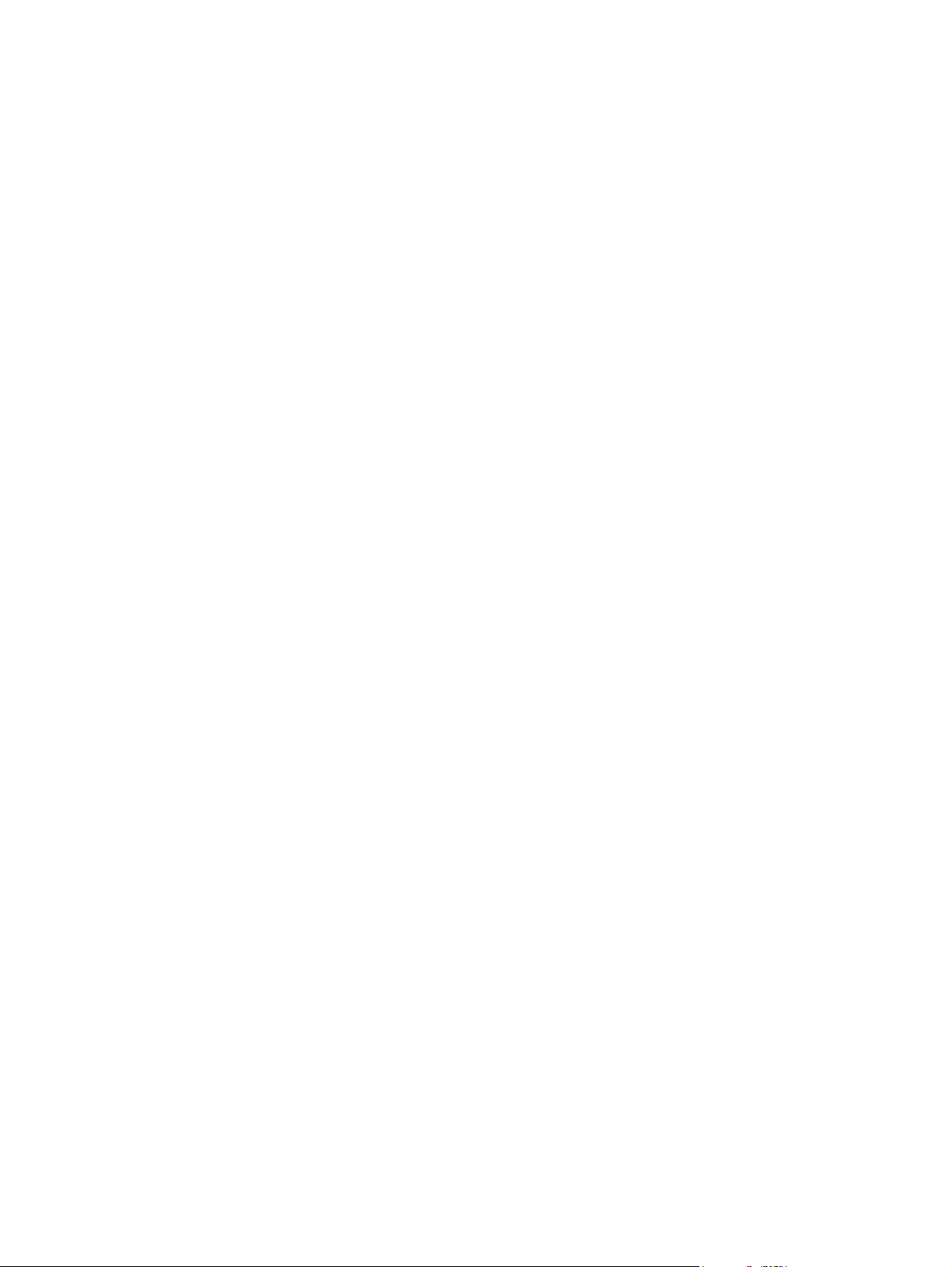
Page 3
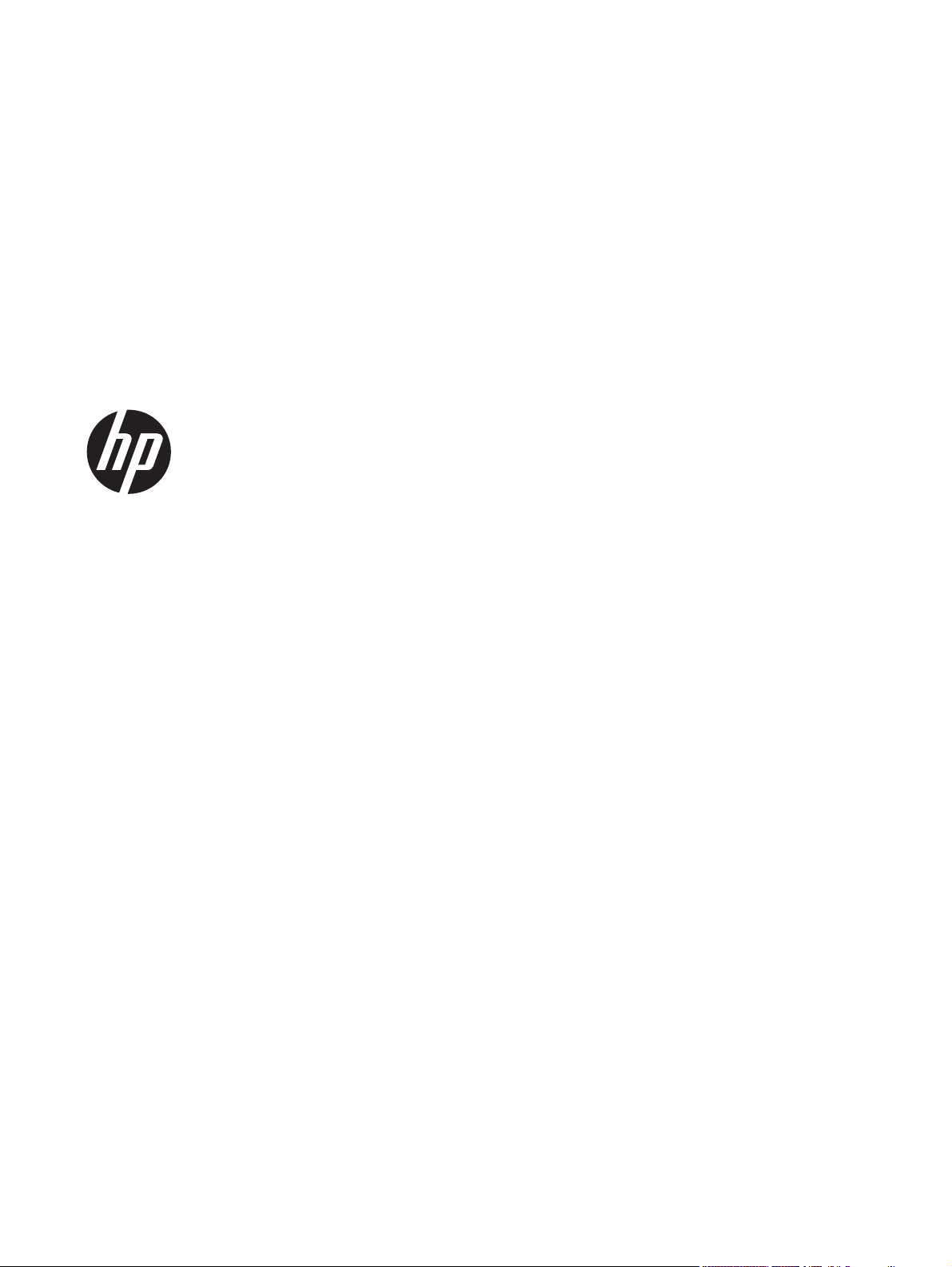
HP Officejet Pro X476 och X576 MFP
Series
Användarhandbok
Page 4
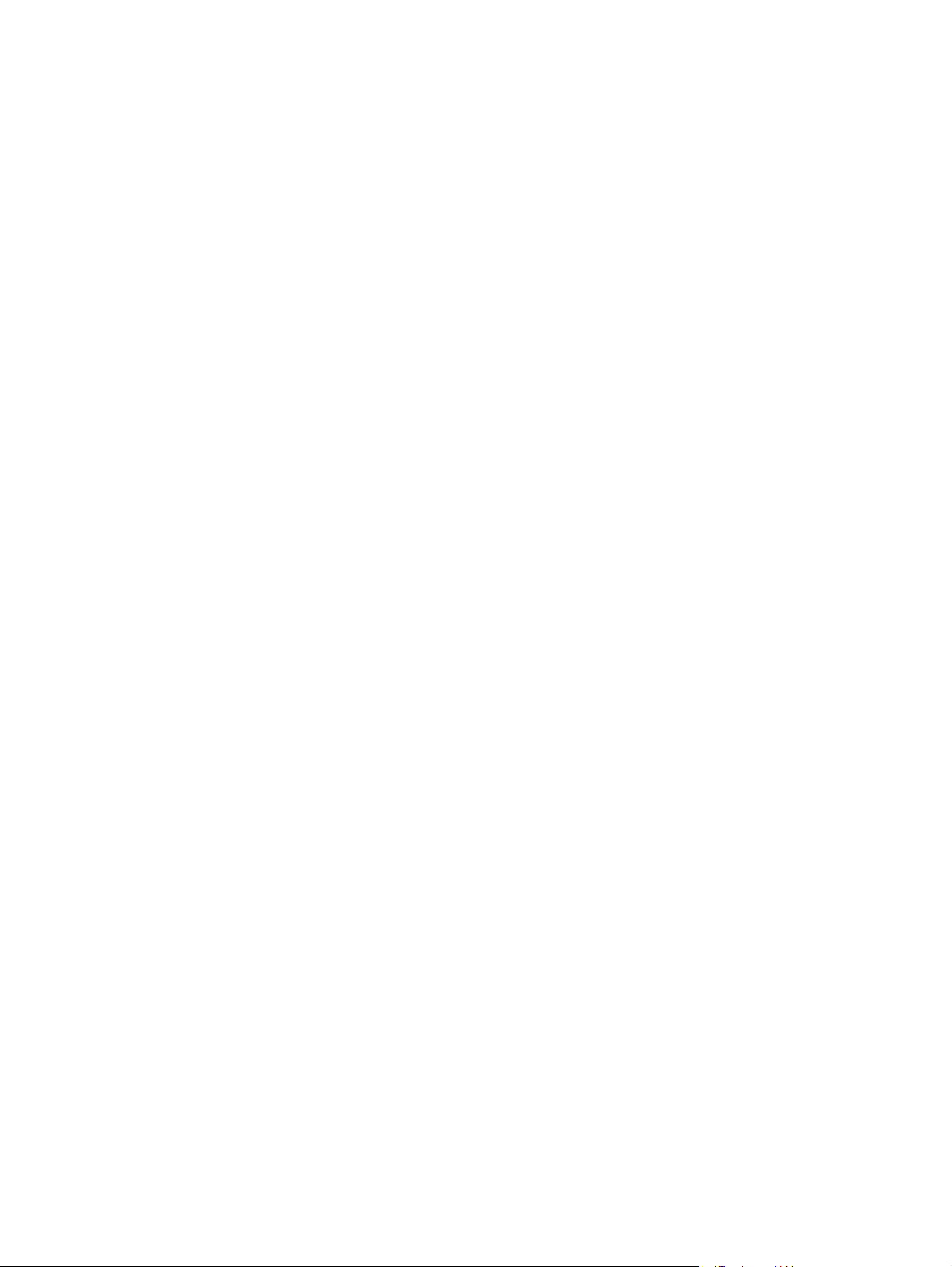
Copyright och licensavtal
© 2012 Copyright Hewlett-Packard
Development Company, L.P.
Det är förbjudet att reproducera, ändra eller
översätta den här handboken utan
föregående skriftligt medgivande, förutom i
den utsträckning som upphovsrättslagen
tillåter.
Den här informationen kan ändras utan
föregående meddelande.
De enda garantierna för HP-produkterna
och -tjänsterna fastställs i de uttryckliga
garantier som medföljer produkterna och
tjänsterna. Inget i detta dokument ska
tolkas som att det utgör en ytterligare
garanti. HP kan inte hållas ansvarigt för
tekniska fel, korrekturfel eller utelämnanden
i dokumentet.
Edition 3, 4/2014
Varumärken
®
Adobe
, Acrobat® och PostScript® är
varumärken som tillhör Adobe Systems
Incorporated.
Intel® Core™ är ett varumärke som tillhör
Intel Corporation i USA och andra länder/
regioner.
Java™ är ett varumärke i USA och tillhör
Sun Microsystems, Inc.
Microsoft®, Windows®, Windows® XP och
Windows Vista® är amerikanska
registrerade varumärken som tillhör
Microsoft Corporation.
®
UNIX
är ett registrerat varumärke som
tillhör The Open Group.
ENERGY STAR och ENERGY STARmärket är registrerade märken i USA.
Page 5
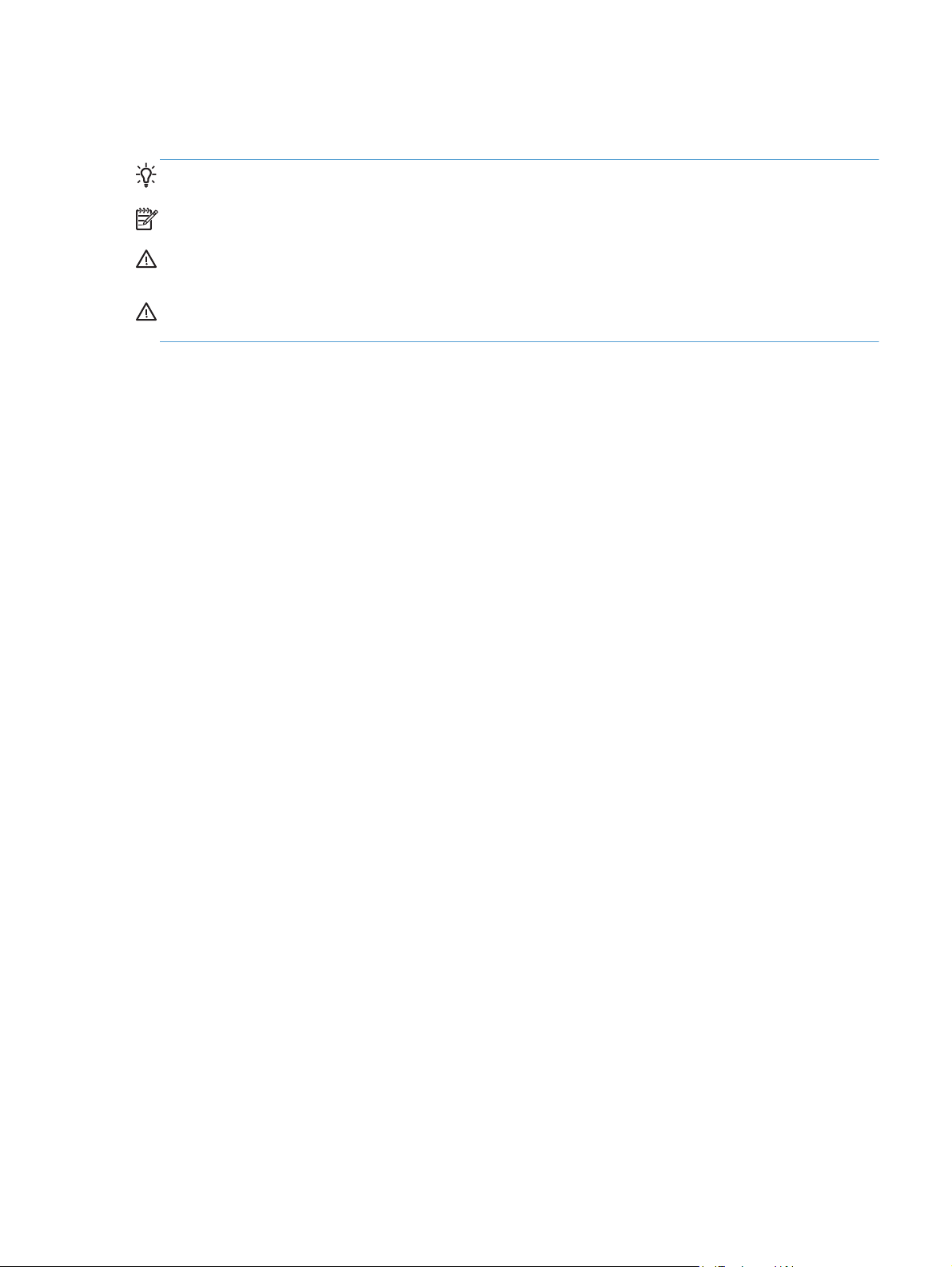
Riktlinjer som används i den här användarhandboken
TIPS: Tipsen ger användbara råd och genvägar.
OBS! Meddelanden ger viktig information för att förklara något eller slutföra en uppgift.
VIKTIGT: Viktigt-meddelanden beskriver åtgärder som du ska följa för att undvika dataförlust eller
skada på produkten.
VARNING: Varningar beskriver åtgärder som du ska följa för att undvika personskador, allvarlig
dataförlust eller större skada på produkten.
SVWW iii
Page 6
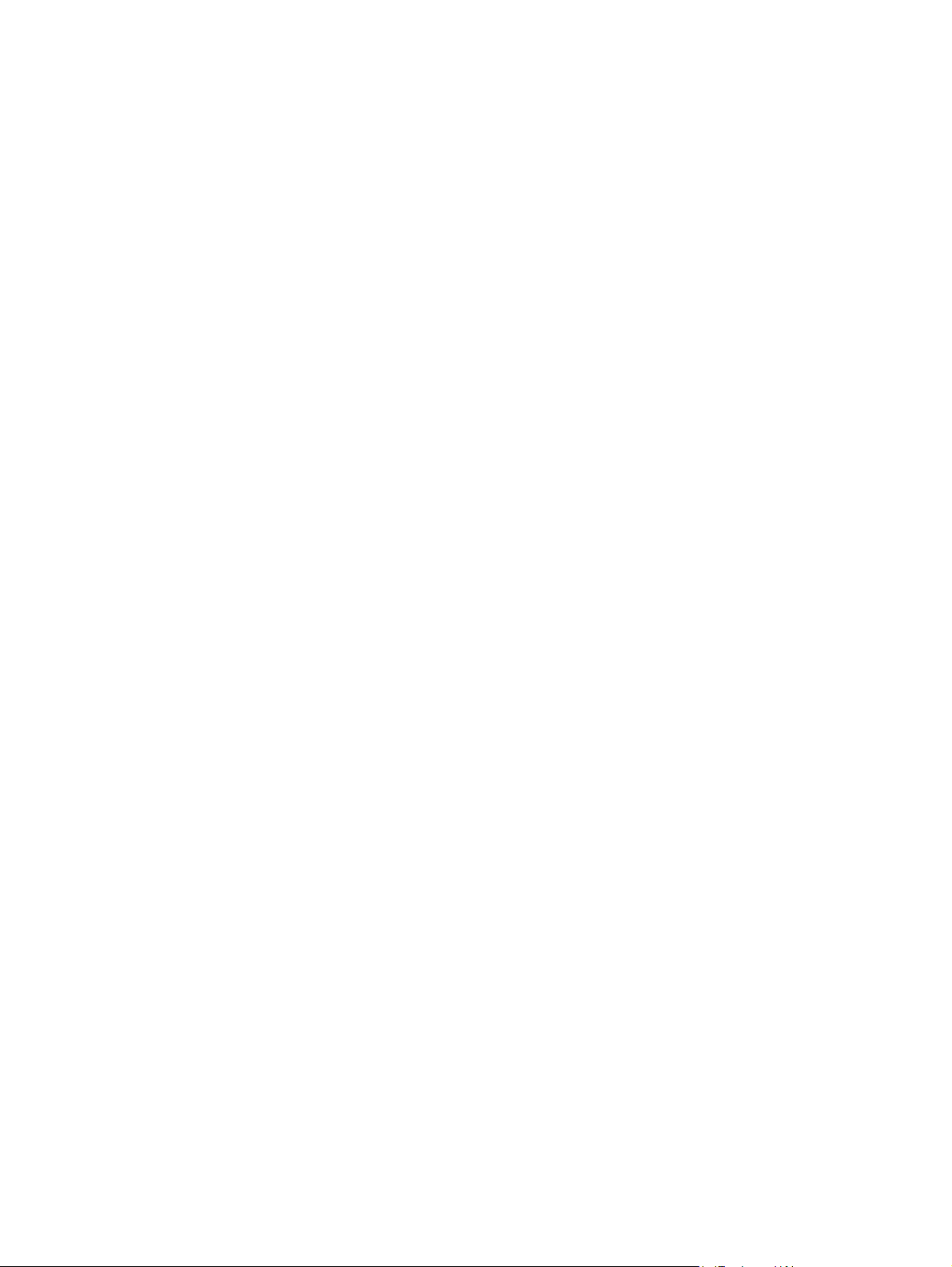
iv Riktlinjer som används i den här användarhandboken SVWW
Page 7
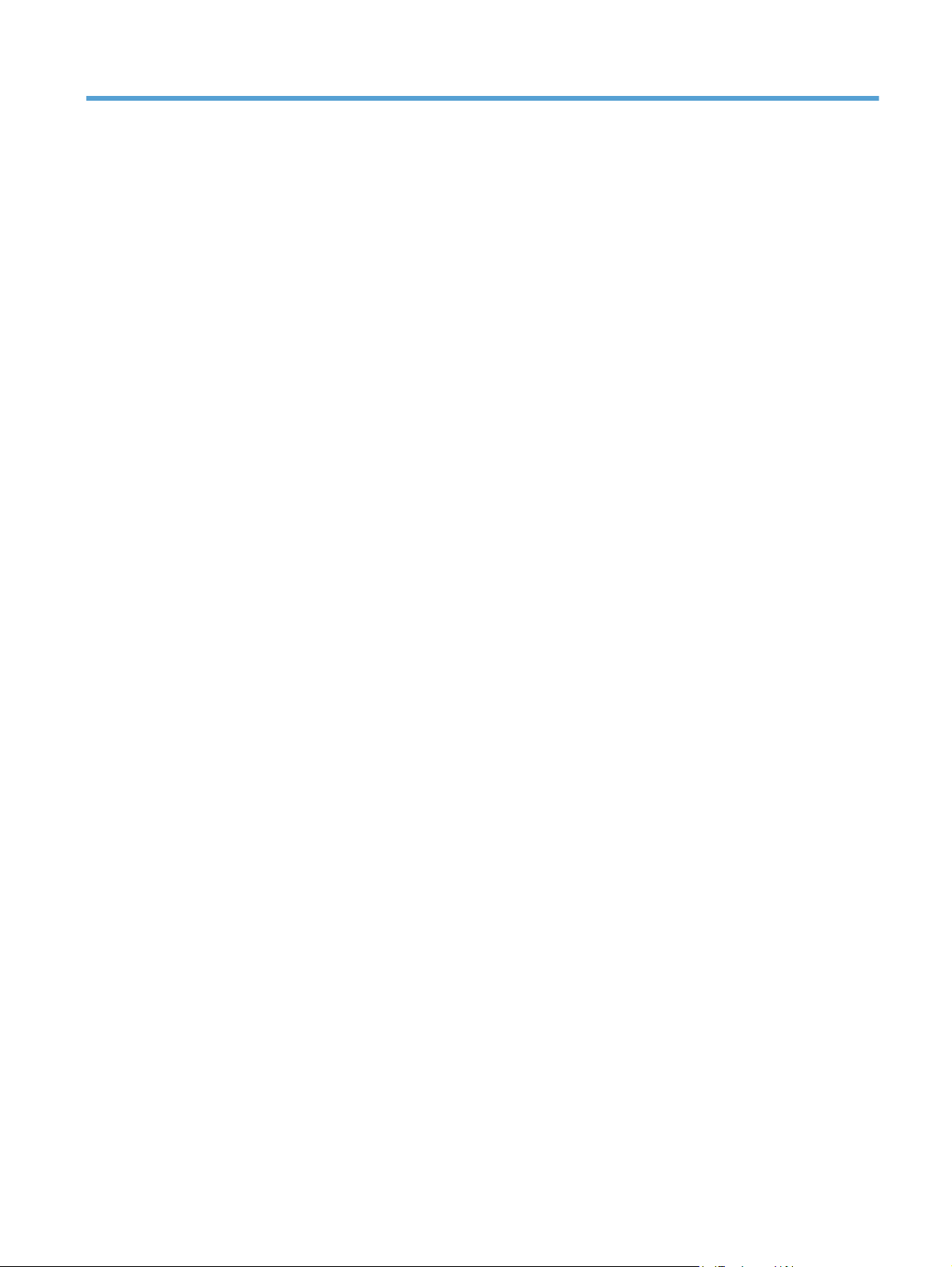
Innehåll
1 Produktfakta .................................................................................................................................................... 1
Produktöversikt ..................................................................................................................................... 2
HP Officejet Pro X476 MFP Series-modeller ....................................................................... 2
HP Officejet Pro X576 MFP Series-modeller ....................................................................... 3
Miljöfunktioner ...................................................................................................................................... 3
Hjälpmedelsfunktioner .......................................................................................................................... 4
Produktbilder ........................................................................................................................................ 5
Framsida .............................................................................................................................. 5
Baksida ................................................................................................................................ 6
Gränssnittsportar ................................................................................................................. 7
Placering av serienummer och modellnummer ................................................................... 7
Kontrollpanelens layout ....................................................................................................... 8
2 Kontrollpanelens menyer ............................................................................................................................. 13
Menyn Kopiera ................................................................................................................................... 13
Menyer för Fax ................................................................................................................................... 15
Menyer för Skanna ............................................................................................................................. 15
Apps ................................................................................................................................................... 17
Koppla in och skriv ut ......................................................................................................................... 17
Inställningsmeny ................................................................................................................................. 17
Menyn Faxinställningar ...................................................................................................... 17
Menyn Nätverksinst. .......................................................................................................... 20
Menyn Installera HP Digital Solutions ................................................................................ 21
Menyn Enhetsinstallation ................................................................................................... 22
Menyn Verktyg ................................................................................................................... 26
Menyn Skriv ut rapporter ................................................................................................... 27
3 Ansluta produkten ........................................................................................................................................ 29
Ansluta produkten med hjälp av en USB-kabel .................................................................................. 29
CD-installation ................................................................................................................... 29
Ansluta produkten till nätverket .......................................................................................................... 30
Nätverksprotokoll som stöds .............................................................................................. 30
Installera produkten i ett trådbundet nätverk ..................................................................... 30
Konfigurera IP-nätverksinställningar .................................................................................. 31
HP ePrint ........................................................................................................................... 33
Installera produkten i ett trådlöst nätverk (endast trådlösa modeller) ................................................. 33
SVWW v
Page 8
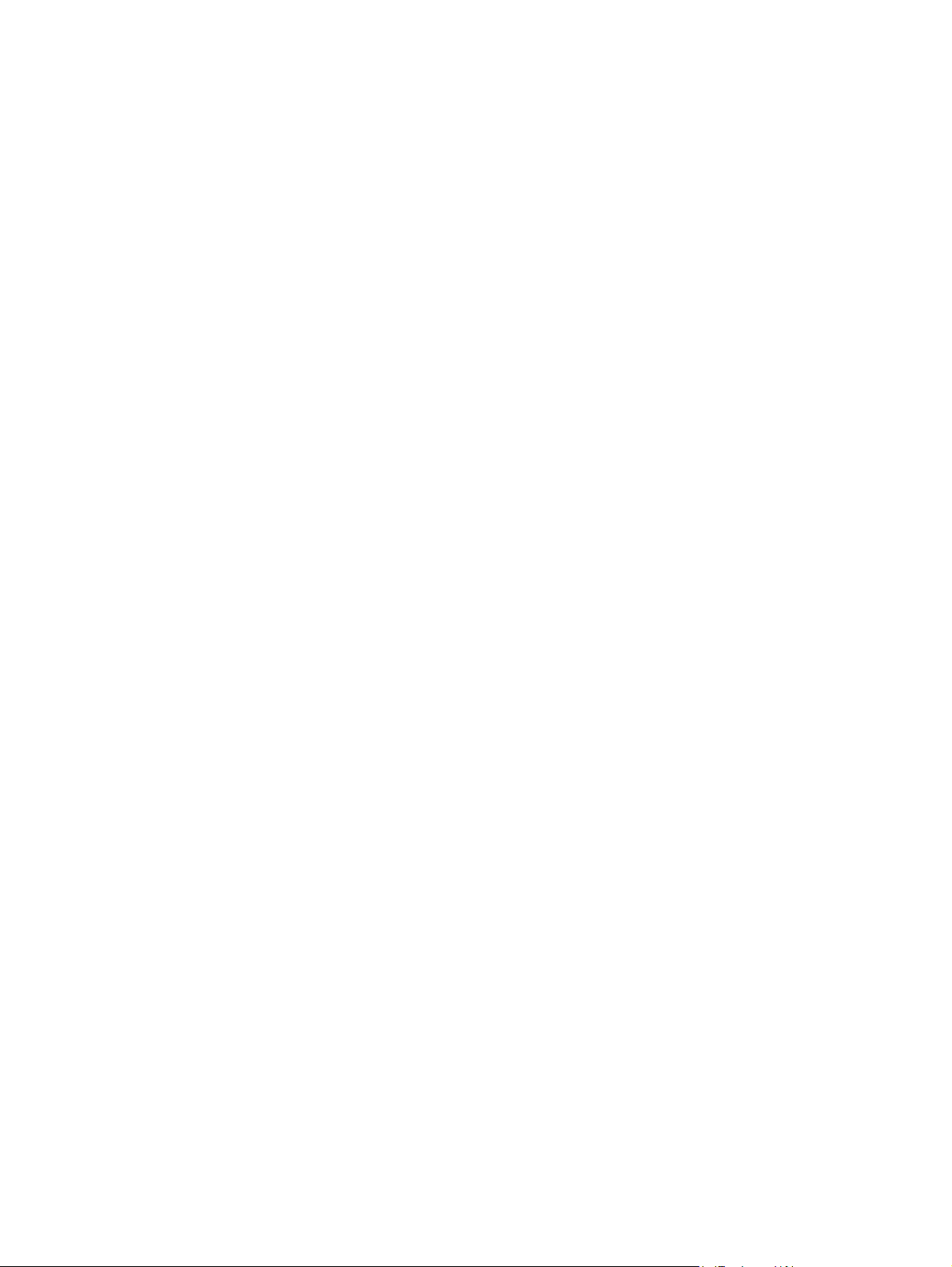
Anslut produkten till ett trådlöst nätverk med hjälp av guiden Trådlös konfiguration ......... 34
Anslut skrivaren till ett trådlöst nätverk med WPS ............................................................. 34
Installera programvaran för en trådlös produkt som redan finns i nätverket ...................... 35
Anslut produkten manuellt till ett trådlöst nätverk .............................................................. 35
4 Använda produkten med Windows ............................................................................................................. 37
Operativsystem och skrivardrivrutiner som stöds av Windows .......................................................... 37
Välja rätt skrivardrivrutin för Windows ................................................................................................ 37
Universell HP-skrivardrivrutin ............................................................................................ 38
Ändra utskriftsinställningar för Windows ............................................................................................ 39
Prioritet för utskriftsinställningar ......................................................................................... 39
Ändra inställningarna för alla utskrifter tills programmet stängs ........................................ 40
Ändra standardinställningarna för alla utskriftsjobb ........................................................... 40
Ändra konfigurationsinställningarna för produkten ............................................................ 40
Ta bort skrivardrivrutinen från Windows ............................................................................................. 40
Verktyg som kan användas för Windows ........................................................................................... 41
Övriga Windows-komponenter och -verktyg ...................................................................... 41
5 Använda produkten med en Mac ................................................................................................................. 43
Operativsystem och skrivardrivrutiner som stöds av Mac .................................................................. 43
Programvara för Macintosh-datorer ................................................................................................... 43
HP-program för Macintosh ................................................................................................. 43
Prioritet för utskriftsinställningar i Macintosh ...................................................................................... 44
Ändra inställningar för skrivardrivrutin för Macintosh ......................................................................... 45
Ändra inställningarna för alla utskrifter tills programmet stängs ........................................ 45
Ändra standardinställningarna för alla utskriftsjobb ........................................................... 45
Ändra konfigurationsinställningarna för produkten ............................................................ 45
Ta bort skrivardrivrutinen från Mac-operativsystem ........................................................................... 45
Funktioner i Macintosh som kan hanteras .......................................................................................... 45
Inbyggd HP-webbserver .................................................................................................... 45
Faxa från en Mac ............................................................................................................................... 46
Skanna med Mac ............................................................................................................................... 46
Använd programmet HP Skanna om du vill skanna bilder till en Mac-dator ...................... 46
Skanna med programmen Apple Förhandsvisning och Bildinsamling (Mac OS X v10.6
och senare) ........................................................................................................................ 47
Lösa problem med Mac ...................................................................................................................... 48
6 Papper och utskriftsmaterial ....................................................................................................................... 49
Förstå pappersanvändning ................................................................................................................. 49
Ändra skrivardrivrutinen efter papperstyp och pappersstorlek i Windows .......................................... 50
vi SVWW
Page 9
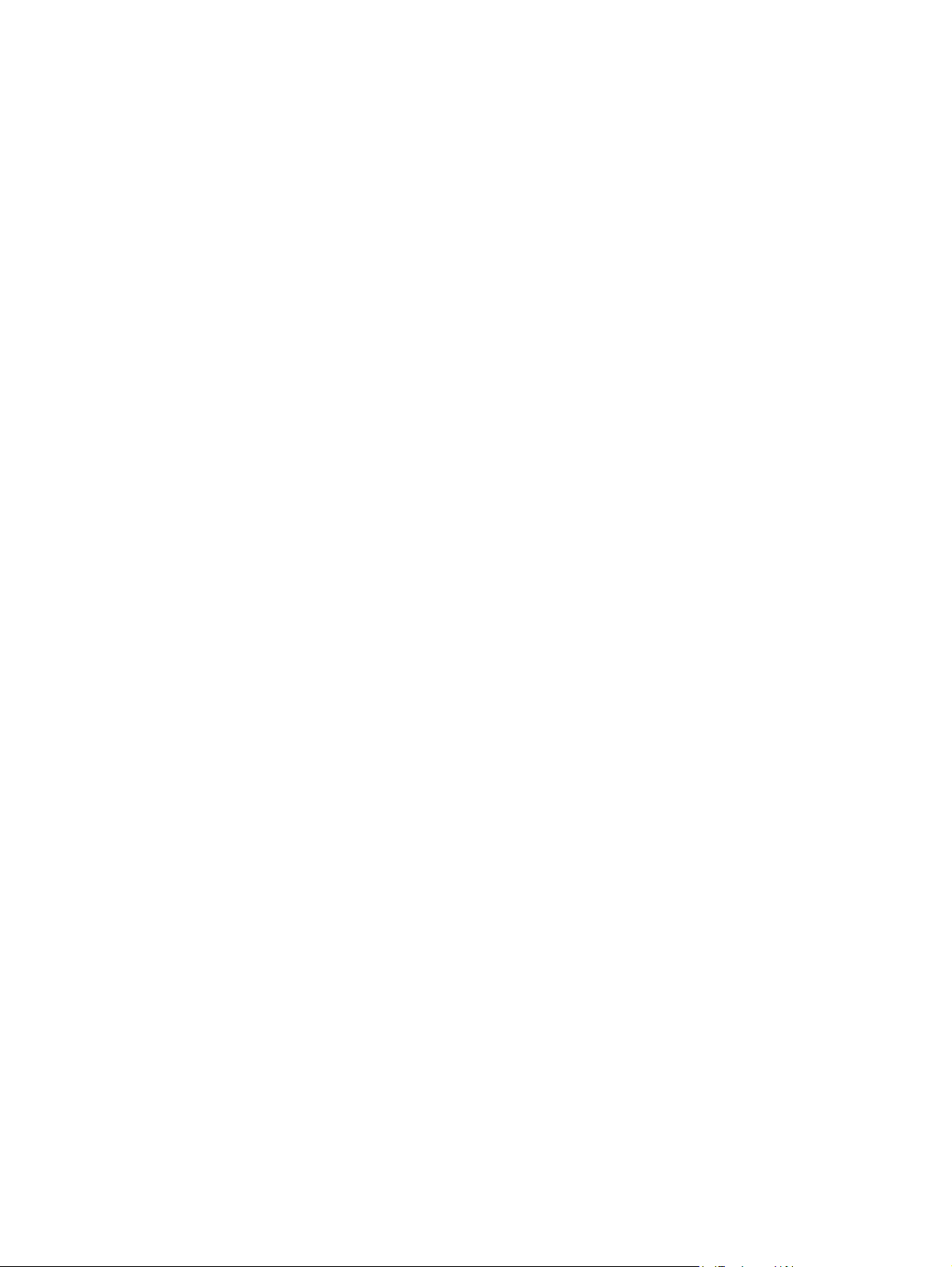
Pappersstorlekar som stöds ............................................................................................................... 50
Papperstyper som kan användas och fackkapacitet .......................................................................... 53
Fylla på papper ................................................................................................................................... 55
Fylla på fack 1 (kombifacket på vänster sida av produkten) .............................................. 55
Fylla på fack 2 eller det extra facket 3 ............................................................................... 56
Fyll på dokumentmataren .................................................................................................. 57
Konfigurera facken ............................................................................................................................. 58
7 Bläckpatroner ................................................................................................................................................ 61
Information om bläckpatroner ............................................................................................................. 61
Bilder av förbrukningsmaterial ............................................................................................................ 62
Bläckpatron ........................................................................................................................ 62
Hantera bläckpatroner ........................................................................................................................ 62
Ändra bläckpatronsinställningar ......................................................................................... 62
Förvaring och återvinning av förbrukningsmaterial ............................................................ 63
HP:s webbplats för rapportering av förfalskningar ............................................................. 63
Utbytesinstruktioner ............................................................................................................................ 64
Byta bläckpatroner ............................................................................................................. 64
Lösa problem med förbrukningsmaterial ............................................................................................ 66
Kontrollera bläckpatronerna ............................................................................................... 66
Tolka meddelanden om förbrukningsmaterial på kontrollpanelen ..................................... 68
8 Skriva ut ......................................................................................................................................................... 71
Utskriftsmetoder (Windows) ............................................................................................................... 71
Öppna skrivardrivrutinen i Windows .................................................................................. 71
Få hjälp med utskriftsalternativ i Windows ......................................................................... 72
Ändra antalet utskriftsexemplar med Windows .................................................................. 72
Spara egna utskriftsinställningar för återanvändning i Windows ....................................... 72
Förbättra utskriftskvaliteten med Windows ........................................................................ 75
Skriva ut på båda sidor (dubbelsidig utskrift) i Windows ................................................... 76
Skriva ut flera sidor per ark i Windows .............................................................................. 77
Välja sidorientering i Windows ........................................................................................... 78
Ställa in avancerade färgalternativ i Windows ................................................................... 79
Utskriftsmetoder (Mac) ....................................................................................................................... 80
Skapa och använda skrivarinställningar i Macintosh ......................................................... 80
Skriva ut ett försättsblad i Macintosh ................................................................................. 80
Skriva ut flera sidor på ett ark i Macintosh ......................................................................... 81
Skriva ut på båda sidor av papperet (duplexutskrift) i Macintosh ...................................... 81
Ange färgalternativ i Macintosh ......................................................................................... 81
Ytterligare utskriftsmetoder (Windows) .............................................................................................. 83
Avbryta en utskrift från Windows ....................................................................................... 83
SVWW vii
Page 10
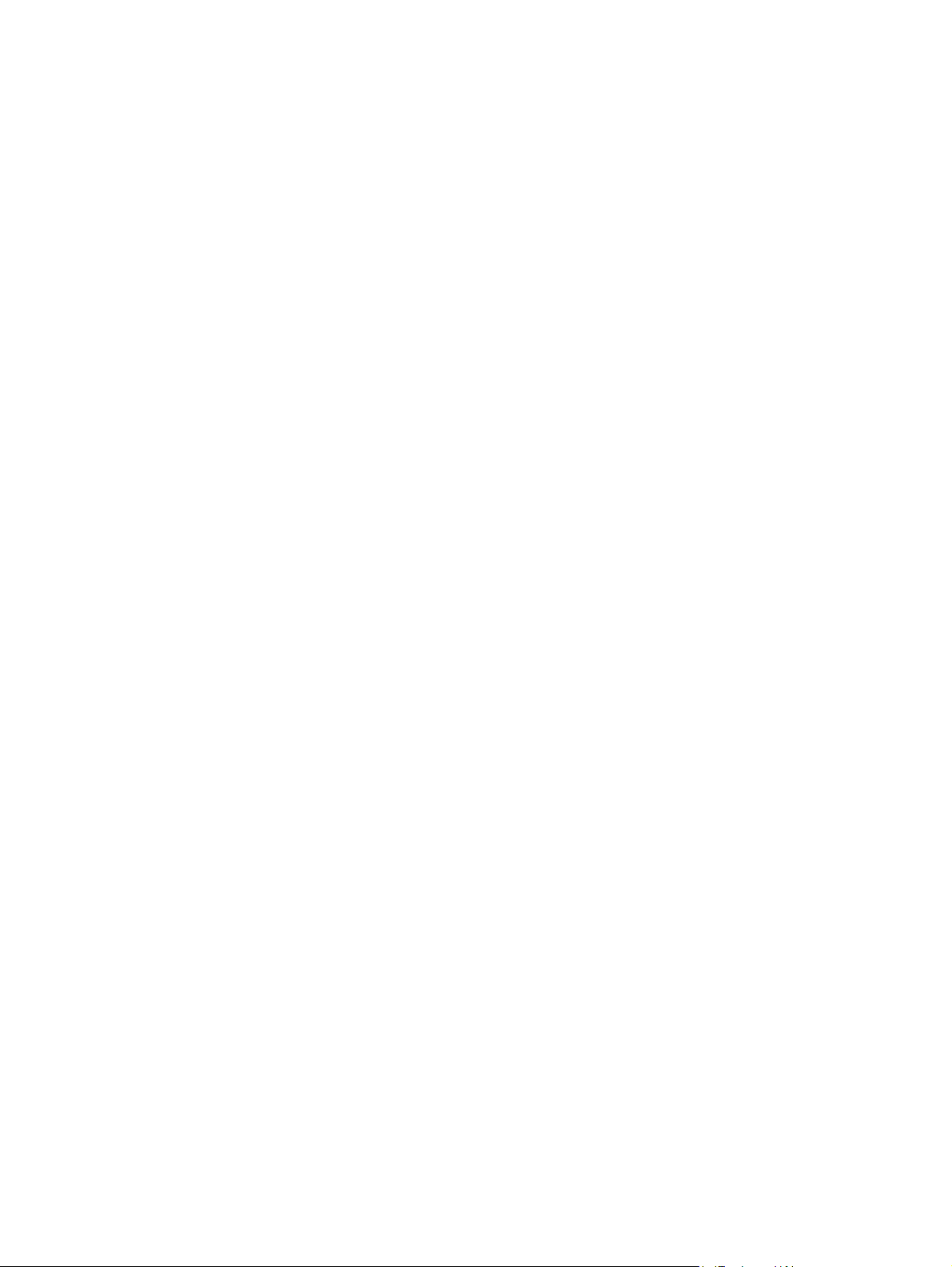
Skriva ut färgtext som svart (gråskala) i Windows ............................................................. 83
Skriva ut på specialpapper eller etiketter i Windows ......................................................... 83
Skriva ut den första eller den sista sidan på ett annat papper i Windows ......................... 85
Anpassa ett dokument efter sidstorleken i Windows ......................................................... 87
Lägga till en vattenstämpel i ett dokument i Windows ....................................................... 88
Skapa ett häfte med Windows ........................................................................................... 88
Ytterligare utskriftsmetoder (Mac OS X) ............................................................................................. 90
Avbryta en utskrift med Macintosh ..................................................................................... 90
Ändra pappersstorlek och papperstyp (Mac) ..................................................................... 91
Ändra storlek på dokument eller skriva ut på en anpassad pappersstorlek i
Macintosh. ......................................................................................................................... 91
Använda vattenstämplar i Macintosh ................................................................................. 91
Använda HP ePrint ............................................................................................................................. 91
Använda HP ePrint Mobile-drivrutinen ............................................................................................... 92
AirPrint ................................................................................................................................................ 93
Ansluta skrivaren med HP Trådlöst direkt .......................................................................................... 94
Ansluta och skriva ut från en mobil enhet med WiFi-kapacitet .......................................... 94
Ansluta och skriva ut från en dator med WiFi-kapacitet via en trådlös router och
Trådlöst direkt .................................................................................................................... 95
Ansluta och skriva ut från en dator med WiFi-kapacitet via enbart Trådlöst direkt ............ 95
Ändra från utskrift via USB till utskrift via en Trådlöst direkt-anslutning ............................ 96
Koppla-in-och-skriv-ut-utskrift från en USB-enhet .............................................................................. 97
9 Färg ................................................................................................................................................................ 99
Justera färg ........................................................................................................................................ 99
Ändra färgtema för ett utskriftsjobb .................................................................................... 99
Ändra färgalternativ ......................................................................................................... 100
Använd alternativet HP EasyColor ................................................................................................... 101
Matcha färgerna efter datorskärmen ................................................................................................ 102
Bleknings- och vattenbeständiga utskrifter ....................................................................................... 103
10 Kopiera ....................................................................................................................................................... 105
Använda kopieringsfunktioner .......................................................................................................... 105
Kopiera ............................................................................................................................ 105
Flera kopior ...................................................................................................................... 106
Kopiera ett original med flera sidor .................................................................................. 106
Kopiera ID-kort ................................................................................................................. 107
Avbryta ett kopieringsjobb ............................................................................................... 108
Förminska eller förstora en kopia .................................................................................... 108
Sortera ett kopieringsjobb ................................................................................................ 109
Kopieringsinställningar ..................................................................................................................... 109
viii SVWW
Page 11
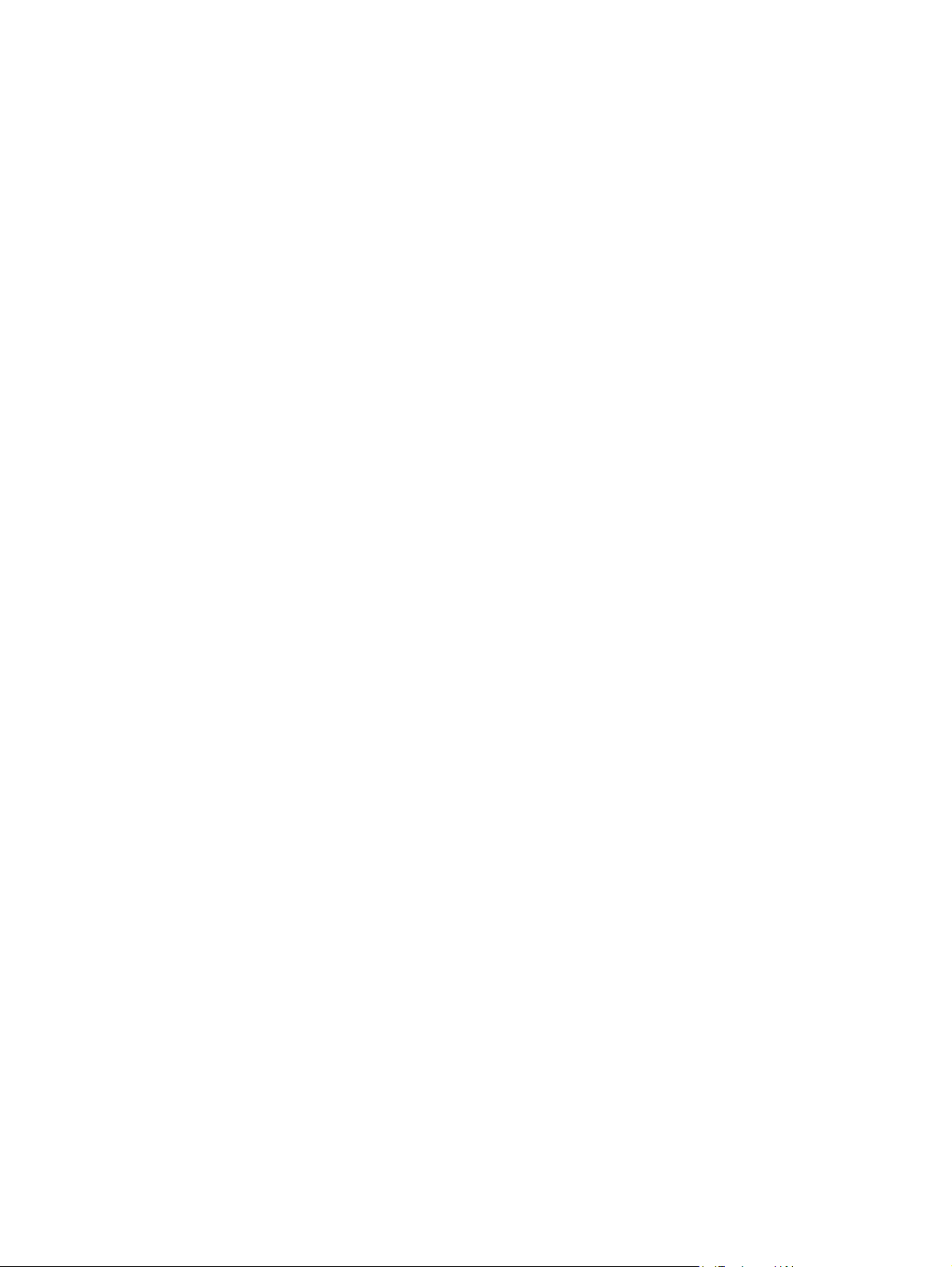
Kontrollera att skannerglaset inte är smutsigt .................................................................. 109
Justera ljusstyrkan eller svärtan för kopior ...................................................................... 111
Definiera egna kopieringsinställningar ............................................................................. 111
Ställa in pappersstorlek och papperstyp för kopiering på specialpapper ......................... 112
Kopiera bilder ................................................................................................................................... 112
Kopiera original med olika storlek .................................................................................................... 113
Kopiera på båda sidor ...................................................................................................................... 114
Kopiera på båda sidor automatiskt .................................................................................. 114
11 Skanna ....................................................................................................................................................... 115
Använda skannerfunktioner .............................................................................................................. 115
Skanningsmetoder ........................................................................................................... 115
Avbryta en skanning ........................................................................................................ 117
Skannerinställningar ......................................................................................................................... 117
Skannerupplösning och färg ............................................................................................ 117
Skanningskvalitet ............................................................................................................. 119
Skanna ett foto till USB .................................................................................................................... 120
12 Fax .............................................................................................................................................................. 121
Ställa in fax ....................................................................................................................................... 121
Installera och anslut maskinvaran ................................................................................... 121
Konfigurera faxinställningar ............................................................................................. 121
Använda HP:s faxinställningsguide (Windows) ............................................................... 122
Använda telefonboken ...................................................................................................................... 122
Använda kortnummer ...................................................................................................... 123
Hantera gruppkortnummer ............................................................................................... 124
Ange faxinställningar ........................................................................................................................ 124
Inställningar för faxsändning ............................................................................................ 124
Inställningar för faxmottagning ......................................................................................... 127
Ställa in faxhämtning (pollning) ........................................................................................ 130
Använda fax ..................................................................................................................................... 131
Faxprogram ..................................................................................................................... 131
Avbryta ett fax .................................................................................................................. 131
Använda fax i ett DSL-, PBX- eller ISDN-system ............................................................ 131
Använda fax i VoIP-system .............................................................................................. 132
Faxminne ......................................................................................................................... 132
Tömma sparade fax ......................................................................................................... 133
Skicka ett fax ................................................................................................................... 133
Ta emot ett fax ................................................................................................................. 141
Lösa faxproblem ............................................................................................................................... 142
Checklista för felsökning av fax ....................................................................................... 142
SVWW ix
Page 12
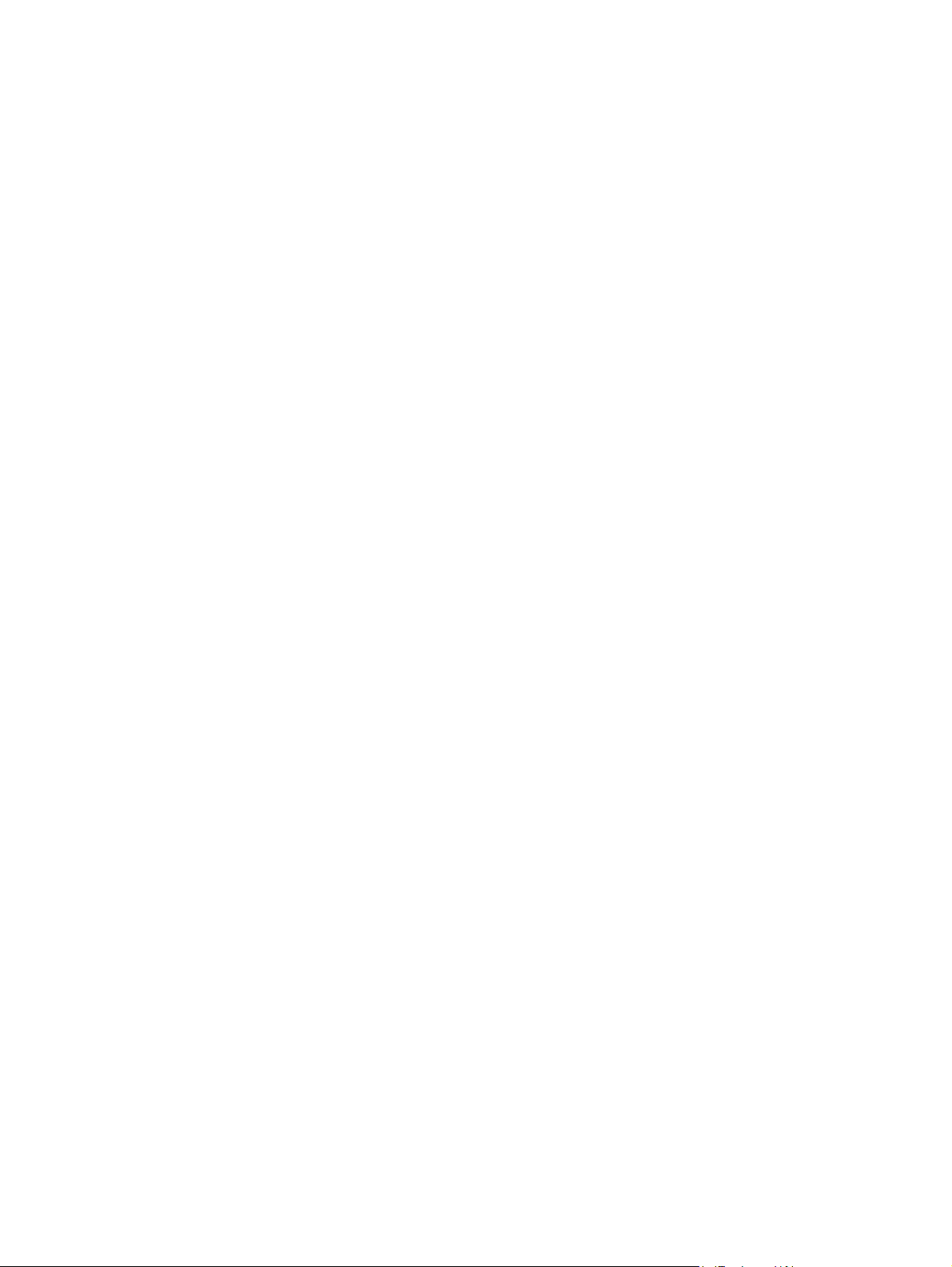
Felmeddelanden för fax ................................................................................................... 143
Faxloggar och rapporter .................................................................................................. 148
Ändra felkorrigering och faxhastighet .............................................................................. 149
Lösa problem med att skicka fax ..................................................................................... 152
Lösa problem vid mottagning av fax ................................................................................ 157
Lösa allmänna utskriftsproblem ....................................................................................... 161
Myndighetsinformation och garantier ............................................................................................... 163
13 Hantering och underhåll ........................................................................................................................... 165
Skriva ut informationssidor ............................................................................................................... 165
Använda den inbäddade HP-webbservern ....................................................................................... 166
Om cookies ...................................................................................................................... 167
Öppna den inbyggda webbservern .................................................................................. 167
Funktioner ........................................................................................................................ 167
Använda programvaran HP Web Jetadmin ...................................................................................... 171
Funktioner för produktsäkerhet ........................................................................................................ 171
Säkerhetsinformation ....................................................................................................... 171
Ställa in ett administrationslösenord i HP:s inbäddade webbserver ................................ 171
Kontrollpanelslås ............................................................................................................. 171
Inaktivera protokoll och tjänster som du inte använder ................................................... 172
Administratörsinställningar ............................................................................................... 173
Åtkomstkontroll för färg .................................................................................................... 173
Skyddade protokoll – HTTPS .......................................................................................... 173
Brandvägg ....................................................................................................................... 173
Autentisering av Skanna till mapp och Faxa till mapp ..................................................... 173
Syslog .............................................................................................................................. 173
Certifikat ........................................................................................................................... 173
Signerad fast programvara .............................................................................................. 174
Trådlös autentisering ....................................................................................................... 174
Ekonomiinställningar ........................................................................................................................ 174
Skriva ut i det allmänna kontorsläget ............................................................................... 174
Energihantering ............................................................................................................... 174
Rengöra produkten ........................................................................................................................... 175
Rengöra skrivhuvudet ...................................................................................................... 175
Rengör skannerglaset och plattan ................................................................................... 176
Rengör dokumentmatarens inmatningsvals och separeringsdyna .................................. 177
Rengöra pekskärmen ...................................................................................................... 178
Produktuppdateringar ....................................................................................................................... 178
14 Lösa problem ............................................................................................................................................ 179
Kundsupport ..................................................................................................................................... 179
x SVWW
Page 13
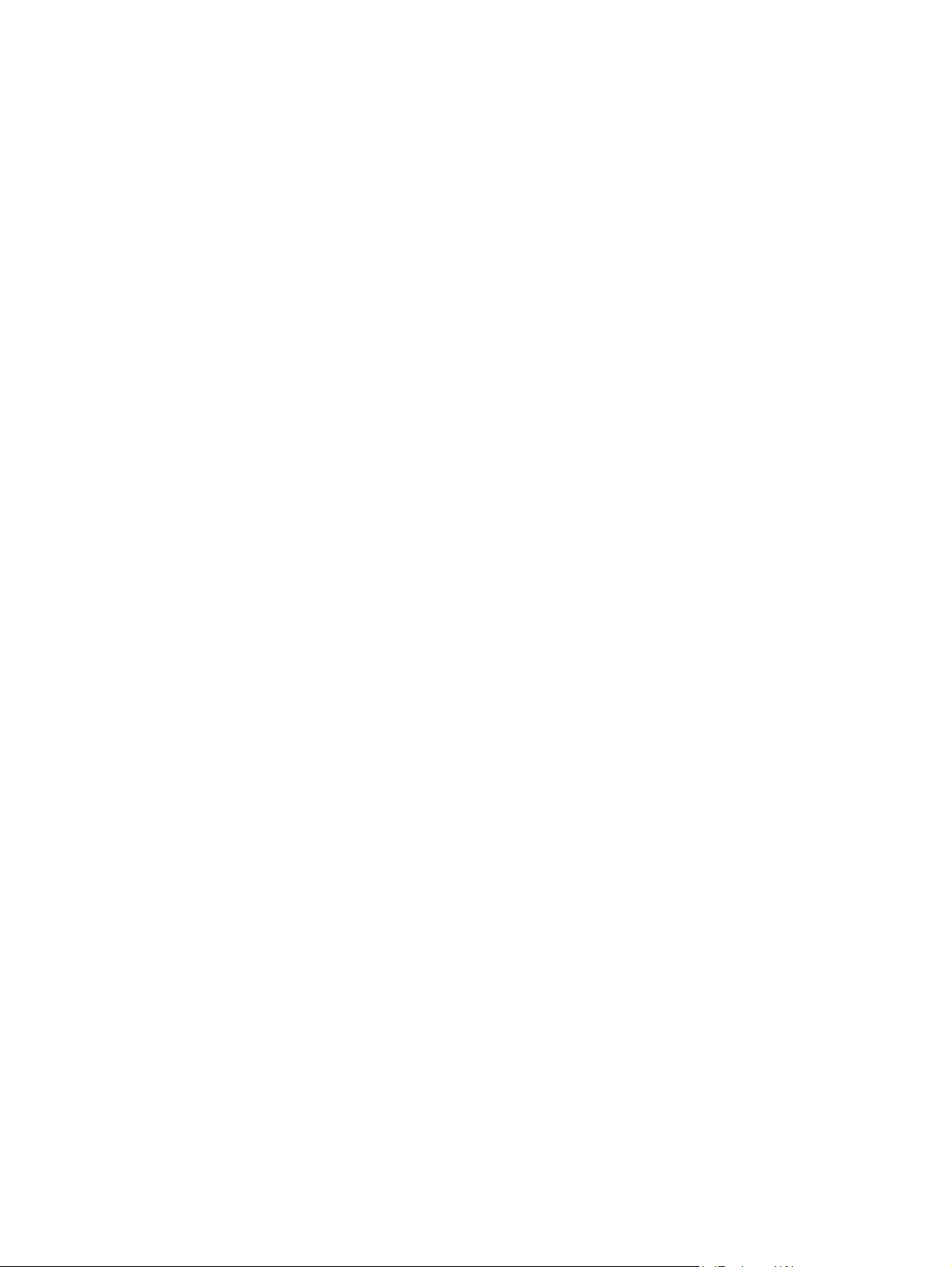
Checklista för felsökning och problemlösning .................................................................................. 179
Steg 1: Kontrollera att produkten är påslagen ................................................................. 180
Steg 2: Se efter om det visas några felmeddelanden på kontrollpanelen ....................... 180
Steg 3: Testa utskriftsfunktionen ..................................................................................... 180
Steg 4: Testa kopieringsfunktionen ................................................................................. 181
Steg 5: Testa funktionen för att skicka fax ....................................................................... 181
Steg 6: Testa funktionen för att ta emot fax ..................................................................... 181
Steg 7: Försök skicka ett utskriftsjobb från en dator ........................................................ 181
Steg 8: Testa funktionen för koppla-in-och-skriv-ut-utskrift från en USB-enhet ............... 181
Faktorer som påverkar produktens prestanda ................................................................. 181
Återställa till standardinställningar .................................................................................................... 182
Papperet matas in på fel sätt eller trasslar sig ................................................................................. 182
Skrivaren matar inte in papper ......................................................................................... 182
Skrivaren matar in flera pappersark ................................................................................. 183
Förhindra papperstrassel ................................................................................................. 183
Rensa trassel ................................................................................................................................... 183
Platser där papperstrassel kan förekomma ..................................................................... 184
Åtgärda papperstrassel i dokumentmataren .................................................................... 184
Åtgärda trassel i fack 1 (kombifacket) .............................................................................. 186
Rensa papperstrassel i fack 2 ......................................................................................... 189
Åtgärda papperstrassel i tillvalsfack 3 ............................................................................. 190
Åtgärda papperstrassel innanför vänster lucka ............................................................... 192
Rensa papperstrassel i utmatningsfacket ........................................................................ 193
Åtgärda papperstrassel i duplexenheten ......................................................................... 194
Förbättra utskriftskvaliteten .............................................................................................................. 196
Använd alltid rätt inställning för papperstyp i skrivardrivrutinen ....................................... 197
Justera färg ...................................................................................................................... 197
Använd papper som uppfyller HP:s specifikationer för papper ........................................ 200
Kontrollera bläckpatronerna ............................................................................................. 200
Avlägsna bläck ................................................................................................................. 202
Rengöra skrivhuvudet ...................................................................................................... 203
Använd den skrivardrivrutin som bäst passar dina utskriftsbehov ................................... 203
Förbättra utskriftskvaliteten på kopiorna .......................................................................... 204
Skrivaren skriver inte ut eller skriver ut långsamt ............................................................................. 205
Skrivaren skriver inte ut ................................................................................................... 205
Skrivaren skriver ut långsamt .......................................................................................... 206
Lösa problem med koppla-in-och-skriv-ut-utskrift från en USB-enhet .............................................. 206
Menyn USB-utskrift öppnas inte när du sätter i USB-enheten ......................................... 207
Filen skrivs inte ut från USB-lagringsenheten .................................................................. 207
Den fil du vill skriva ut finns inte med på menyn USB-utskrift .......................................... 207
Lösa anslutningsproblem för produkten ........................................................................................... 208
SVWW xi
Page 14
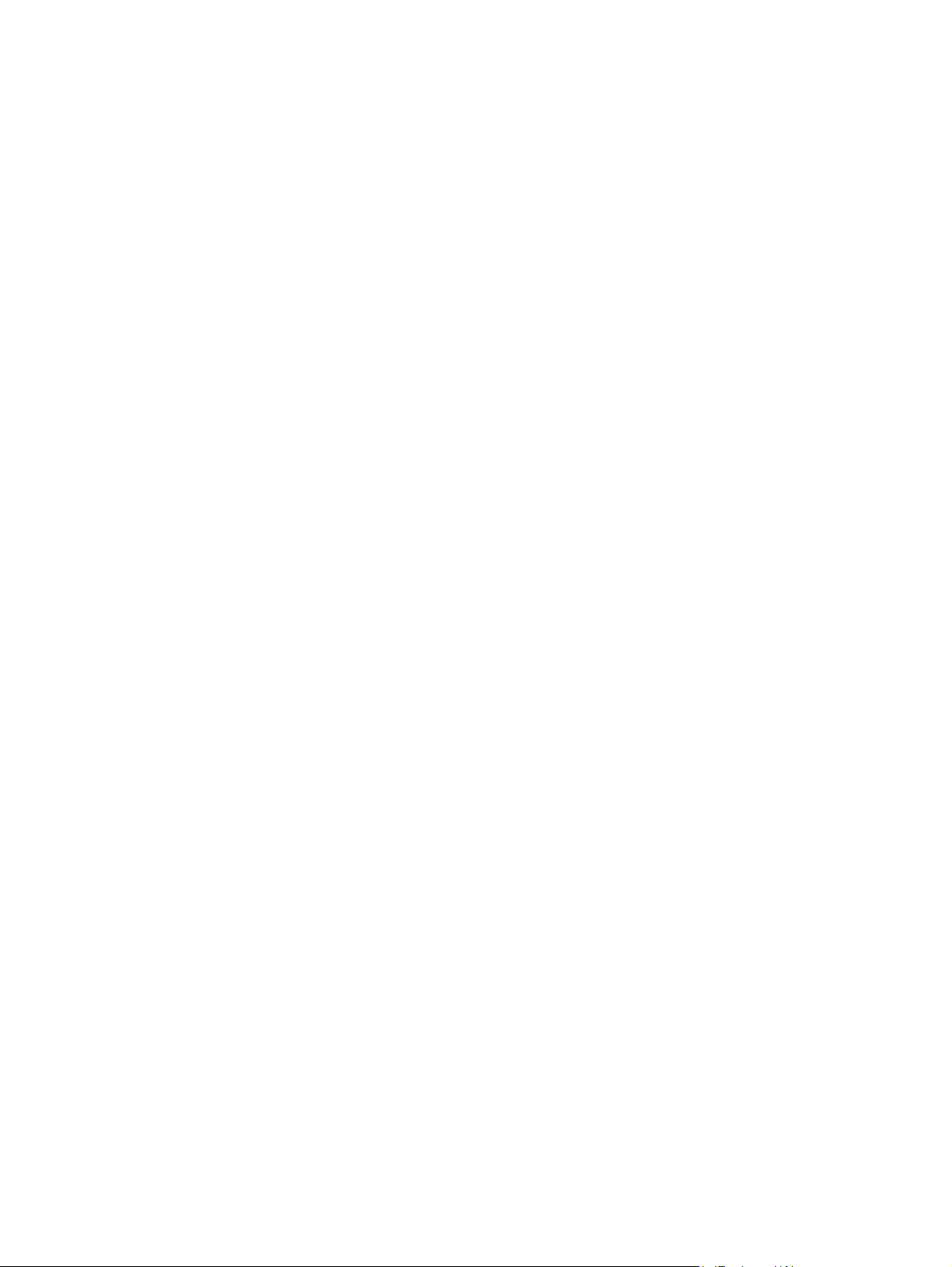
Lösa problem med USB-direktanslutning ........................................................................ 208
Lösa nätverksproblem ..................................................................................................... 208
Lösa problem med trådlösa nätverk ................................................................................................. 210
Checklista för trådlös anslutning ...................................................................................... 210
På kontrollpanelen visas meddelandet: Den trådlösa funktionen i den här produkten
har stängts av. ................................................................................................................. 211
Skrivaren skriver inte ut efter att den trådlösa konfigurationen är slutförd ....................... 211
Skrivaren skriver inte ut och datorn har en brandvägg från tredje part installerad .......... 212
Den trådlösa anslutningen fungerar inte efter den trådlösa routern eller skrivaren har
flyttats .............................................................................................................................. 212
Det går inte att ansluta flera datorer till den trådlösa skrivaren ....................................... 212
Den trådlösa skrivaren tappar kommunikationen när den är ansluten till ett VPN ........... 213
Nätverket visas inte i listan över trådlösa nätverk ............................................................ 213
Det trådlösa nätverket fungerar inte ................................................................................ 213
Lösa problem med enhetens programvara från Windows ................................................................ 214
Lösa problem med enhetens programvara från Mac ....................................................................... 215
Skrivardrivrutinen visas inte i listan Skriv ut och skanna ................................................. 215
Produktnamnet visas inte i produktlistan i listan Skriv ut och skanna .............................. 216
Skrivardrivrutinen ställer inte automatiskt in den produkt som du har valt i listan Skriv
ut och skanna .................................................................................................................. 216
Ett utskriftsjobb skickades inte till den produkt du valt ..................................................... 216
Om produkten är ansluten med en USB-kabel visas den inte i listan Skrivare och
skanna efter att drivrutinen har valts. ............................................................................... 216
Du använder en allmän skrivardrivrutin tillsammans med en USB-anslutning ................ 217
Bilaga A Förbrukningsmaterial och tillbehör .............................................................................................. 219
Beställ delar, tillbehör och förbrukningsmaterial ............................................................................... 219
Artikelnummer .................................................................................................................................. 219
Bilaga B Service och support ....................................................................................................................... 221
Hewlett-Packards avtal för begränsad garanti ................................................................................. 221
Licensavtal för slutanvändare ........................................................................................................... 222
OpenSSL .......................................................................................................................................... 225
Kundsupport ..................................................................................................................................... 225
Bilaga C Produktspecifikationer ................................................................................................................... 227
Fysiska specifikationer ..................................................................................................................... 228
Effektförbrukning, elektriska specifikationer och akustisk emission ................................................. 228
Akustiskt utsläpp .............................................................................................................................. 229
Miljöspecifikationer ........................................................................................................................... 229
xii SVWW
Page 15
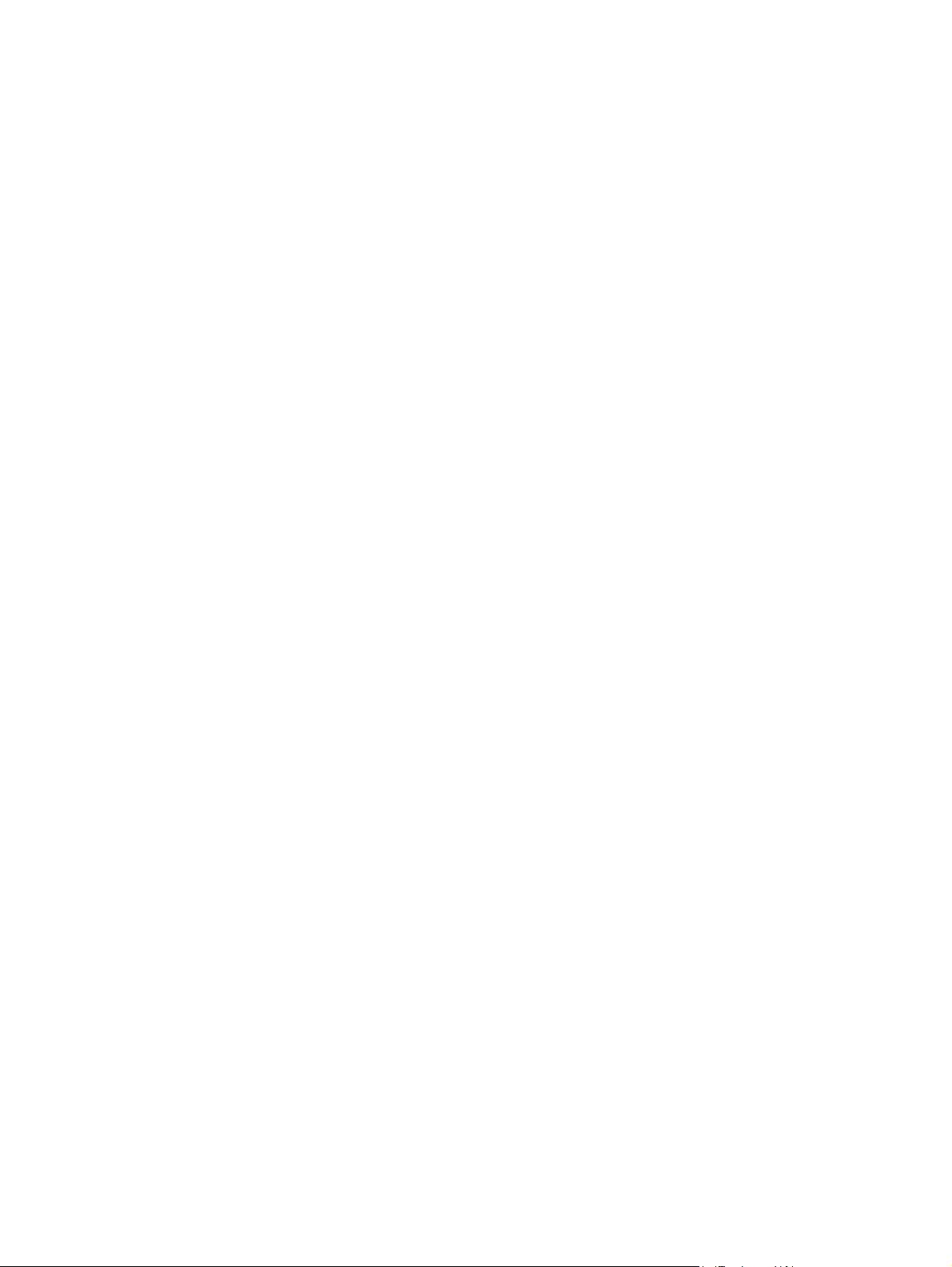
Bilaga D Miljövänlig produkthantering ........................................................................................................ 231
Skydda miljön ................................................................................................................................... 231
Ozon ................................................................................................................................................. 231
Strömförbrukning .............................................................................................................................. 231
Pappersanvändning ......................................................................................................................... 232
Plast ................................................................................................................................................. 232
Förbrukningsmaterial för HP Officejet .............................................................................................. 232
Instruktioner för retur och återvinning ............................................................................................... 232
USA och Puerto Rico ....................................................................................................... 232
Returer utanför USA ........................................................................................................ 233
Kassera batterier ............................................................................................................. 234
Skrivaråtervinning ............................................................................................................ 234
Papper .............................................................................................................................................. 234
Materialrestriktioner .......................................................................................................................... 234
Kassering av utrustning .................................................................................................................... 235
Återvinning av elektronisk maskinvara ............................................................................................. 235
Kemiska ämnen ................................................................................................................................ 235
Material Safety Data Sheet (MSDS) ................................................................................................. 235
Mer information ................................................................................................................................ 236
Ämnestabell (Kina) ........................................................................................................................... 236
Bestämmelser om begränsningar för farliga ämnen (Turkiet) .......................................................... 236
Yttrandet RoHS (Restriction on Hazardous Substances) (Ukraina) ................................................. 237
RoHS-meddelande (Restriction on Hazardous Substances) (Vietnam) ........................................... 237
Bilaga E Föreskrifter ...................................................................................................................................... 239
Regulatoriska meddelanden ............................................................................................................. 239
Regulatoriskt modellnummer för identifiering .................................................................. 239
FCC-deklaration ............................................................................................................... 239
VCCI-deklaration (Japan) ................................................................................................................. 240
Instruktioner för nätsladd .................................................................................................................. 240
Nätsladdar (Japan) ........................................................................................................................... 240
EMI-deklaration (Korea) ................................................................................................................... 240
GS-redogörelse (Germany) .............................................................................................................. 241
EU-bestämmelser ............................................................................................................................. 241
Ytterligare information om telecom-produkter (faxar) ....................................................................... 242
EU-bestämmelser för användning av telekomprodukter .................................................. 242
New Zealand Telecom Statements .................................................................................. 242
Additional FCC statement for telecom products (US) ...................................................... 243
Telephone Consumer Protection Act (USA) .................................................................... 244
Industry Canada CS-03 requirements ............................................................................. 244
SVWW xiii
Page 16
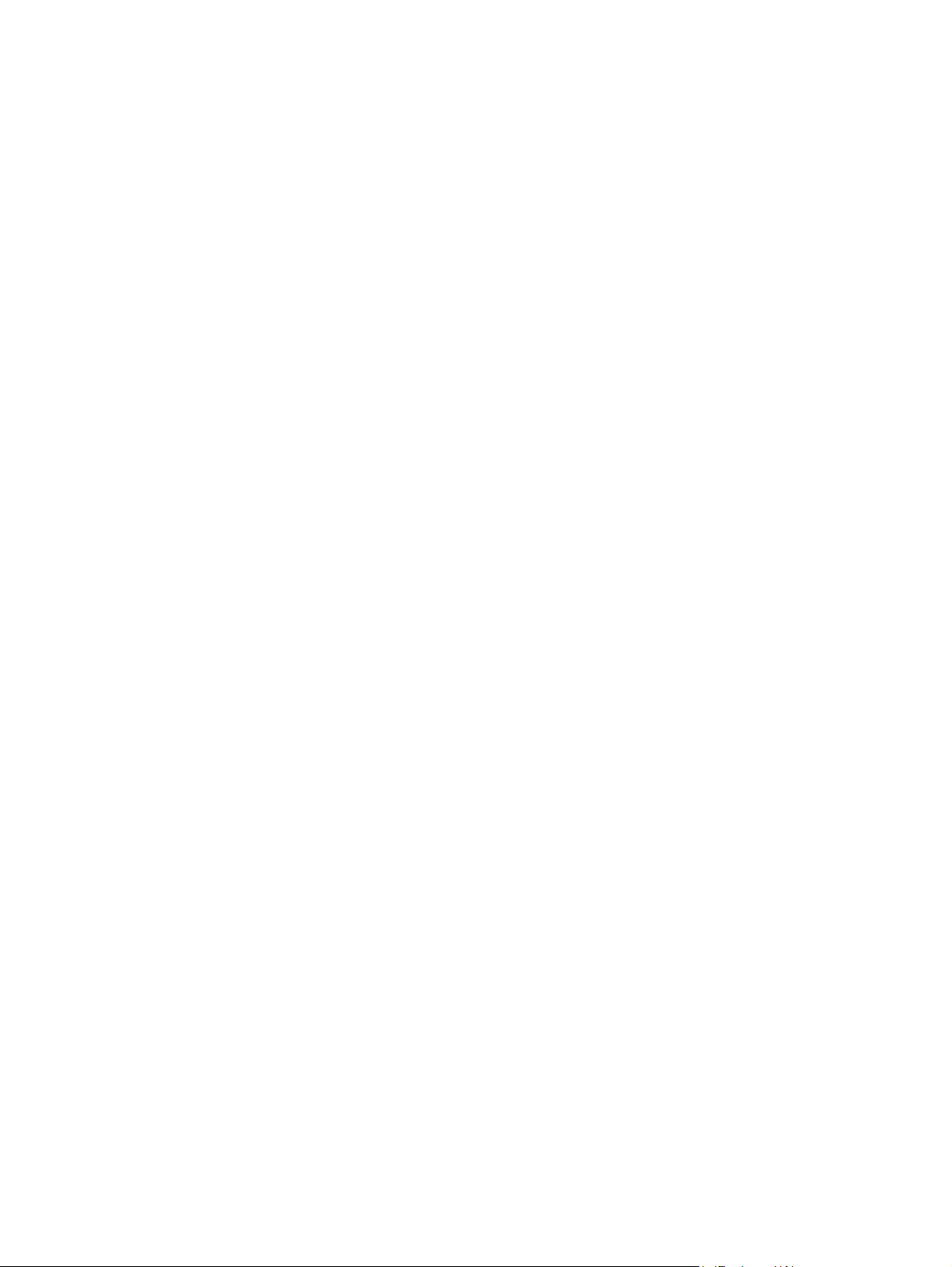
Note à l’attention des utilisateurs du réseau téléphonique Canadien/notice to users of
the Canadian telephone network ..................................................................................... 245
Meddelande om trådbunden fax för Australien ................................................................ 245
Meddelande till användare av det tyska telefonnätet ....................................................... 245
Vietnam Telecom – trådansluten märkning för godkända produkter av ICTQC-typ ........ 245
Ytterligare bestämmelser för trådlösa produkter .............................................................................. 245
FCC-överensstämmelse för USA .................................................................................... 245
Meddelande till användare i USA och Kanada ................................................................ 246
Bestämmelser för Australien ............................................................................................ 246
ANATEL-bestämmelsen för Brasilien .............................................................................. 246
Bestämmelser för Kanada ............................................................................................... 246
Information för Japan ....................................................................................................... 247
Bestämmelser för Korea .................................................................................................. 247
Bestämmelser för Taiwan ................................................................................................ 247
Information för Mexiko ..................................................................................................... 247
Lagring av anonym användningsinformation .................................................................................... 247
Bilaga F Hur gör jag? ..................................................................................................................................... 249
Index ................................................................................................................................................................. 251
xiv SVWW
Page 17
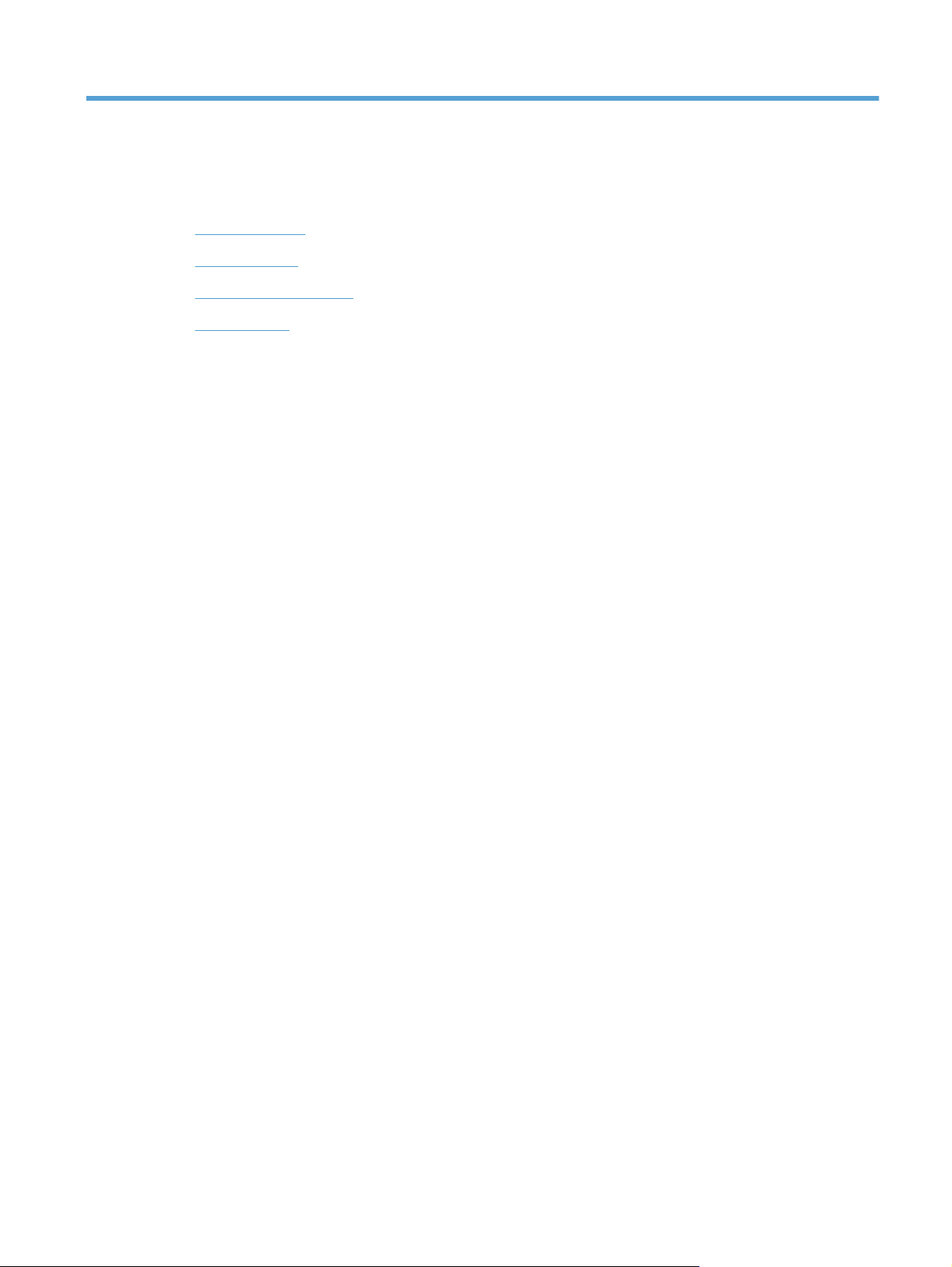
1 Produktfakta
Produktöversikt
●
Miljöfunktioner
●
Hjälpmedelsfunktioner
●
Produktbilder
●
SVWW 1
Page 18
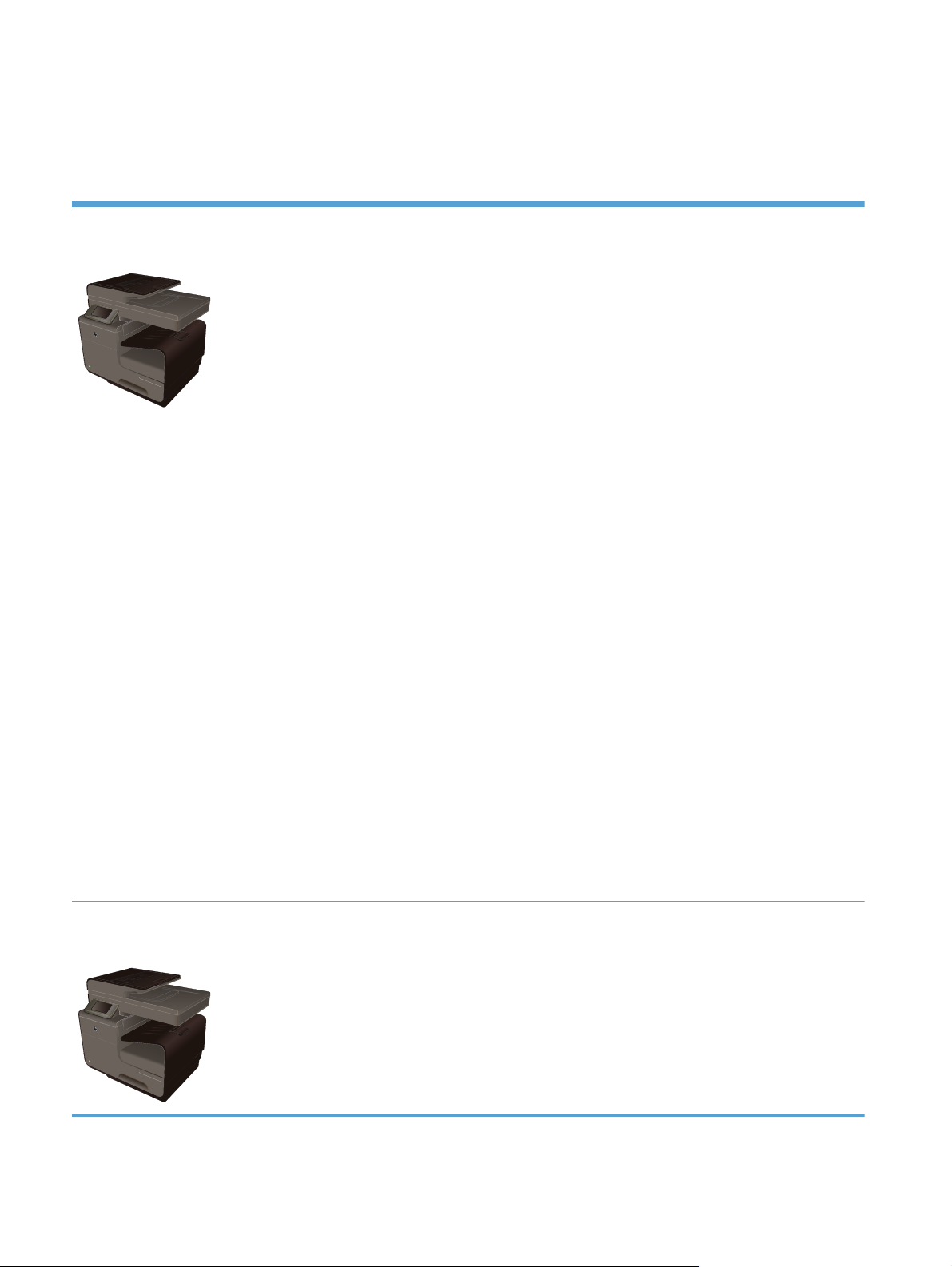
Produktöversikt
HP Officejet Pro X476 MFP Series-modeller
Officejet Pro X476dn-modeller
CN460A
Pappershantering:
Fack 1 (50 arks kapacitet för GSM eller
●
20 lb. bondpapper)
Fack 2 (500 arks kapacitet för GSM eller
●
20 lb. bondpapper)
● Fack 3 (tillval) (500 arks kapacitet för
GSM eller 20 lb. bondpapper)
Arkmatarfack (50 arks kapacitet för GSM
●
eller 20 lb. bondpapper)
● Standardutmatningsfack (250 arks
kapacitet för GSM eller 20 lb.
bondpapper)
Automatisk dubbelsidig utskrift
●
Operativsystem som stöds:
Windows XP, 32-bitars (Service Pack 2
●
eller senare)
● Windows Visa, 32-bitars och 64-bitars
● Windows 7, 32-bitars och 64-bitars
● Windows 8, 32-bitars och 64-bitars
● Windows 8 Pro, 32-bitars och 64-bitars
● Mac OS X v10.6 och senare
OBS! Om du vill veta mer om vilka
operativsystem som stöds, se Operativsystem
och skrivardrivrutiner som stöds i Windows.
Utskrift:
Enkelsidiga utskrifter med upp till 30 ppm (sidor
●
per minut) i både färg och svartvitt på papper i
Letter-storlek med professionell kvalitet
● Dubbelsidiga utskrifter med upp till 15 ppm
(sidor per minut) i både färg och svartvitt på
papper i Letter-storlek med professionell kvalitet
● Koppla-in-och-skriv-ut-utskrift från en USB-
enhet (ingen dator behövs)
Kopiera:
● Kopierar upp till 20 sidor per minut i svart och
upp till 15 sidor per minut i färg
Dokumentmatare för 50 ark med stöd för 127 till
●
356 mm (5 till 14 tum) långa och 127 till 216
mm (5 till 8,5 tum) breda ark
● Flatbäddsskannern hanterar upp till 297 mm
(11,7 tum) långa och upp till 215 mm (8,5 tum)
breda ark.
Automatisk dubbelsidig kopiering
●
Skanna:
Automatisk dubbelsidig skanning
●
Skanna till minnesenhet (ingen dator behövs)
●
Faxa:
V.34 med en RJ-11-faxport
●
Anslutningar:
● Hi-Speed USB 2.0
● 10/100 Ethernet (trådbunden) LAN-
anslutning
Officejet Pro X476dw-modeller
CN461A
Har samma funktioner som Officejet Pro X476dn Series, plus följande:
● Trådlös adapter för 802.11 B/G/N Single Band
● HP Trådlös direktutskrift
2 Kapitel 1 Produktfakta SVWW
Page 19
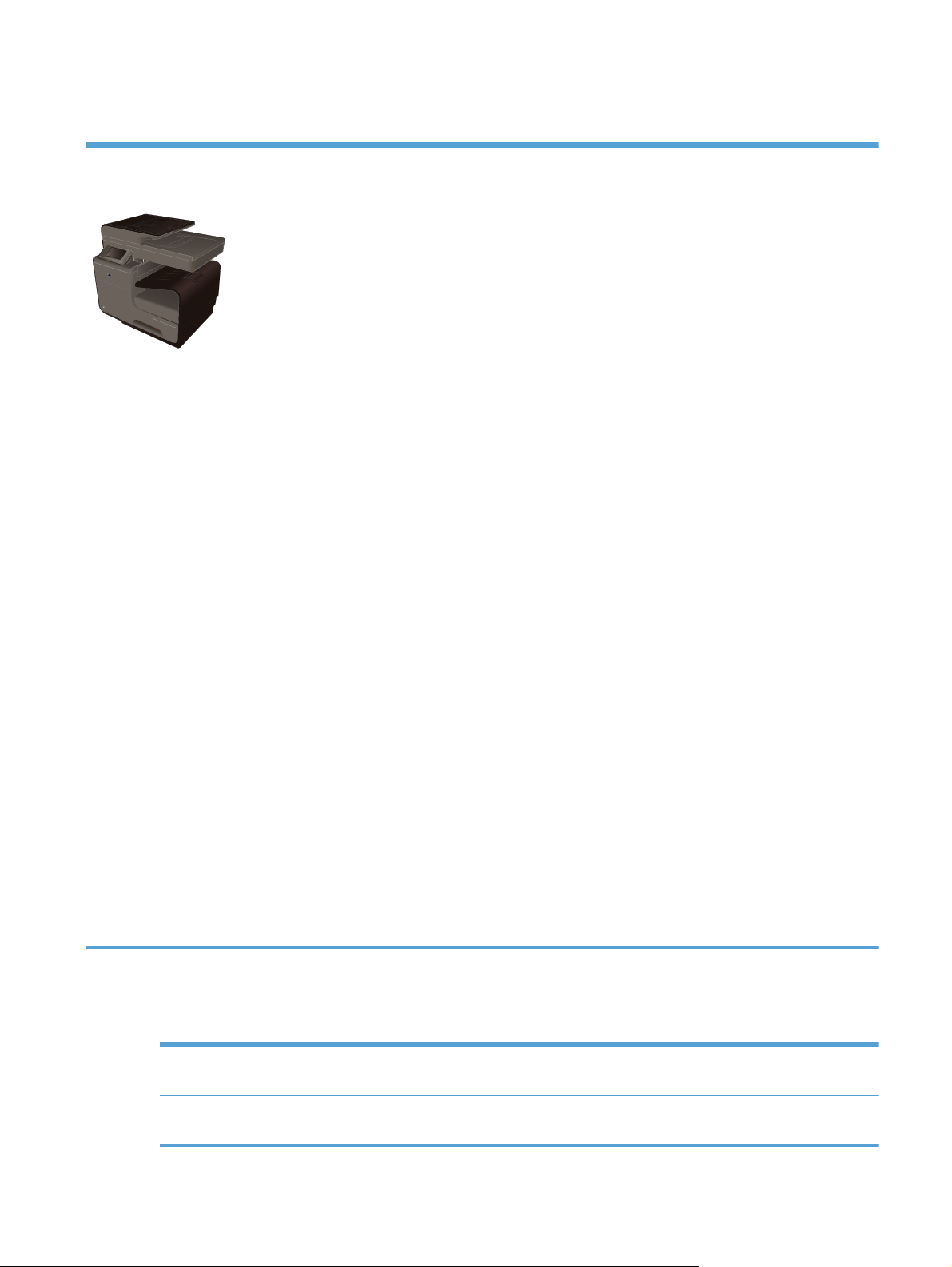
HP Officejet Pro X576 MFP Series-modeller
Officejet Pro X576dw-modeller
CN462A
Pappershantering:
Fack 1 (50 arks kapacitet för GSM eller
●
20 lb. bondpapper)
● Fack 2 (500 arks kapacitet för GSM eller
20 lb. bondpapper)
Fack 3 (tillval) (500 arks kapacitet för
●
GSM eller 20 lb. bondpapper)
Arkmatarfack (50 arks kapacitet för GSM
●
eller 20 lb. bondpapper)
● Standardutmatningsfack (250 arks
kapacitet för GSM eller 20 lb.
bondpapper)
● Automatisk dubbelsidig utskrift
Operativsystem som stöds:
● Windows XP, 32-bitars (Service Pack 2
eller senare)
● Windows Visa, 32-bitars och 64-bitars
● Windows 7, 32-bitars och 64-bitars
● Windows 8, 32-bitars och 64-bitars
● Windows 8 Pro, 32-bitars och 64-bitars
● Mac OS X v10.6 och senare
OBS! Om du vill veta mer om vilka
operativsystem som stöds, se Operativsystem
och skrivardrivrutiner som stöds i Windows.
Anslutningar:
Utskrift:
Enkelsidiga utskrifter med upp till 40 ppm (sidor
●
per minut) i både färg och svartvitt på papper i
Letter-storlek med professionell kvalitet
Dubbelsidiga utskrifter med upp till 20 ppm
●
(sidor per minut) i både färg och svartvitt på
papper i Letter-storlek med professionell
kvalitet
Koppla-in-och-skriv-ut-utskrift från en USB-
●
enhet (ingen dator behövs)
Kopiera:
● Kopierar upp till 20 sidor per minut i svart och
upp till 15 sidor per minut i färg
● Dokumentmatare för 50 ark med stöd för 127 till
356 mm (5 till 14 tum) långa och 127 till 216
mm (5 till 8,5 tum) breda ark
Flatbäddsskannern hanterar upp till 297 mm
●
(11,7 tum) långa och upp till 215 mm (8,5 tum)
breda ark.
Automatisk dubbelsidig kopiering
●
Skanna:
Automatisk dubbelsidig skanning
●
Skanna till minnesenhet (ingen dator behövs)
●
Faxa:
V.34 med en RJ-11-faxport
●
Miljöfunktioner
Dubbelsidig utskrift Automatisk dubbelsidig utskrift är tillgänglig med Officejet Pro X476 och Officejet Pro X576.
Skriva ut flera sidor per ark Spara papper genom att skriva ut två eller fler sidor av ett dokument sida vid sida på ett
SVWW
● Hi-Speed USB 2.0
● Trådlös adapter för 802.11 B/G/N Single
Band
10/100 Ethernet (trådbunden) LAN-
●
anslutning
● HP ePrint
● HP Trådlös direktutskrift
Dubbelsidiga utskrifter är miljövänliga och sparar pengar.
pappersark. Du kommer åt den här funktionen via skrivardrivrutinen.
Miljöfunktioner
3
Page 20
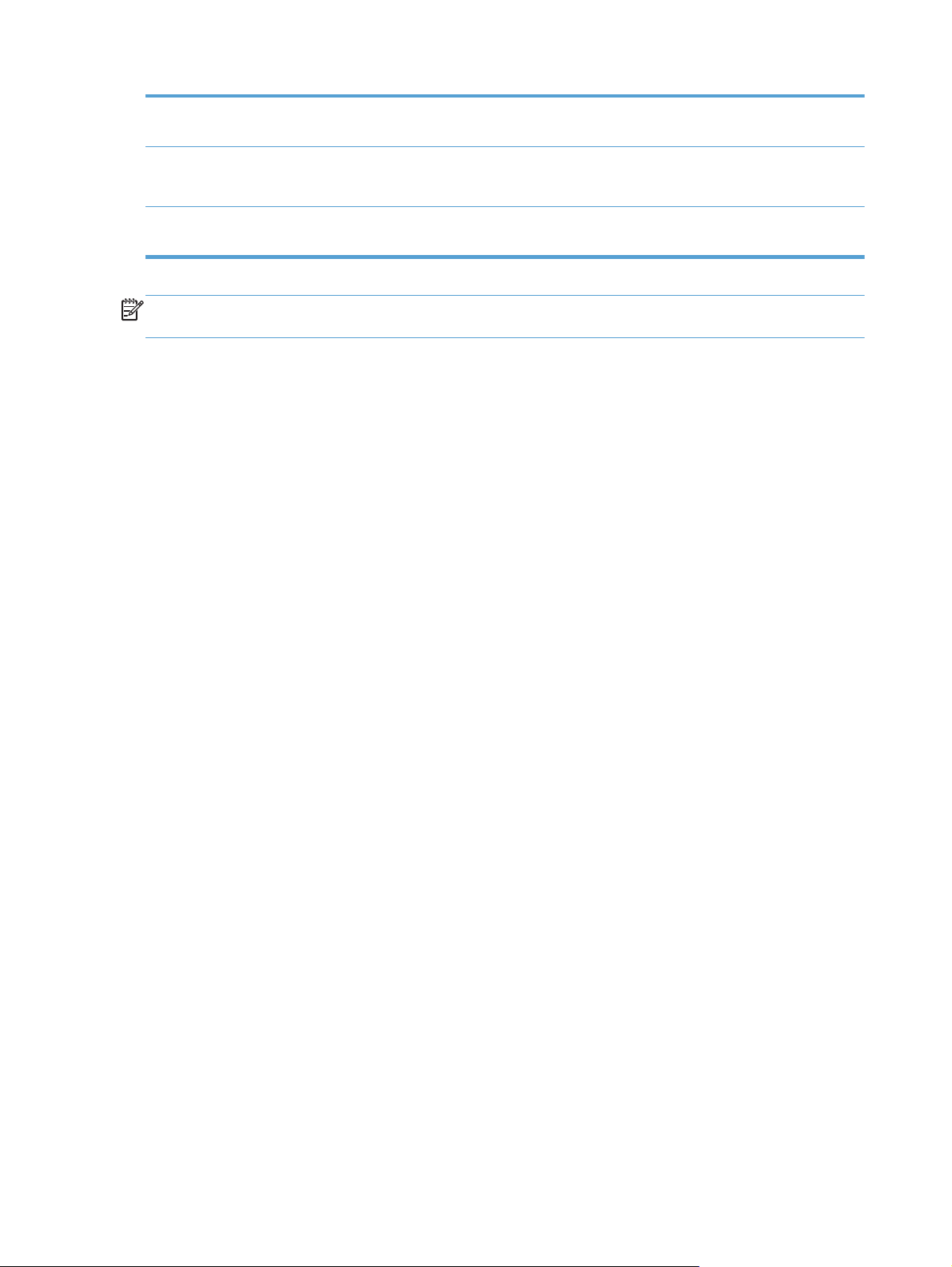
Kopiering av flera sidor per
ark
Återvinning Minska avfall genom att använda returpapper.
Energibesparingar Tack vare vilolägen och timerinställningar kan den här produkten snabbt gå in i lägen med
Spara papper genom att kopiera två sidor i ett originaldokument sida vid sida på samma ark.
Återvinn bläckpatroner via HP Planet Partner-programmet för återlämning.
reducerad strömförbrukning när du inte skriver ut, vilket sparar energi.
OBS! Du kan göra ytterligare energibesparingar genom att stänga av skrivaren när den inte ska
användas på minst fyra timmar.
Hjälpmedelsfunktioner
Produkten har flera funktioner som är avsedda för användare med nedsatt syn, hörsel eller styrka
eller som är vänsterhänta.
Online-användarhandbok som kan läsas på skärmen.
●
Bläckpatronerna kan installeras och tas ur med en hand.
●
Alla fack och luckor kan öppnas med en hand.
●
4 Kapitel 1 Produktfakta SVWW
Page 21
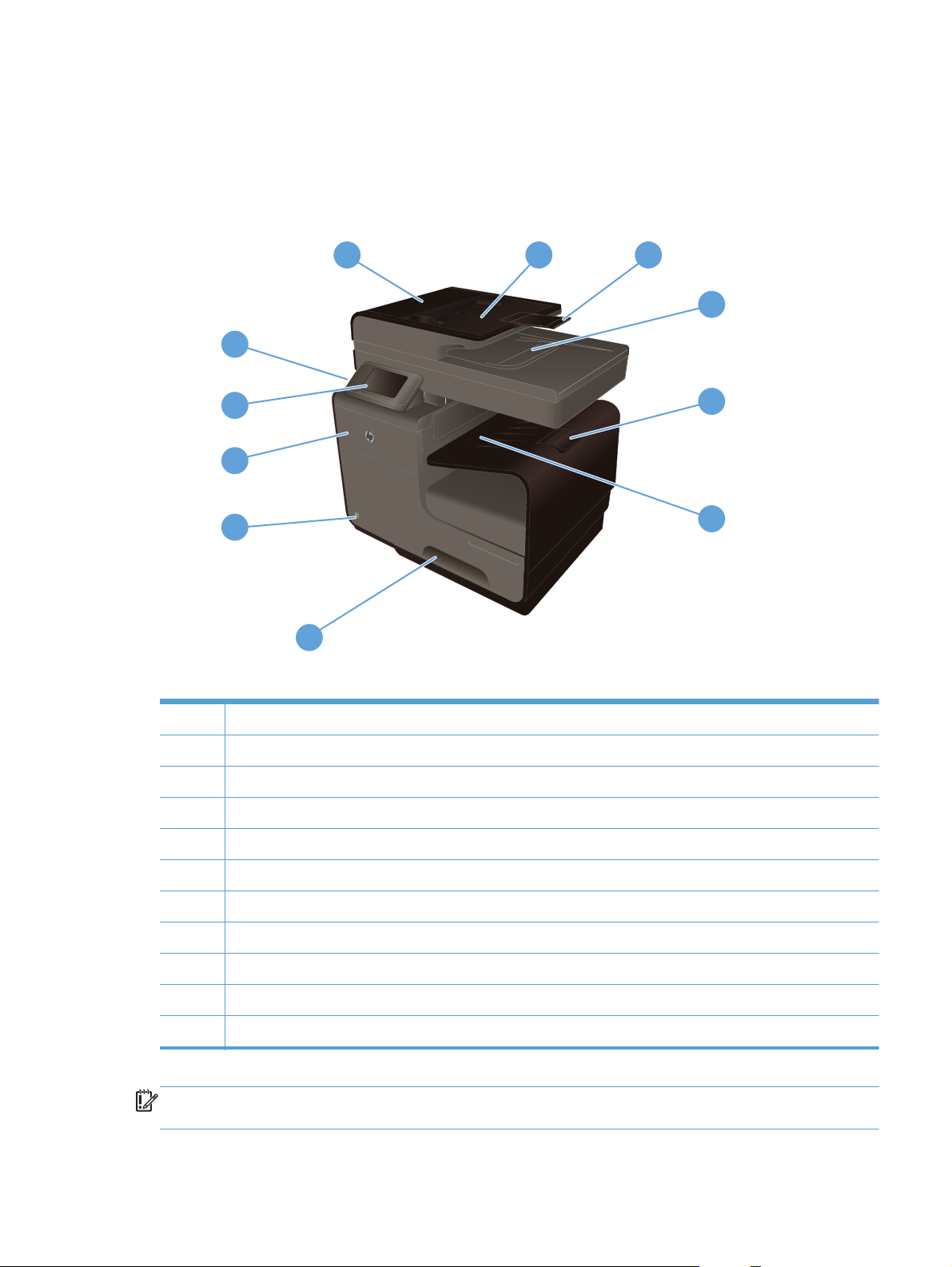
Produktbilder
Framsida
1
2
11
10
9
8
7
1 Lucka till dokumentmataren, för att rensa papperstrassel
3
4
5
6
SVWW
2 Inmatningsfack för dokumentmataren
3 Inmatningsfacksats för dokumentmataren
4 Utmatningsfack för dokumentmataren
5 Förlängning för utmatningsfack
6 Utmatningsfack
7 Fack 2 – huvudpappersfack
8 På/av-knapp
9 Bläckpatronslucka
10 Kontrollpanel med färgpekskärm
11 USB 2.0-port
VIKTIGT: Var försiktig när du flyttar skrivaren eftersom en lutning på > 15 grader kan resultera i
bläckläckage, särskilt om du just har startat skrivaren.
Produktbilder
5
Page 22
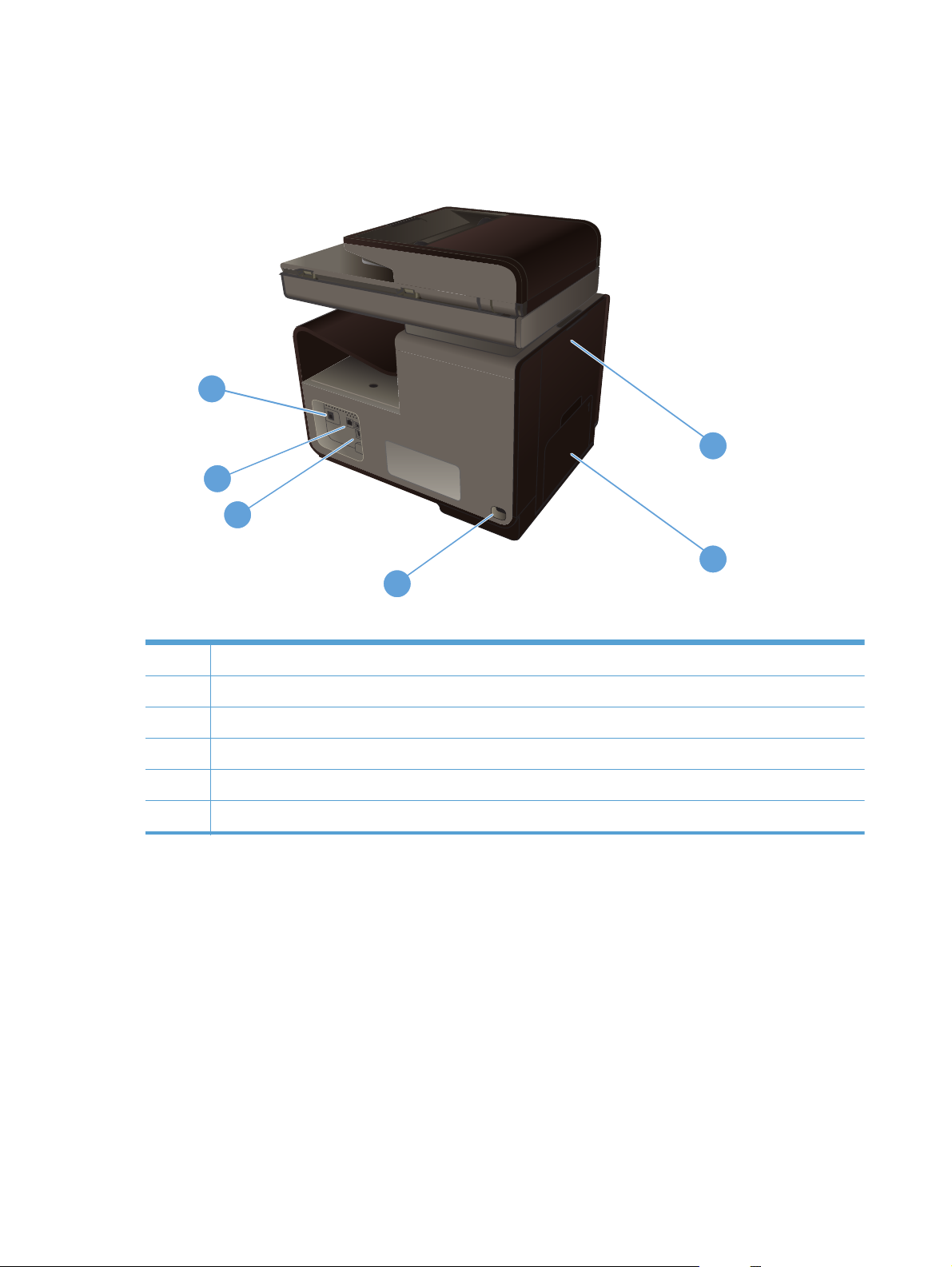
Baksida
6
1
5
4
2
3
1 Vänster lucka (åtkomst för att rensa papperstrassel)
2 Fack 1 (kombifack)
3 Strömanslutning
4 Hi-Speed USB 2.0-portar
5 Ethernet-port
6 Faxlinjeport
6 Kapitel 1 Produktfakta SVWW
Page 23
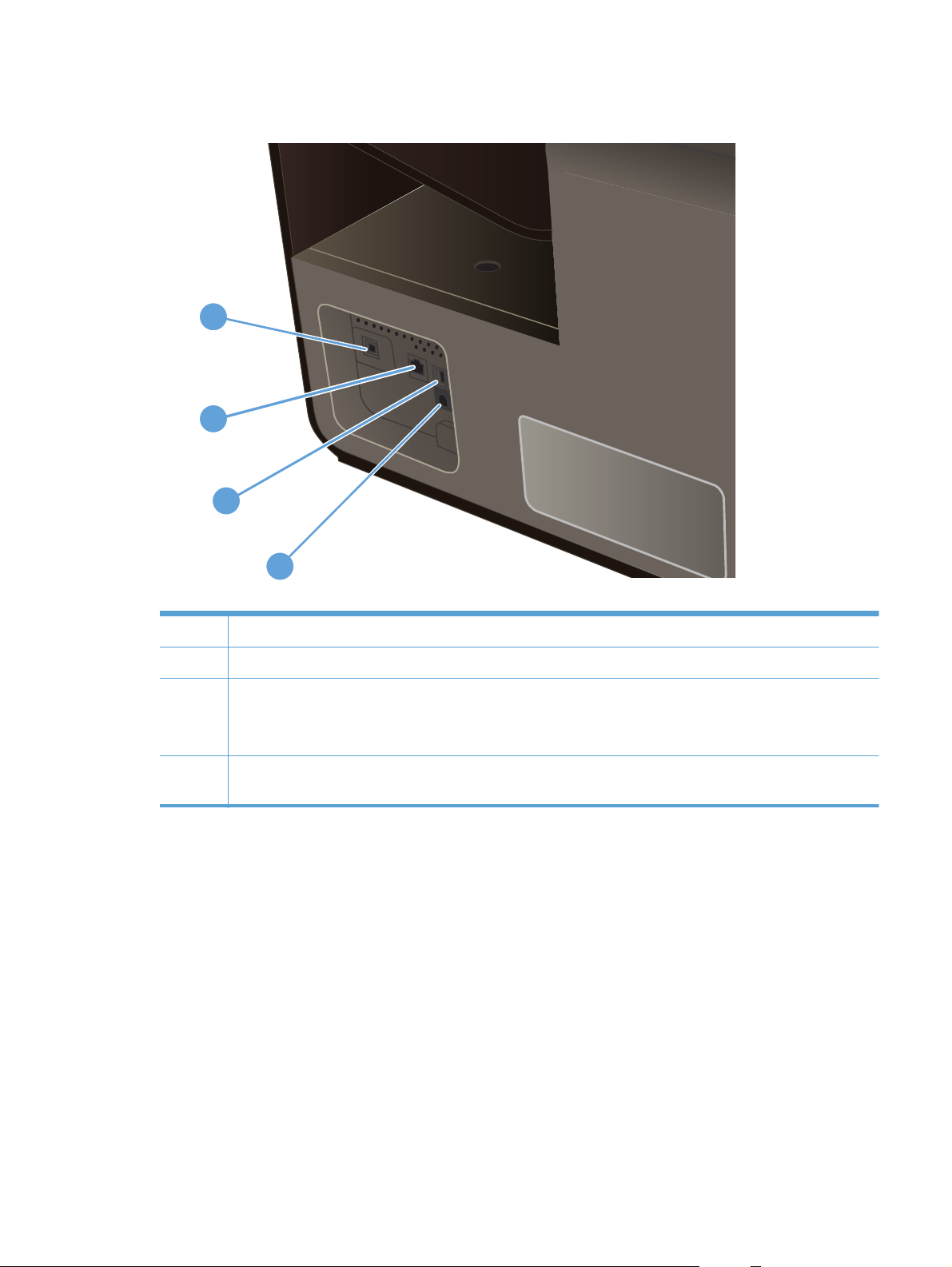
Gränssnittsportar
1
2
3
4
1 Faxlinjeport
2 Ethernet-port
3 USB-värdport som kan användas för USB-lagringsenheter för funktionerna Skanna till USB och Koppla in och
skriv ut.
OBS! Det finns även en USB-värdport på framsidan av produkten, bakom kontrollpanelen.
4 Port för USB-enheter som kan användas för en USB-kabel från en PC (vilket är ett alternativ till nätverks- eller
trådlös anslutning).
Placering av serienummer och modellnummer
Om du öppnar bläckpatronsluckan kan du se en etikett med serienumret och produktmodellnumret.
SVWW
Produktbilder
7
Page 24
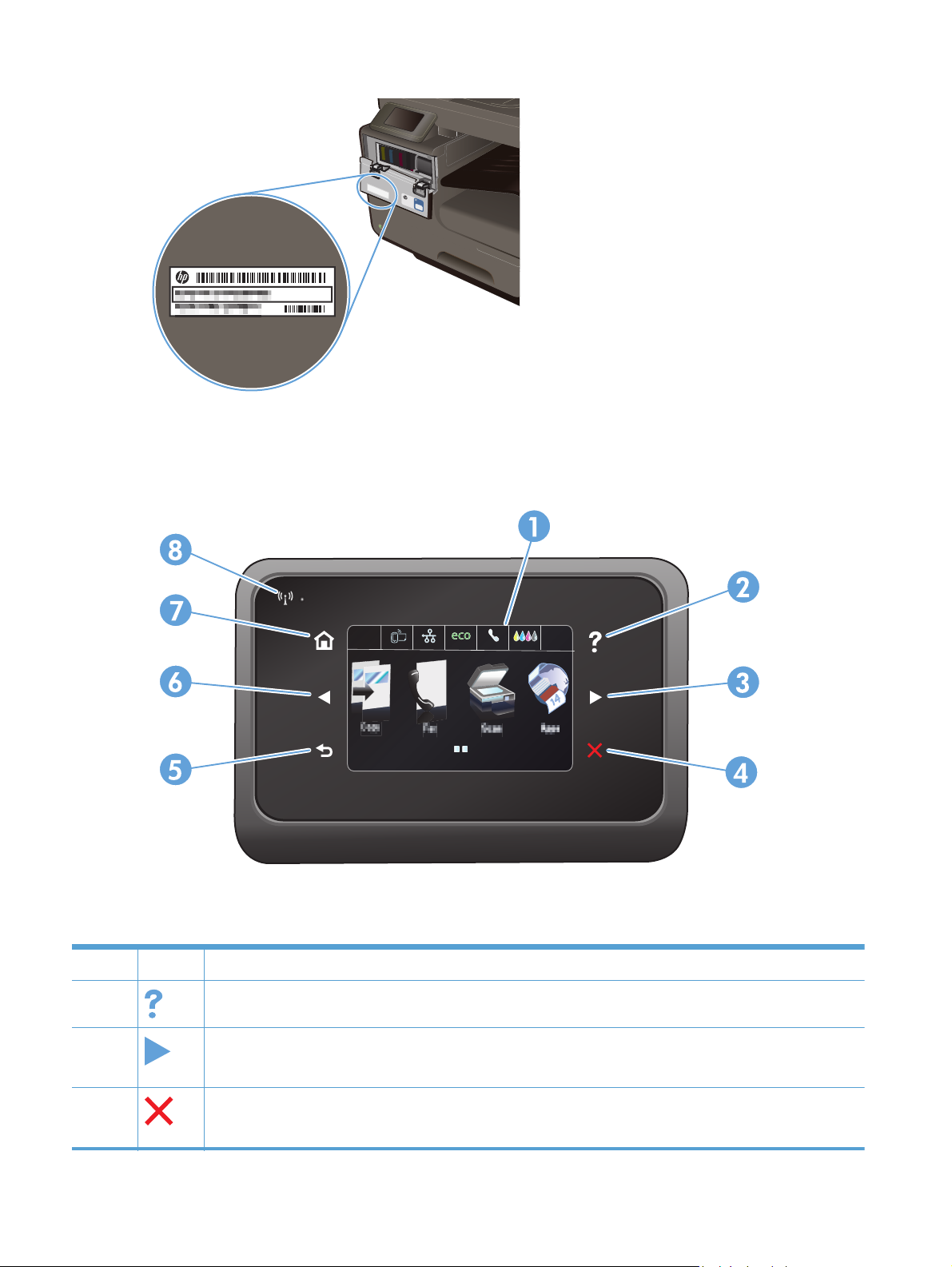
Kontrollpanelens layout
Jan 00 00 00:00a
1 Visnings- och pekskärmsområde
2
3
4
Hjälpknapp: ger tillgång till produktens hjälpsystem
Höger pilknapp: flyttar markören åt höger eller tar dig till nästa skärm på displayen
OBS! Knappen tänds endast om funktionen kan användas på den aktuella skärmen.
Avbryt-knapp: används för att avbryta det pågående jobbet eller lämna den aktuella skärmen.
OBS! Knappen tänds endast om funktionen kan användas på den aktuella skärmen.
8 Kapitel 1 Produktfakta SVWW
Page 25
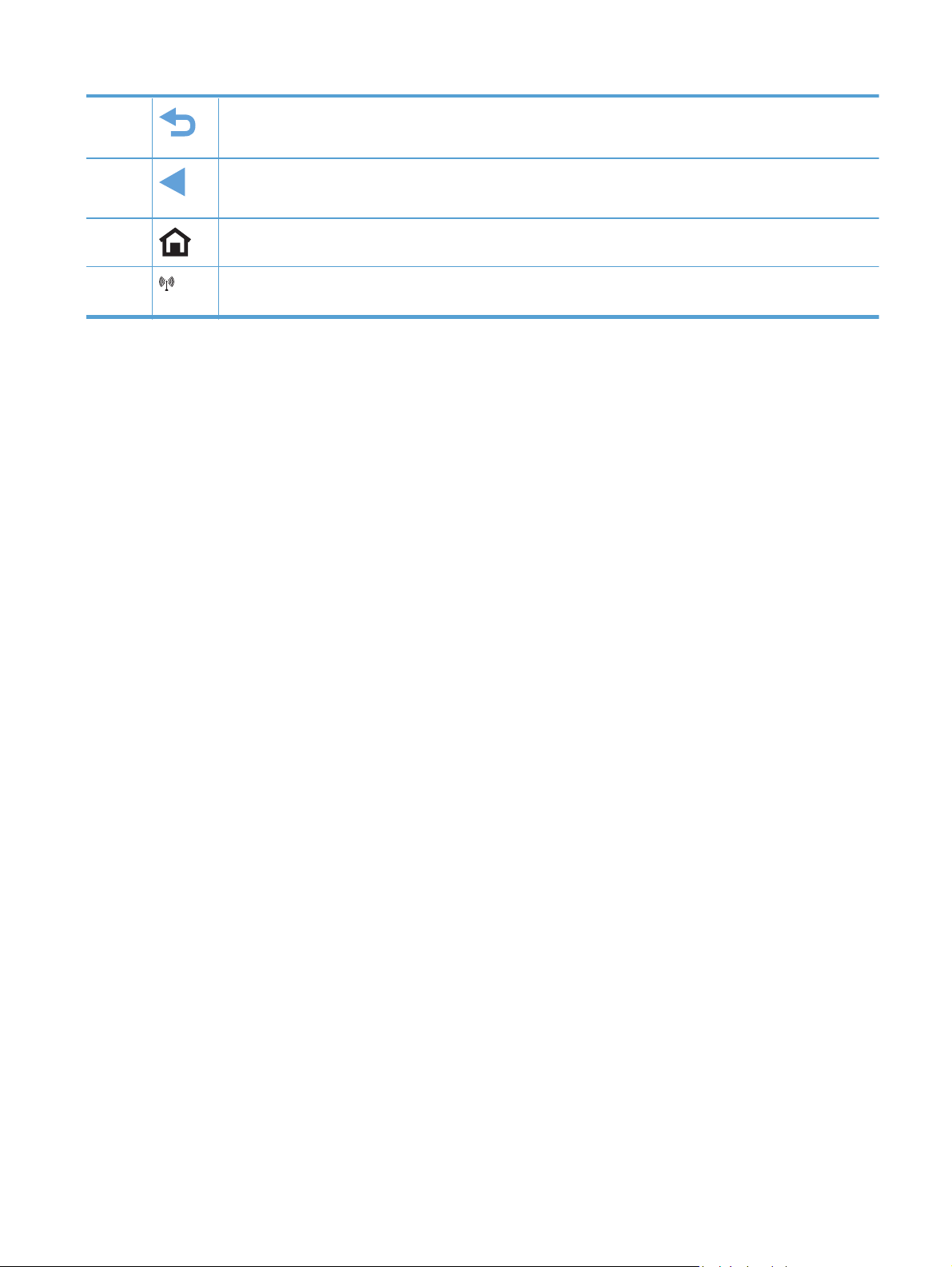
5 Bakåt-knapp: används för att återgå till föregående skärm
OBS! Knappen tänds endast om funktionen kan användas på den aktuella skärmen.
6
7
8
Vänster pilknapp: flyttar markören åt vänster
OBS! Knappen tänds endast om funktionen kan användas på den aktuella skärmen.
Hemknapp: används för att snabbt gå till hemskärmen. Knappen tänds endast om funktionen kan användas på
den aktuella skärmen.
Lampa för trådlöst: visar att det trådlösa nätverket är aktiverat. Lampan blinkar när anslutningen till det trådlösa
nätverket håller på att upprättas. När anslutningen är upprättad lyser lampan med ett fast sken.
SVWW
Produktbilder
9
Page 26
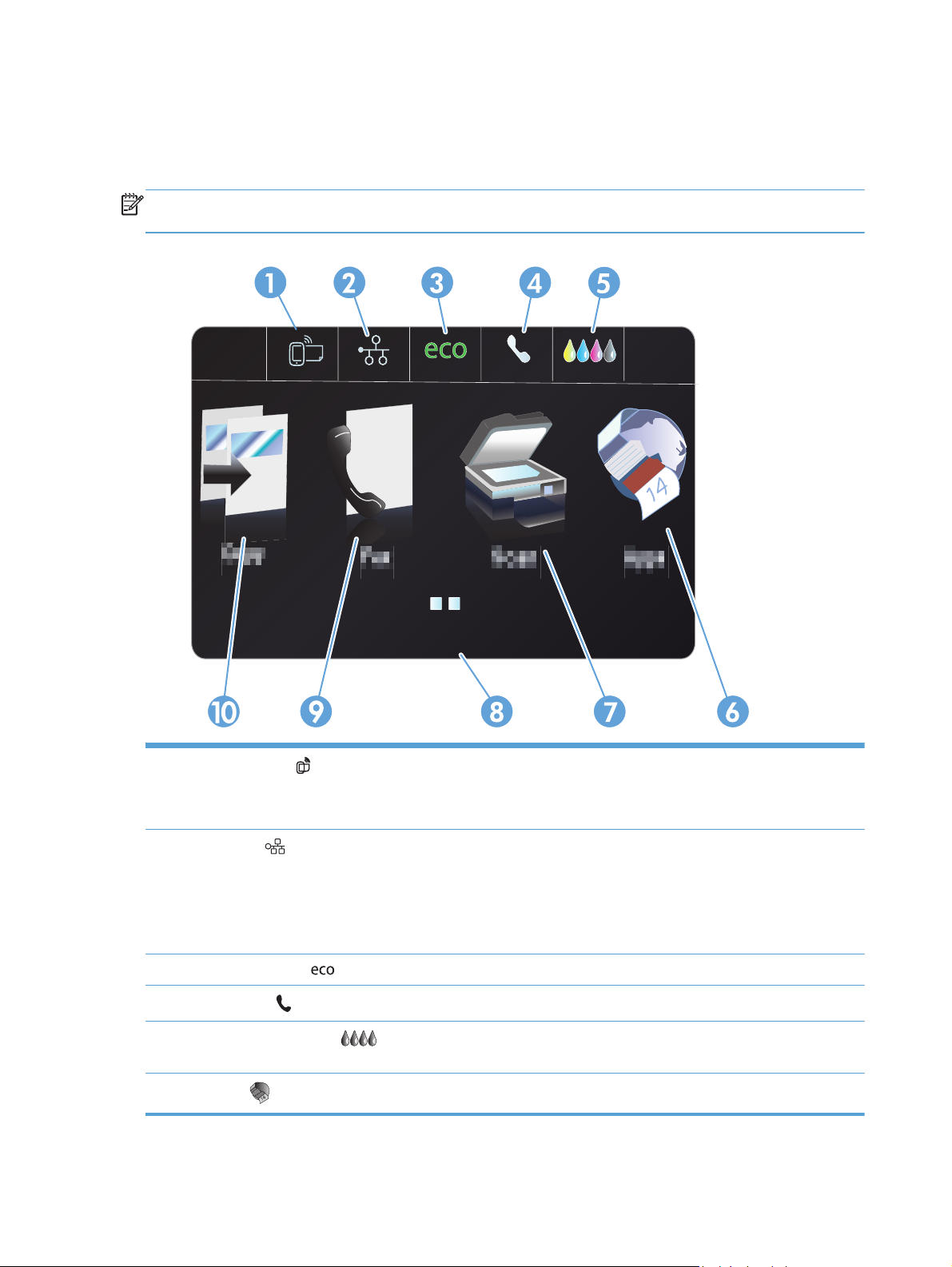
Knappar på startskärmen
Från startskärmen har du åtkomst till produktens funktioner. Där visas också produktens aktuella
status.
OBS! Funktionerna på startskärmen varierar beroende på produktkonfigurationen. Layouten kan se
lite olika ut beroende på språk.
1
2
3 Ekoinställningar
4
5
6
Webbtjänster
HP ePrint är ett verktyg som används för att skriva ut dokument från en enhet med e-postfunktion genom att
skicka dem till produktens e-postadress.
Nätverk
nätverksinställningar kan du skriva ut sidan Nätverksöversikt, konfigurera en trådlös nätverksanslutning och
komma åt avancerade nätverksinställningar.
OBS! Funktionen för trådlöst nätverk är endast tillgänglig på vissa modeller.
OBS! När du är ansluten till ett trådlöst nätverk ändras den här symbolen till pinnar som anger signalstyrka.
Faxstatus
Förbrukningsmaterial
förbrukningsmaterial kan du skriva ut sidan Status för förbrukningsmaterial.
Apps
: ger åtkomst till nätverksinställningar och nätverksinformation. Från skärmen för
: tillhandahåller en lista över tillgängliga faxrapporter och inställningar.
: ger tillgång till menyn Apps där du kan skriva ut direkt från valda webbapplikationer.
Jan 00 00 00:00a
: ger snabb åtkomst till HP:s webbtjänstfunktioner, inklusive HP ePrint.
: tillhandahåller alternativ som hjälper till att minska energi- och pappersförbrukningen.
: ger information om statusen för förbrukningsmaterialet. Från översiktsskärmen för
10 Kapitel 1 Produktfakta SVWW
Page 27
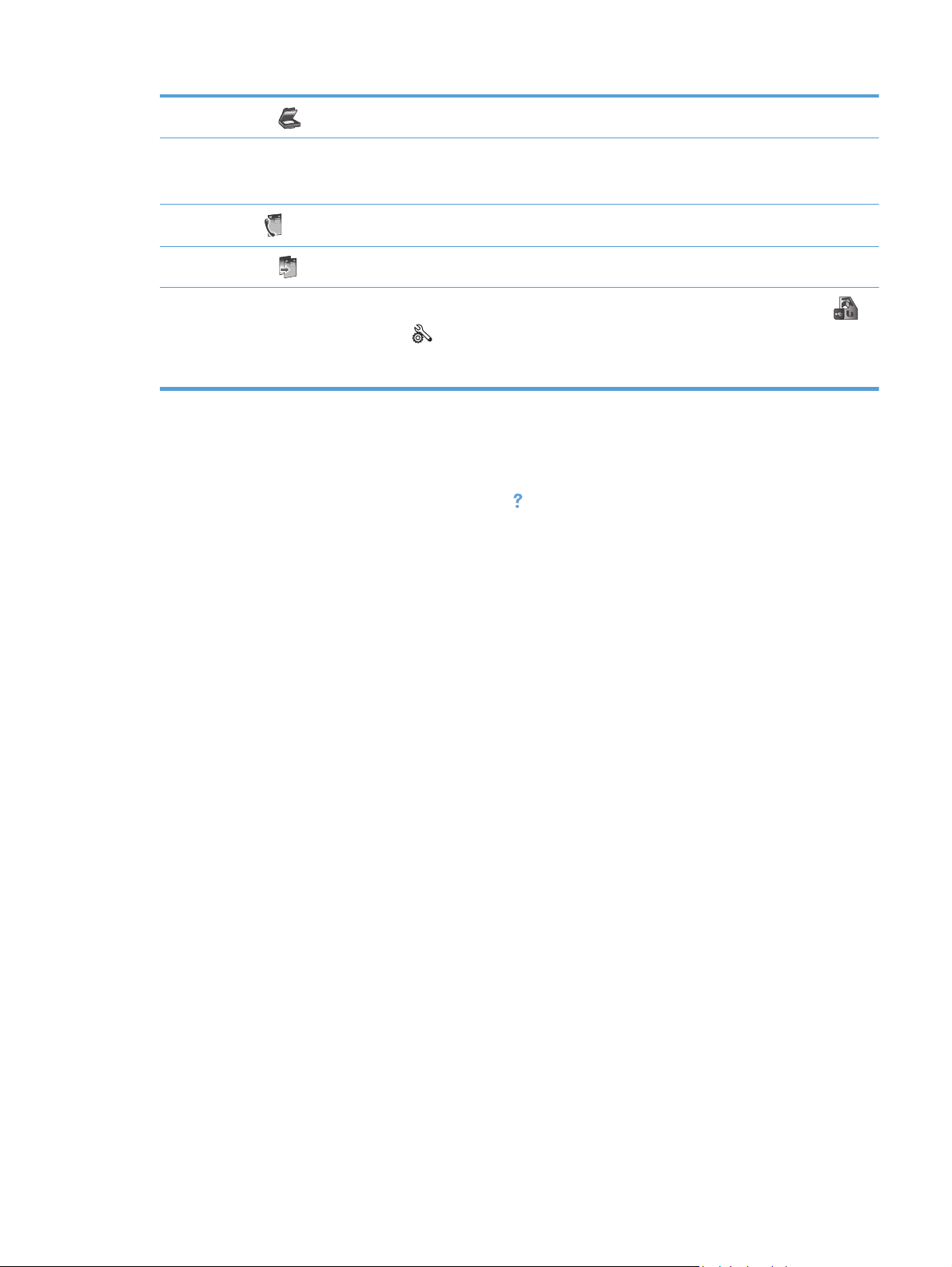
7
8 Visning av status. När produkten inte används visar det här området av kontrollpanelen tid och datum och du kan
Skanna
då komma åt tid- och datuminställningar genom att trycka här. När produkten håller på att bearbeta ett jobb visas
information om jobbets status istället för tid och datum.
: ger tillgång till skanningsfunktionen.
9
10
Faxa
Kopiera
Om hemskärmen visas kan du trycka på höger pilknapp på kontrollpanlen för att komma åt USB Doc Print
button och knappen Installation . Knappen för USB-dokumentutskrift ger tillgång till funktionen för koppla-inoch-skriv-ut-utskrift och -skanning från en USB-enhet (ingen dator behövs), och installationsknappen ger tillgång
till produktinställningarna.
: ger tillgång till faxfunktionen.
: ger tillgång till kopieringsfunktionen.
Kontrollpanelens hjälpsystem
Produkten har ett inbyggt hjälpsystem som förklarar hur de olika skärmarna används. Du öppnar
hjälpsystemet genom att trycka på knappen Hjälp
På en del skärmar öppnas en global meny när du trycker på knappen Hjälp. Du kan använda menyn
för att söka efter ämnen. Du kan bläddra igenom menystrukturen genom att trycka på knapparna på
menyn.
Vissa hjälpskärmar har animationer som vägleder dig genom vissa åtgärder, som t.ex. att rensa
papperstrassel.
För skärmar som innehåller inställningar för enskilda uppgifter öppnas ett hjälpavsnitt som förklarar
de olika alternativen på skärmen.
i det övre högra hörnet av kontrollpanelen.
SVWW
Produktbilder
11
Page 28
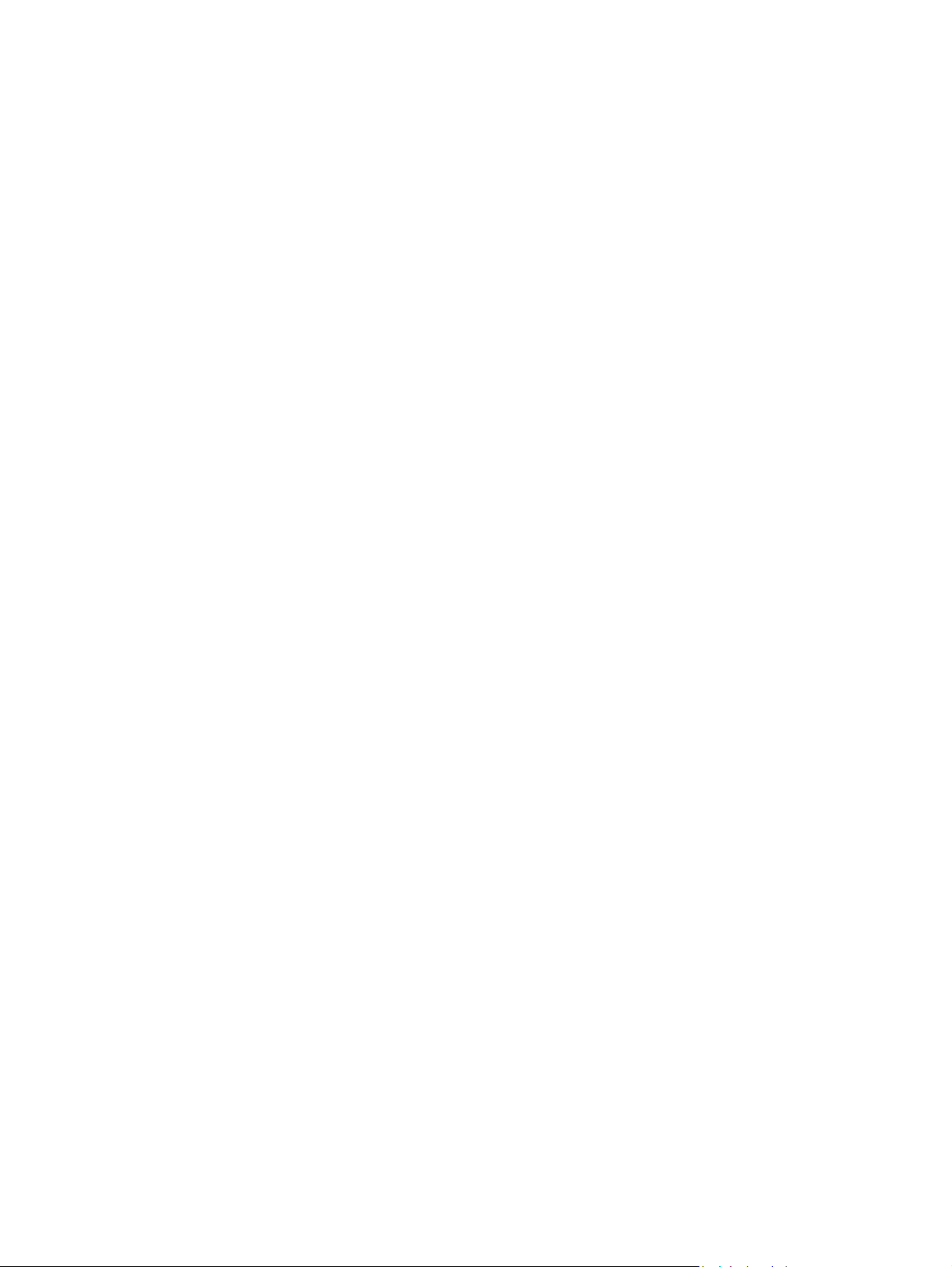
12 Kapitel 1 Produktfakta SVWW
Page 29
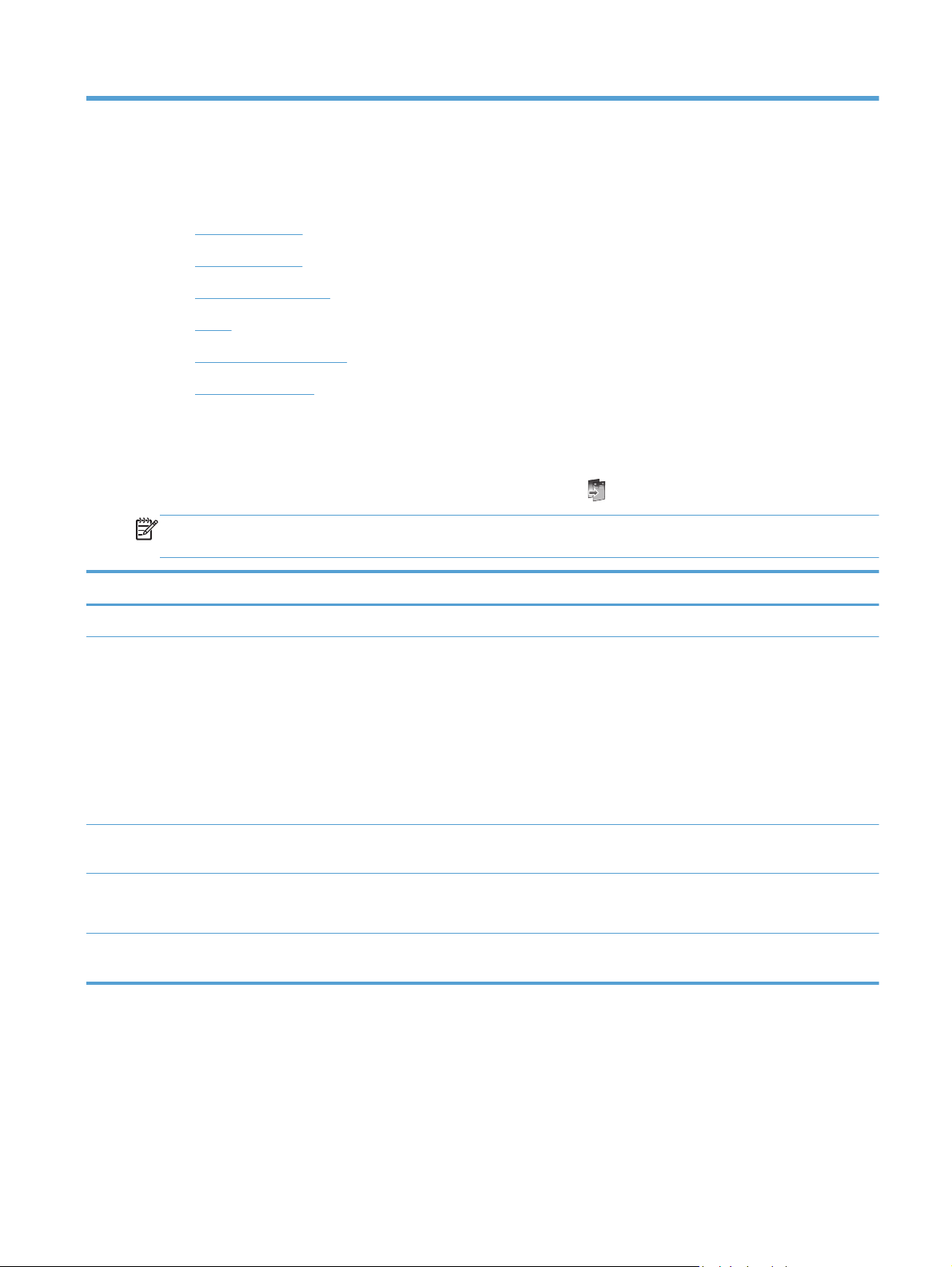
2 Kontrollpanelens menyer
Menyn Kopiera
●
Menyer för Fax
●
Menyer för Skanna
●
Apps
●
Koppla in och skriv ut
●
Inställningsmeny
●
Menyn Kopiera
Om du vill komma åt dessa funktioner trycker du på Kopiera på kontrollpanelen.
OBS! Inställningar som ändras på den här menyn upphör att gälla två minuter efter att den sista
kopian är klar.
Menyalternativ Undermenyalternativ Undermenyalternativ Beskrivning
Antal kopior (1–99) Anger antal kopior
Dubbelsidig Enkelsidigt till enkelsidigt
Kopiera*
Enkelsidigt till dubbelsidigt
Kopiera
Dubbelsidigt till enkelsidigt
Kopiera
Dubbelsidigt till dubbelsidigt
Kopiera
Ljusare/mörkare Anger hur ljusa eller mörka
Start Svart
Färg
Förhandsgranska Ger en förhandsvisning på
Anger inställningen för
dubbelsidig utskrift för kopior.
kopiorna ska vara.
Anger om kopieringen ska ske i
svartvitt eller färg.
skärmen av vad som kopieras.
SVWW
Menyn Kopiera
13
Page 30
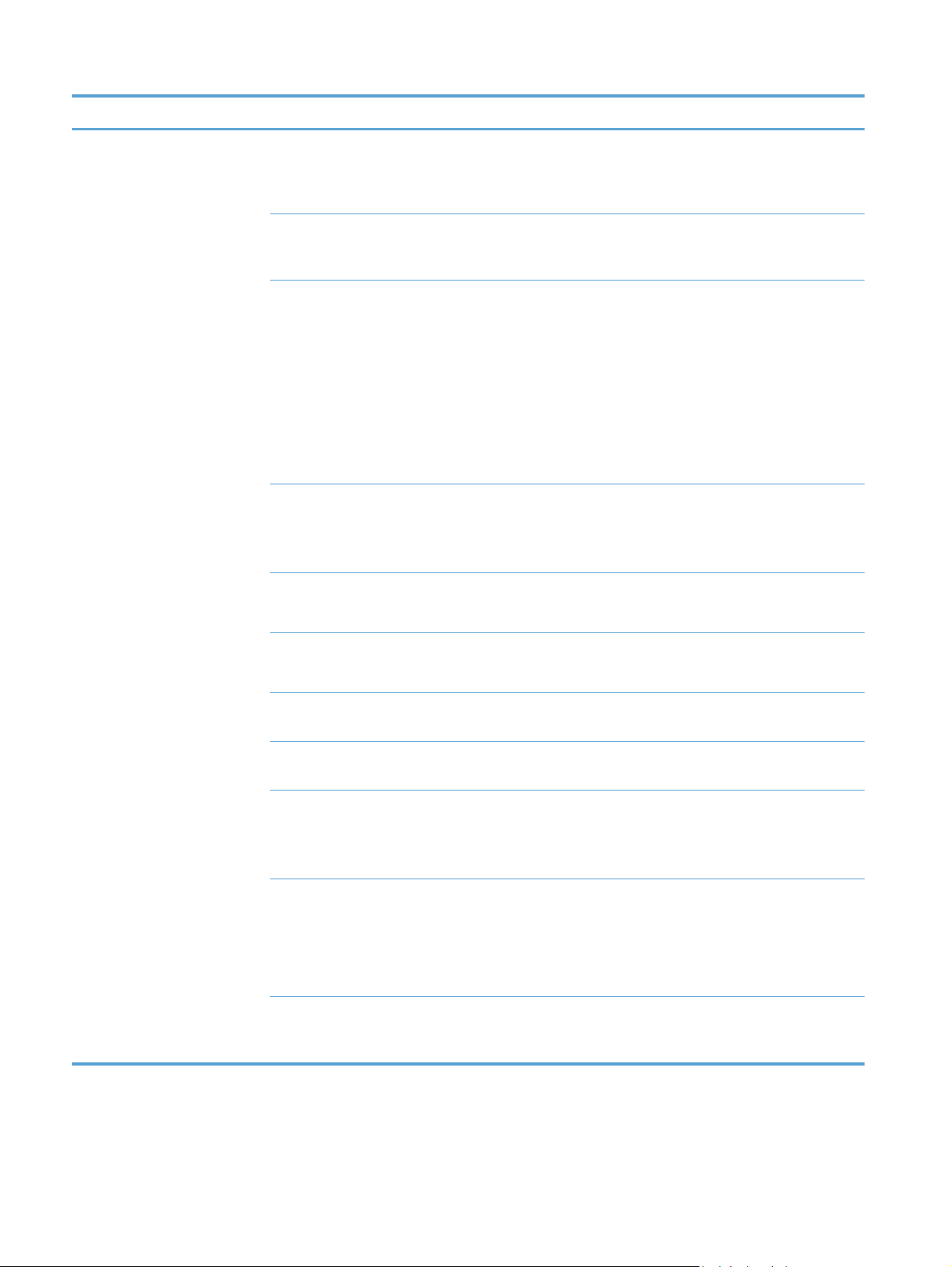
Menyalternativ Undermenyalternativ Undermenyalternativ Beskrivning
Inställningar HP Korrigera kopia På
Av*
ID-kopiering På
Av*
Ändra storlek Verklig*
Hela sidan = 91 %
Anpassa till sida
Legal till Letter=72 %
A4 till Letter=91 %
Anpassad storlek
2 på 1
Kvalitet Presentation
Professionellt*
Allmänt kontors
Sortera På
Av*
Förbättrar utskrifter genom att ta
bort mörka kanter och rätta till
problem med snedhet i svartvita
kopior.
Kopierar båda sidorna av ID-kort
eller andra små dokument på
samma pappersark.
Ändrar storlek på kopian.
Ställer in kopieringskvaliteten.
Anger om kopior i ett jobb ska
sorteras.
Anpassa marginal På
Av*
Beskär Låter dig kopiera en viss del av
Förhandsgranska kopia Ger en förhandsvisning på
Fackval Fack 1
Fack 2*
Fack 3
Förbättringar Text
Foto
Blandat*
Ingen
Ange som ny standardinst. Sparar eventuella ändringar
Anpassar vänstermarginalen för
bindning.
sidan.
skärmen av vad som kopieras.
Anger vilket fack och vilken
pappersstorlek och -typ som ska
användas för kopior.
Förbättrar vissa aspekter av
kopian.
som du har gjort av menyn som
nya standardinställningar
14 Kapitel 2 Kontrollpanelens menyer SVWW
Page 31

Menyer för Fax
Om du vill öppna de här menyerna trycker du på Faxa .
Menyalternativ Undermenyalternativ Undermenyalternativ Beskrivning
Inställningar Upplösning Standard
Hög*
Mycket fin
Foto
Ljusare/mörkare Ställer in ljusstyrkan för faxet.
Faxa original Enkelsidigt original
Dubbelsidigt original
Dubbelsidigt med försättsblad
Ange som ny standardinst. Sparar eventuella ändrade
Faxmetoder Skanna och faxa Låter produkten skanna hela
Anger upplösning för skickade
dokument. Bilder med högre
uppösning innehåller fler
bildpunkter per tum (dpi), så de
har en större detaljrikedom.
Bilder med lägre upplösning
innehåller färre punkter per tum
och mindre detaljrikedom, men
filstorleken är mindre.
Ställer in hur fax ska skickas på
papper.
inställningar som nya
standardinställningar för
produkten.
dokumentet innan den slår
faxnumret, och en bild av den
första faxade sidan skrivs ut på
bekräftelsesidan.
Sänd fax Gruppfaxfunktionen kan
användas för att skicka ett fax till
en distributionslista. Innan du
skickar ett gruppfax måste du
skapa en gruppfaxlista.
Skicka senare Skickar ett fax vid ett senare
tillfälle.
Sök för hämtning Låter produkten skicka ett fax på
distans från en annan maskin.
Menyer för Skanna
Om du vill öppna de här menyerna trycker du på Skanna .
SVWW
Menyer för Fax
15
Page 32

Menyalternativ Undermenyalternativ Undermenyalternativ Beskrivning
Dator Skannar till en dator som är
ansluten till samma nätverk eller
som är ansluten direkt till
produkten.
Minnesenhet Skannar till en USB-enhet som
är ansluten till produkten.
Nätverksmapp Skannar till en mapp eller
katalog i nätverket.
E-post Skickar skanningen till en
angiven e-postadress.
Dokumenttyp PDF färg (komprimerad)
PDF färg
PDF svart
JPEG färg
JPEG gråskala
TIFF svart
Upplösning 600 dpi* (standardupplösning
vid skanning från glaset)
300 dpi* (standardupplösning
vid skanning från ADM)
200 dpi
75 dpi
Filnamn Tillhandahåller ett sätt att ange
Inställningar (Inställningarna kan
justeras när du har valt
skanningsmetod)
Ljusare/mörkare Låter dig ange hur mörkt eller
Pappersstorlek Automatisk*
Original Enkelsidigt original*
Anger vilken upplösning som
ska användas för den skannade
Dubbelsidigt original
Letter (8,5 x 11 tum)
Legal (8,5 x 14 tum)
4x6
bilden.
Skanningskvaliteten ökar med
högre upplösning, men
filstorleken ökar också.
ett standardnamnprefix för
skanningsjobbfiler.
Anger hur många sidor av
originaldokumentet som ska
skannas.
ljust det skannade resultatet ska
bli med hjälp av skjutreglaget.
Anger vilken sidstorlek som ska
användas för den skannade
filen. Standardsidstorleken
varierar från land till land.
5x7
Ange som ny standardinst. Sparar eventuella ändringar
som du har gjort av menyn som
nya standardinställningar.
16 Kapitel 2 Kontrollpanelens menyer SVWW
Page 33

Apps
Använd menyn Apps för att aktivera webbtjänster på produkten och använda HP ePrint och apps för
utskrift.
Koppla in och skriv ut
Använd menyn Koppla in och skriv ut om du vill skriva ut direkt från en USB-flashenhet eller hårddisk.
Inställningsmeny
Öppna menyn genom att trycka på knappen Installation . Följande undermenyer är tillgängliga:
Menyn Faxinställningar
●
Menyn Nätverksinst.
●
Menyn Installera HP Digital Solutions
●
Menyn Enhetsinstallation
●
Menyn Verktyg
●
Menyn Skriv ut rapporter
●
Menyn Faxinställningar
I följande tabell anger en asterisk (*) vid objektet att detta är standardinställningen från fabriken.
Menyalternativ Undermenyalternativ UndermenyalternativBeskrivning
Faxinställningsguide Verktyg för konfigurering av faxinställningar. Följ anvisningarna
på skärmen och välj lämpligt svar på respektive fråga.
Inställningar för
kortnummer
Basinställningar för
fax
Dubbelsidig faxutskrift Skriv ut på 1 sida*
Autosvar På*
Lägg till/ändra kortnr
Gruppkortnummer
Ta bort kortnummer
Skriv ut kortnummer
Faxrubrik Ange ditt namn.
Konfigurerar lagrade faxkontaktuppgifter för individer eller
Ange ditt eget
faxnummer.
Skriv ut på 2 sidor
Av
grupper.
Anger identifieringsinformation som skickas till den mottagande
produkten.
Skriv ut inkommande fax av praktiska eller ekonomiska skäl.
Ta emot fax automatiskt (på) eller manuellt (av).
Standardinställningen varierar från land till land.
Signaler före svar Anger hur många ringsignaler som ska gå fram innan
faxmodemet svarar. Standardinställningen är 5.
SVWW
Apps
17
Page 34

Menyalternativ Undermenyalternativ UndermenyalternativBeskrivning
Faxpappersstorlek Letter (8,5 x 11 tum)
A4 (297 x 210 mm)
Legal (8,5 x 14 tum)
Faxljudvolym Låg*
Hög
Av
Uppringningstyp Tonval*
Pulsval
Slå prefix På
Av*
Spärra skräpfax Spärra skräpfax
Lägg till nummer
Ta bort alla nummer
Skriv ut rapporter
Ställer in standardpappersstorleken för utgående fax.
Ställer in ljudvolymen för signalerna för faxanslutning.
Väljer om ton- eller pulsval ska användas.
Anger ett prefix som måste slås när fax skickas från produkten.
Om du aktiverar den här funktionen uppmanas du att ange
numret, som sedan infogas automatiskt varje gång du skickar ett
fax.
Ändrar listan med spärrade faxnummer. Listan med spärrade
faxnummer kan innehålla upp till 100 nummer. När ett samtal tas
emot från ett av de spärrade faxnumren, tas det inkommande
faxet bort. Det spärrade faxet loggas också i aktivitetsloggen
tillsammans med annan kontoinformation för jobb. Med Skriv ut
rapporter kan du välja att skriva ut en skräpfaxlista, en
nummerpresentationshistorik eller en faxlogg.
OBS! För att kunna använda den här funktionen måste du
abonnera på en nummerpresentationstjänst hos din teleoperatör.
HP Digital fax Visa inställningar
Skriv ut fax
Inaktivera HP Digital
fax
Avancerade
faxinställningar
Särskild ringsignal Detekt.
signalmönster
Alla påringningar*
En
Dubbel
Trippel
Dubbel och trippel
Om du vill använda funktionen HP Digital fax konfigurerar du den
med hjälp av den programvara som medföljde produkten på en
dator som är ansluten till samma nätverk som produkten.
Om du har en särskild samtalstjänst använder du det här
alternativet för att konfigurera hur inkommande samtal ska
besvaras.
● Alla påringningar: Produkten besvarar alla samtal på
telefonlinjen.
En: Produkten besvarar alla samtal som har en enkel
●
ringsignal.
● Dubbel: Produkten besvarar alla samtal som har en dubbel
ringsignal.
● Trippel: Produkten besvarar alla samtal som har en
tredubbel ringsignal.
Dubbel och trippel: Produkten besvarar alla samtal som har
●
en dubbel eller tredubbel ringsignal.
18 Kapitel 2 Kontrollpanelens menyer SVWW
Page 35

Menyalternativ Undermenyalternativ UndermenyalternativBeskrivning
Konfiguration av
återuppringning
Faxstämpling På
Faxbekräftelse På (faxsändning)*
Automatisk
förminskning
Ring igen om
upptaget
Ring igen om inget
svar
Kommunikationsfel
vid återuppringning
Av*
På (faxmottagning)
På (sändn och
mottagn)
Av
På*
Av
Ställer in huruvida produkten ska göra ett nytt försök att ringa
upp om linjen är upptagen, om ingen svarar eller om det uppstår
ett kommunikationsfel.
Lägger till datum, tid, avsändarens telefonnummer samt
sidnummer för varje sida i inkommande fax.
Skriver ut en miniatyrbild av faxet på faxbekräftelsesidan, om
detta är aktiverat.
Om alternativet Anpassa till sida är aktiverat förminskas långa
fax automatiskt så att de får plats på produktens
standardpappersstorlek (upp till 75 % förminskning), exempelvis
från pappersstorleken Legal till Letter.
Om alternativet Anpassa till sida är inaktiverat skrivs långa fax ut
i skala 1:1 på flera papper. Standardinställningen för automatisk
förminskning av inkommande fax är På.
Fax tas emot i minnet På*
Endast vid fel
Av
Felkorrigering På*
Av
Bekräfta faxnummer På
Av*
Faxhastighet Snabb (33600 bps)*
Medel (14400 bps)
Långsam (9600 bps)
Vidarebefordring av
fax
På (utskr och
vidarebef)
På (vidarebefordran)
Av*
Om du har alternativet Stämpla mottagna fax aktiverat kanske du
även vill aktivera automatisk förminskning. Det förminskar
storleken på inkommande fax lite grand så att stämpeln inte
innebär att en faxsida skrivs ut på två sidor.
Lagrar en elektronisk säkerhetskopia av mottagna fax
Felkorrigeringen tillåter att den skickande enheten återsänder
informationen om en felsignal registreras.
Ställer in huruvida produkten ska bekräfta ett faxnummer innan
den skickar ett fax till det.
Ställer in faxkommunikationshastigheten.
Vidarebefordrar faxet till en annan faxapparat. Välj alternativet
för att skriva ut och vidarebefordra om du vill skriva ut en kopia.
SVWW
Inställningsmeny
19
Page 36

Menyalternativ Undermenyalternativ UndermenyalternativBeskrivning
Faxrapport På (faxsändning)*
På (faxmottagning)
På (sändn och
mottagn)
Av
Återställ faxstandard Återställer alla faxinställningar till fabriksinställningarna.
Faxverktyg Skriv ut faxen i minnet Produkten skriver ut alla lagrade fax.
Kör faxtest Utför ett faxtest för att kontrollera att telefonen är ansluten till rätt
Rensa faxlogg Tar bort alla fax i minnet.
Faxrapporter Senaste transaktionen Skriver ut en utförlig rapport om den senaste faxöverföringen,
Faxlogg Skriver ut de senaste 30 posterna i faxloggen.
Kortnummerlista Skriver ut en lista med de kortnummer som har angetts för
Rapport över
nummerpresentation
Skriver ut en lista över alla inkommande faxtelefonnummer, upp
Skriv ut en faxinformationssida som är baserad på de valda
inställningarna.
uttag och att det finns en kopplingston på telefonlinjen. En
faxtestrapport med resultaten skrivs ut.
skickad eller mottagen.
produkten. Kortnummerlistan rymmer upp till 99 nummer.
till högst 30 nummer.
Rapport över skräpfax Skriver ut en lista över telefonnummer som har blockerats för fax
till den här produkten.
Menyn Nätverksinst.
I följande tabell anger en asterisk (*) vid objektet att detta är standardinställningen från fabriken.
OBS! Menyalternativen för trådlöst är endast tillgängliga på produkter som stöder trådlös
anslutning. Om du vill veta mer kan du gå till kapitlet Produktens grundfunktioner i den här
användarhandboken.
Menyalternativ Undermenyalternativ Undermenyalternativ Beskrivning
Trådlöst-menyn (endast
trådlösa produkter)
OBS! Du kan även
komma åt den här
menyn genom att
trycka på knappen
Trådlös
kontrollpanelen.
på
På
Av
Aktiverar eller inaktiverar den trådlösa nätverksfunktionen.
20 Kapitel 2 Kontrollpanelens menyer SVWW
Page 37

Menyalternativ Undermenyalternativ Undermenyalternativ Beskrivning
Trådlöst direkt (endast
trådlösa produkter)
Trådlös
installationsguide
(endast trådlösa
produkter)
Wi-Fi Protected Setup
(endast trådlösa
produkter)
Visa nätverkssammanf Visa trådbundet
Skriv ut trådlös rapport
(endast trådlösa
produkter)
Skriv ut
konfigurationssidan för
nätverket
Avancerade
inställningar
På
På (med säkerhet)
Av
Utskriftsguide
Fortsätt
Fortsätt Tryckknapp
Visa trådlöst
Skriver ut en testrapport om trådlöst.
Skriver ut en rapport om dina konfigurationsinställningar
Länkhastighet Automatisk*
Konfigurera Trådlöst direkt-inställningarna för produkten.
Anvisningar som talar om hur du installerar produkten i ett
trådlöst nätverk.
Om den trådlösa routern har funktioner för WPS använder
PIN
Skriver ut en sammanfattning av nätverksinställningarna.
10T Full
du den här metoden för att konfigurera produkten i ett
trådlöst nätverk. Det här är den enklaste metoden.
för nätverk.
Ställer in länkhastigheten. När du har ställt in
länkhastigheten startas produkten om automatiskt.
10T Halv
100TX Full
100TX Halv
IP-inställningar Automatisk (DHCP)*
Manuell (statisk)
IPv6 På*
Av
Värdnamn OK
Ändra
Tidigare standard-IP På
Av
Återst. std.inst. f. nätv. Återställer alla nätverkskonfigurationer till
Ställ in huruvida produktens IP-inställning ska
konfigureras automatiskt med DHCP eller ställas in
manuellt.
Aktivera eller inaktivera IPv6-protokollet på produkten.
Använd den här inställningen om du vill ändra hur
produkten identifieras i nätverket.
fabriksinställningarna.
Menyn Installera HP Digital Solutions
SVWW
I följande tabell anger en asterisk (*) vid objektet att detta är standardinställningen från fabriken.
Inställningsmeny
21
Page 38

Menyalternativ Undermenyalternativ Beskrivning
Installationsguide för
Digital Solution
Vägleder dig genom konfigurationen av HP Digital Solutions
Menyn Enhetsinstallation
I följande tabell anger en asterisk (*) vid objektet att detta är standardinställningen från fabriken.
Menyalternativ Undermenyaltern
ativ
Inställningar Datum och tid Ställer in tidsformat, aktuell tid, datumformat och
Språk Lista med
Land/region Lista över
Tangentbord QWERTY*
Undermenyalter
nativ
tillgängliga
visningsspråk för
kontrollpanelen.
tillgängliga länder/
regioner
AZERTY
Undermenyalternativ
Ställer in på vilket språk meddelanden på
Väljer vilken tangentbordslayout som ska användas på
Beskrivning
aktuellt datum för produkten.
kontrollpanelen och produktrapporter ska visas.
kontrollpanelen.
OWERTZ
Ljusstyrka på
skärmen
Ljudeffektvolym Låg*
Snabbare
bläddring
PappershanteringStandardfack Fack 1
Fackval För Kopiera
Använd skjutreglaget på kontrollpanelen för att
Hög
Av
På
Av*
(kombifack)
Fack 2
(huvudfack)*
Fack 3 (tillval)
endast om
installerat
För Koppla in &
skriv ut
För Skriv ut fax
kontrollera ljusstyrkan på skärmen
Reglerar produktens ljudeffektnivå.
Ställer in bläddringshastigheten på ett snabbare läge
än standardläget.
Ställer in standardfacket för kopiering av dokument.
Ställer in standardfacket för kopiering, koppla-in-och-
skriv-ut-utskrift och faxutskrift.
22 Kapitel 2 Kontrollpanelens menyer SVWW
Page 39

Menyalternativ Undermenyaltern
ativ
Undermenyalter
nativ
Undermenyalternativ
Beskrivning
Val av papper Fack 1
Fack 2
Fack 3
Standardpappersstorlek
Letter (8,5 x 11
tum)
A4
(297 x 210 mm)
...
Om du vill ha en
fullständig lista
över
pappersstorlekar,
se
Pappersstorlekar
som kan
användas.
Standardpapperstyp
Vanligt papper
Premium Inkjet
...
Om du vill ha en
fullständig lista
över
pappersstorlekar,
se
Pappersstorlekar
som kan
användas och
fackkapacitet.
Ställer in standardmediestorlek och -typ för varje fack.
Standardpapper i
facket
SVWW
Fack 1 Standardpappers
storlek
Letter (8,5 x 11
tum)
A4
(297 x 210 mm)
...
Om du vill ha en
fullständig lista
över
pappersstorlekar,
se
Pappersstorlekar
som kan
användas.
Konfigurerar standardpappersstorleken för fack 1
(kombifacket).
Inställningsmeny
23
Page 40

Menyalternativ Undermenyaltern
ativ
Undermenyalter
nativ
Undermenyalternativ
Beskrivning
StandardpapperstypVanligt papper
Premium Inkjet
...
Om du vill ha en
fullständig lista
över
pappersstorlekar,
se
Pappersstorlekar
som kan
användas och
fackkapacitet.
Fack 2 Standardpappers
storlek
Letter (8,5 x 11
tum)
A4
(297 x 210 mm)
...
Om du vill ha en
fullständig lista
över
pappersstorlekar,
se
Pappersstorlekar
som kan
användas.
Anger papperstypen för utskrifter av interna rapporter,
fax och utskrifter som inte anger typ.
Konfigurerar standardpappersstorleken för fack 2
(huvudpappersfacket).
StandardpapperstypVanligt papper
Premium Inkjet
...
Om du vill ha en
fullständig lista
över
pappersstorlekar,
se
Pappersstorlekar
som kan
användas och
fackkapacitet.
Anger papperstypen för utskrifter av interna rapporter,
fax och utskrifter som inte anger typ.
24 Kapitel 2 Kontrollpanelens menyer SVWW
Page 41

Menyalternativ Undermenyaltern
ativ
Undermenyalter
nativ
Undermenyalternativ
Beskrivning
Fack 3 Standardpappers
storlek
StandardpapperstypVanligt papper
Letter (8,5 x 11
tum)
A4
(297 x 210 mm)
...
Om du vill ha en
fullständig lista
över
pappersstorlekar,
se
Pappersstorlekar
som kan
användas.
Premium Inkjet
...
Om du vill ha en
fullständig lista
över
pappersstorlekar,
se
Pappersstorlekar
som kan
användas och
fackkapacitet.
Ställer in standardpappersstorleken för fack 3 (tillval).
Ställer in papperstypen för utskrifter av interna
rapporter, fax och utskrifter som inte anger typ.
Facklås Fack 1
Fack 2
Fack 3
Ingen*
Varning om låg
bläcknivå
Energihantering Vänteläge 5 minuter
Automatisk
Anpassad
Facklåset är en funktion som "låser" ett fack så att
Avgör när varningsmeddelandet om låg bläcknivå ska
10 minuter*
15 minuter
30 minuter
1 timme
skrivaren bara hämtar papper från det om du specifikt
begär detta. Det här är användbart när du använder ett
fack för specialpapper, som t.ex. brevpapper. Om du
använder "Välj automatiskt" som papperskälla och fack
1 är låst tar skrivaren enbart papper från de övriga
facken, dvs. antingen fack 2 eller fack 3, om detta är
installerat. Du kan fortfarande skriva ut från det låsta
facket, men då måste du specifikt ange det som källa.
Låset av fack 1 kan kringgås under vissa förhållanden.
visas på kontrollpanelen. Välj Anpassad för att välja en
bläckpatronsfärg och ett bläcknivåvärde på 1–99.
Avgör när produkten ska gå in i vänteläge.
SVWW
Inställningsmeny
25
Page 42

Menyalternativ Undermenyaltern
ativ
Undermenyalter
nativ
Undermenyalternativ
Beskrivning
Viloläge efter
vänteläge
Schemalägg på/av Schemalägg på
Utskriftsinställnin
gar
Kopior Ställer in hur många kopior (0–99) som ska göras när
Kvalitet Allmänt kontors
Personlighet Automatisk*
15 minuter efter
vänteläge
30 minuter efter
vänteläge
1 timme efter
vänteläge
2.timmar.efter.vän
teläge*
Schemalägg av
Endast PCL5
Endast PCL6
Endast PS
Professionellt
Avgör när produkten ska gå in i viloläge efter det att
den gått in i vänteläge.
Upprättar ett schema för när produkten automatiskt ska
slås på eller stängas av.
Ställer in skrivarspråket. Som standard väljer
produkten automatiskt vilket språk den ska använda.
du trycker på knappen Kopiera. Standardvärdet är 1.
Ställer in en standardkvalitet för utskrifter.
Presentation
Duplex På
Av
PCL-konfiguration Formulärlängd
Orientering
Nummer
Breddsteg
Teckenstorlek
Symboluppsättn
Lägg till CR till LF
Skriv ut
PostScript-fel
På
Av
Menyn Verktyg
Använd menyn Verktyg om du vill förbättra utskriftskvaliteten och visa beräknade bläcknivåer.
Ställer in produktens funktion för automatisk
dubbelsidig utskrift.
Ställer in textattributen för det skrivarkontrollspråk som
används.
Ställer in att produkten ska skriva ut alla eventuella
PostScript-fel som uppstår.
26 Kapitel 2 Kontrollpanelens menyer SVWW
Page 43

Menyalternativ Beskrivning
Visa beräknade bläcknivåer Visar en grafisk bild av hur mycket bläck som har förbrukats per patron.
Rengör skrivhuvud Använd den här funktionen för att rengöra, justera och rikta in skrivhuvudena. Följ anvisningarna på
skärmen för att förbättra produktens utskriftskvalitet på rätt sätt.
Information på patronchip Bläckpatronschipet lagrar anonym information om användningen av produkten.
Kontrollpanelslås Använd den här funktionen om du vill låsa produktens kontrollpanel och förhindra otillåten användning av
produkten.
Avlägsna bläck Använd den här funktionen om du vill lösa problem med utskriftskvaliteten som beror på att bläcket smetar
på de utskrivna sidorna.
Återställ förinställningar Återställer alla inställningar till fabriksinställningar.
Menyn Skriv ut rapporter
Använd menyn Skriv ut rapporter när du vill skriva ut rapporter som innehåller information om
produkten.
Menyalternativ Undermeny-
alternativ
Status för skrivare Skriver ut aktuell produktinformation, bläckpatronsstatus och
Kvalitet på utskrift Skriver ut resultatet av ett kvalitetstest som hjälper dig att
Användningssida Visar en översikt över alla pappersstorlekar som har använts i
Konfigureringssida för nätverk Skriver ut användbar information om produktens trådbundna eller
Händelselogg Skriver ut en lista över fel och intermittenta feltillstånd som är till
Faxrapporter Senaste
transaktionen
Faxlogg
Kortnummerlista
Rapport över
nummerpresentation
Beskrivning
annan praktisk information.
diagnostisera mindre utskriftsproblem
produkten, anger huruvida utskrifterna var svartvita eller i färg,
eller enkel- eller dubbelsidiga, samt rapporterar sidantalet. Den
här rapporten är användbar vid sammanställning av
fakturaunderlag.
trådlösa nätverksanslutning.
hjälp vid felsökning av problem.
Tillhandahåller en lista över rapportalternativ som hjälper dig att
hantera produktens faxfunktioner.
SVWW
Rapport över
skräpfax
PCL-teckensnittslista Skriver ut en lista med alla installerade PCL-teckensnitt.
Inställningsmeny
27
Page 44
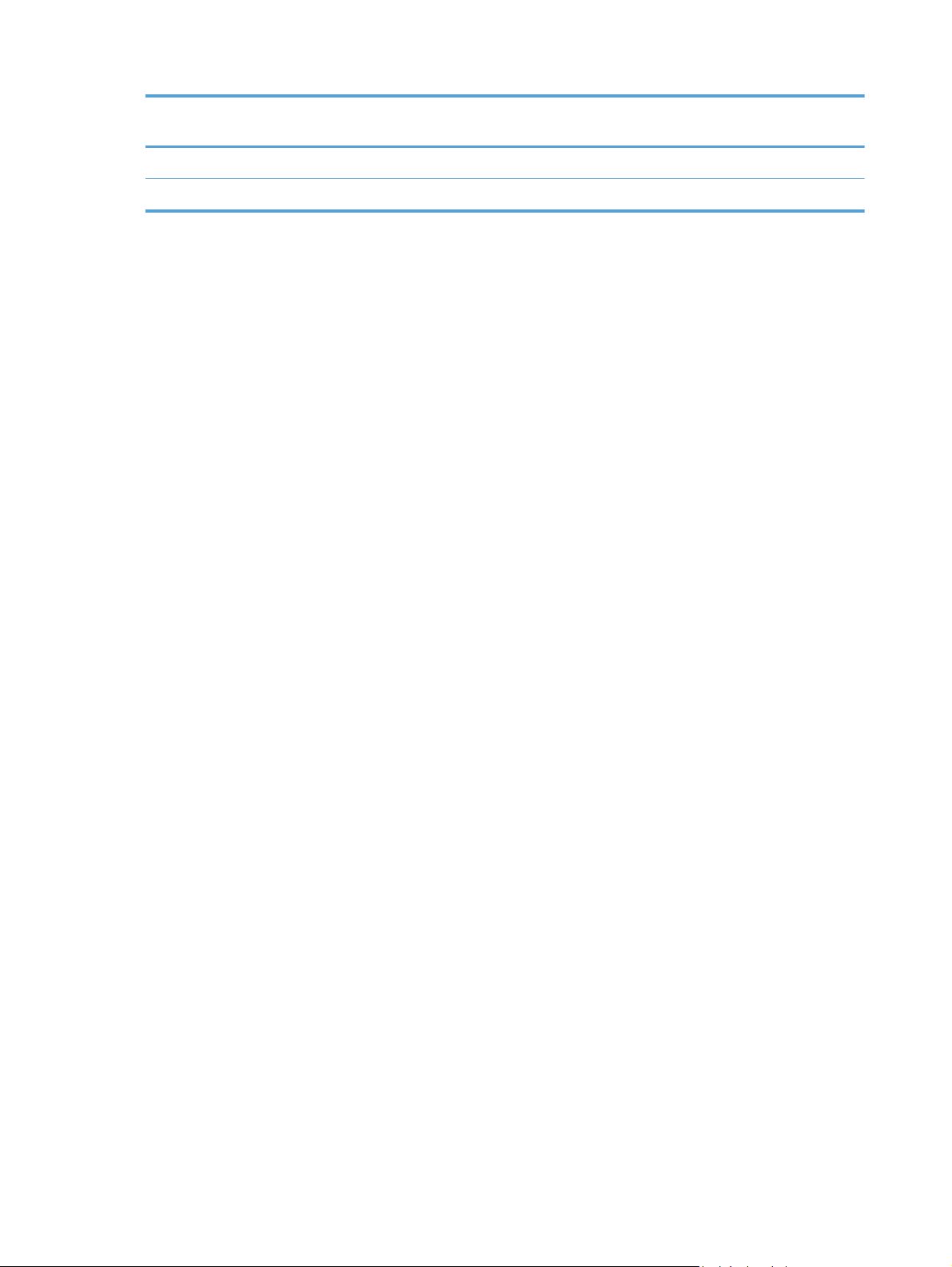
Menyalternativ Undermeny-
alternativ
PCL6-teckensnitt Skriver ut en lista med alla installerade PCL6-teckensnitt.
PS-teckensnittslista Skriver ut en lista med alla installerade PS-teckensnitt.
Beskrivning
28 Kapitel 2 Kontrollpanelens menyer SVWW
Page 45

3 Ansluta produkten
Ansluta produkten med hjälp av en USB-kabel
●
Ansluta produkten till nätverket
●
Installera produkten i ett trådlöst nätverk (endast trådlösa modeller)
●
Ansluta produkten med hjälp av en USB-kabel
Skrivaren hanterar USB 2.0-anslutning. Använd en USB-kabel av typen A-till-B. Kontrollera att USBkabeln inte är längre än 2 m.
VIKTIGT: Anslut inte USB-kabeln förrän du uppmanas att göra så under programvaruinstallationen.
CD-installation
1. Stäng alla öppna program på datorn.
2. Installera programvaran från cd-skivan och följ instruktionerna på skärmen.
OBS! Om du installerar skrivaren på en Mac ska du klicka på ikonen för HP:s
installationsprogram för att installera programvaran.
3. När du blir uppmanad väljer du alternativet USB-anslut skrivaren till datorn med en USB-
kabel och klickar sedan på knappen Nästa.
OBS! En dialogruta visar en varning om att webbtjänsterna (HP ePrint och Apps) inte kommer
att vara tillgängliga efter en USB-installation. Klicka på knappen Ja för att fortsätta med USBinstallationen, eller på knappen Nej för att avbryta USB-installationen.
4. På uppmaning av programmet ansluter du USB-kabeln till datorn och produkten.
SVWW
5. När installationen är klar skriver du ut en sida från valfritt program för att kontrollera att
skrivarprogramvaran är rätt installerad.
Ansluta produkten med hjälp av en USB-kabel
29
Page 46

Ansluta produkten till nätverket
Nätverksprotokoll som stöds
För att ansluta en nätverksutrustad skrivare till ett nätverk behöver du ett nätverk där ett eller flera av
följande protokoll används.
TCP/IP (IPv4 eller IPv6)
●
OBS! Även om produkten kan användas i IPv6-nätverk, kan du inte installera
produktprogramvaran från cd:n via ett IPv6-nätverk.
● Utskrift med LPD
SLP
●
WS-upptäckt
●
HP Trådlöst direkt
●
Installera produkten i ett trådbundet nätverk
Använd den här proceduren om du vill installera produkten i ett trådbundet nätverk med hjälp av
Windows.
Hämta IP-adressen
1. Anslut ethernet-kabeln till produkten och till nätverket. Slå på produkten.
2. Vänta i 60 sekunder innan du fortsätter. Under den här tiden identifierar nätverket skrivaren och
tilldelar den en IP-adress eller ett värdnamn.
3. Tryck på Nätverk
Om du vill ha mer information om nätverksanslutningen skriver du ut en nätverkskonfigurationssida:
för att visa IP-adressen.
1. Välj menyn Skriv ut rapporter.
2. Tryck på menyalternativet Konfigureringssida för nätverk om du vill skriva ut en
nätverkskonfigurationsrapport.
30 Kapitel 3 Ansluta produkten SVWW
Page 47

3. Leta reda på IP-adressen i nätverkskonfigurationsrapporten.
Printer Status Report
[[[
Installera programvaran
1. Stäng alla program på datorn.
2. Installera programvaran från cd-skivan.
[
[
[
[
[
[
[
3. Följ anvisningarna på skärmen.
4. När du uppmanas göra det väljer du alternativet Trådbundet nätverk – Anslut skrivaren till
nätverket med hjälp av en Ethernet-kabel. och klickar sedan på knappen Nästa.
5. I listan över tillgängliga skrivare väljer du den som har rätt IP-adress.
6. När installationen är klar skriver du ut en sida från valfritt program för att kontrollera att
skrivarprogramvaran är rätt installerad.
Konfigurera IP-nätverksinställningar
visa och ändra nätverksinställningar
Använd den inbäddade webbservern för att visa eller ändra inställningarna för IP-konfiguration.
1. Skriv ut en konfigurationssida och leta upp IP-adressen.
Om du använder IPv4 innehåller IP-adressen endast siffror. Adressen har följande format:
●
xxx.xxx.xxx.xxx
● Om du använder IPv6 är IP-adressen en hexadecimal kombination av tecken och siffror.
Det har ett format liknande detta:
SVWW
Ansluta produkten till nätverket
31
Page 48

xxxx::xxxx:xxxx:xxxx:xxxx
2. Öppna HP:s inbäddade webbserver genom att skriva produktens IP-adress (IPv4) i adressfältet i
webbläsaren. För IPv6 använder du det protokoll som gäller för webbläsaren när IPv6-adresser
ska anges.
3. Klicka på fliken Nätverk när du vill visa nätverksinformation. Du kan ändra inställningarna om
det behövs.
Ange eller ändra skrivarlösenordet
Använd HP:s inbäddade webbserver för att ställa in ett lösenord eller ändra ett befintligt lösenord för
en produkt i ett nätverk så att obehöriga användare inte kan ändra produktinställningarna.
1. Ange skrivarens IP-adress på webbläsarens adressrad. Klicka på fliken Inställningar, klicka på
Säkerhet och klicka därefter på länken Lösenordsinställningar.
OBS! Om ett lösenord har ställts in tidigare uppmanas du att ange lösenordet. Skriv "admin"
som användarnamn och ange lösenordet, och klicka sedan på knappen Verkställ.
2. Skriv in det nya lösenordet i rutan Bekräfta lösenord och i rutan Lösenord.
3. Spara lösenordet genom att klicka på Verkställ längst ned i fönstret.
Konfigurera IPv4 TCP/IP-parametrar manuellt på kontrollpanelen
Via kontrollpanelsmenyerna kan du manuellt ange en IPv4-adress, subnätmask och
standardgateway.
1.
Tryck på knappen Installation
2. Bläddra till och tryck på menyn Nätverksinst..
3. Välj menyn Avancerade inställningar och sedan på knappen IPv4-inställningar.
4. Tryck på knappen Manuell IP-adress
5. Ange IP-adressen med hjälp av knappsatsen och tryck sedan på knappen OK. Bekräfta genom
att trycka på Ja.
6. Ange nätmasken med hjälp av knappsatsen och tryck sedan på knappen OK. Bekräfta genom
att trycka på Ja.
7. Ange standardalternativ för gateway med hjälp av knappsatsen och tryck sedan på knappen OK.
Bekräfta genom att trycka på Ja.
.
Inställningar för länkhastighet och duplex
OBS! Den här informationen gäller endast Ethernet-nätverk (trådbundna). Den gäller inte trådlösa
nätverk.
Skrivarserverns länkhastighet och kommunikationsläge måste överensstämma med nätverkshubben.
I de flesta situationer bör du låta produkten vara i automatiskt läge. Felaktiga ändringar av
inställningarna för länkhastighet och duplex kan förhindra produktens kommunikation med andra
nätverksenheter. Om du behöver göra ändringar använder du produktens kontrollpanel.
32 Kapitel 3 Ansluta produkten SVWW
Page 49

OBS! Inställningen måste motsvara den nätverksprodukt som du ansluter till (nav, brytare, gateway,
router och dator)
OBS! När du ändrar dessa inställningar stängs produkten av och sedan slås den på. Gör bara
ändringarna när produkten är inaktiv.
1.
2. Bläddra till och tryck på menyn Nätverksinst..
3. Tryck på menyalternativet Avancerade inställningar.
4. Tryck på menyn Länkhastighet.
5. Välj något av följande alternativ:
6. Tryck på knappen OK. Produkten stängs av och slås på igen.
HP ePrint
Tryck på knappen Installation
Inställning Beskrivning
Automatisk Skrivarservern konfigurerar sig själv automatiskt för högsta länkhastighet och
10T Halv 10 MB Mbps, halv duplex.
10T Full 10 Mbps, full duplex.
100TX Halv 100 Mbps, halv duplex.
100TX Full 100 Mbps, full duplex.
.
kommunikationsläge som tillåts i nätverket.
Med HP ePrint kan du skriva ut var du vill och när som helst från en mobiltelefon, bärbar dator eller
annan mobil enhet. HP ePrint kan användas på alla typer av enheter som har en e-postfunktion. Om
du kan skicka e-post kan du även skriva ut på en HP ePrint-aktiverad produkt. Mer information finns
www.hpeprintcenter.com.
på
OBS! För att kunna använda HP ePrint måste produkten vara ansluten i ett nätverk och ha Internet-
åtkomst.
HP ePrint är inaktiverat som standardinställning för produkten. Aktivera funktionen som följer.
1. Öppna HP:s inbyggda webbserver genom att skriva IP-adressen i adressfältet i webbläsaren.
2. Klicka på fliken HP Webbtjänster.
3. Välj alternativet att aktivera webbtjänster.
Installera produkten i ett trådlöst nätverk (endast trådlösa modeller)
Innan du installerar produktens programvara ska du kontrollera att produkten inte är ansluten till
nätverket med en ethernet-kabel.
SVWW
Installera produkten i ett trådlöst nätverk (endast trådlösa modeller)
33
Page 50

Om din trådlösa router inte har funktioner för Wi-Fi Protected Setup (WPS) ber du din
systemadministratör om den trådlösa routerns nätverksinställningar, eller så slutför du följande
åtgärder:
Ta fram namnet på det trådlösa nätverket eller SSID (Service Set Identifier).
●
Ta fram säkerhetslösenordet eller krypteringsnyckeln för det trådlösa nätverket.
●
Anslut produkten till ett trådlöst nätverk med hjälp av guiden Trådlös konfiguration
Guiden för trådlös installation utgör den bästa metoden för att installera produkten i ett trådlöst
nätverk.
1.
Tryck på knappen Installation
2. Tryck på knappen Nätverk och sedan på knappen Trådlös installationsguide.
3. Produkten söker efter tillgängliga trådlösa nätverk och returnerar en lista med namn på nätverk
(SSID). Välj SSID för din trådlösa router om det är med på listan. Om SSID för din trådlösa
router inte är med på listan trycker du på knappen Ange SSID. När du uppmanas till det väljer du
den nätverkssäkerhetstyp som används för den trådlösa routern. En knappsats öppnas på
kontrollpanelen.
4. Om det är WPA-säkerhet som används skriver du in lösenordet med knappsatsen.
Om det är WEP-säkerhet som används skriver du in nyckeln med knappsatsen.
5. Tryck på OK och vänta medan anslutningen mellan produkten och det trådlösa nätverket
upprättas. Det kan dröja några minuter innan den trådlösa anslutningen är upprättad.
på hemskärmen på produktens kontrollpanel.
Anslut skrivaren till ett trådlöst nätverk med WPS
1.
Tryck på knappen Installation
2. Tryck på knappen för menyn Nätverk och sedan på Fortsätt.
3. Använd någon av följande metoder för att slutföra konfigurationen:
Tryckknapp Välj alternativet Tryckknapp och följ anvisningarna som visas på
●
kontrollpanelen. Det kan dröja några minuter innan den trådlösa anslutningen är upprättad.
på hemskärmen på produktens kontrollpanel.
PIN-kod: Välj alternativet Skapa PIN-kod och följ anvisningarna som visas på
●
kontrollpanelen. Skrivaren skapar en unik PIN-kod som du måste ange i den trådlösa
routerns konfigurationsskärm. Det kan dröja några minuter innan den trådlösa anslutningen
är upprättad.
OBS! Om den här metoden inte fungerar kan du försöka med guiden för trådlösa inställningar på
kontrollpanelen eller tillämpa USB-kabelmetoden.
34 Kapitel 3 Ansluta produkten SVWW
Page 51

Installera programvaran för en trådlös produkt som redan finns i nätverket
Om skrivaren redan har en IP-adress på ett trådlöst nätverk och du vill installera skrivarens
programvara på en dator följer du följande steg.
1. Från skrivarens kontrollpanel skriver du ut konfigurationssidan för att få fram skrivarens IP-
adress.
2. Installera programvaran från cd-skivan.
3. Följ instruktionerna på skärmen.
4. När du uppmanas göra det väljer du alternativet Trådlöst – Anslut skrivaren till ditt trådlösa
nätverk och internet. och klickar sedan på knappen Nästa.
5. I listan över tillgängliga skrivare väljer du den som har rätt IP-adress.
Anslut produkten manuellt till ett trådlöst nätverk
Under de första 120 minuterna av produktinstallationen, eller efter det att du återställt produktens
standardinställningar för nätverk (och inte har någon nätverkskabel ansluten till produkten), sänder
den trådlösa radion ett trådlöst konfigurationsnätverk för produkten.
Namnet på nätverket är "HP-Setup-xx-[produktnamn]".
OBS! Tecknen "xx" i nätverksnamnet motsvaras av de två sista tecknen i produktens MAC-adress.
Produktnamnet är antingen HP Officejet Pro X476 MFP Series eller HP Officejet Pro X576 MFP
Series.
1. Gå till en produkt med trådlös funktion och anslut till konfigurationsnätverket för enheten.
2. Öppna en webbläsare medan du är ansluten till konfigurationsnätverket och öppna HP:s
inbäddade webbserver (HP EWS) genom att använda följande IP-adress:
● 192.168.223.1
3. Sök reda på guiden för trådlös inställning i produktens EWS och följ anvisningarna på skärmen
för att ansluta produkten manuellt.
OBS! Produkten använder Automatisk DHCP som standard.
SVWW
Installera produkten i ett trådlöst nätverk (endast trådlösa modeller)
35
Page 52

36 Kapitel 3 Ansluta produkten SVWW
Page 53

4 Använda produkten med Windows
Operativsystem och skrivardrivrutiner som stöds av Windows
●
Välja rätt skrivardrivrutin för Windows
●
Ändra utskriftsinställningar för Windows
●
Ta bort skrivardrivrutinen från Windows
●
Verktyg som kan användas för Windows
●
Operativsystem och skrivardrivrutiner som stöds av
Windows
Produkten kan användas med följande Windows-operativsystem:
Rekommenderad programvaruinstallation
● Windows XP (32-bitars, Service Pack 2 eller senare)
● Windows Vista (32–bitars och 64–bitars)
● Windows 7 (32-bitars och 64-bitars)
● Windows 8 (32-bitars och 64-bitars)
Produkten kan användas med följande Windows-skrivardrivrutiner:
HP PCL 6 (detta är standarddrivrutinen som medföljer på cd:n)
●
HP universell skrivardrivrutin (UPD) för Windows Postscript
●
HP universell skrivardrivrutin för PCL 5
●
HP universell skrivardrivrutin för PCL 5
●
Skrivardrivrutinerna inkluderar online-hjälp som innehåller instruktioner för vanliga utskriftsuppgifter
och förklaringar till knappar, kryssrutor och listrutor i skrivardrivrutinen.
OBS! Om du vill ladda ned och få mer information om HP UPD Postscript-, PCL 5- och PCL 6-
drivrutinerna kan du gå till
www.hp.com/go/upd.
Endast drivrutiner för skrivare och skanner
● Windows 2003 Server (32-bitars, Service Pack 3)
● Windows 2008 Server
● Windows 2008 Server R2
OBS! Installation av Windows Server stöds endast om du
använder installationsmetoden för företag (via
kommandoraden).
Välja rätt skrivardrivrutin för Windows
Skrivardrivrutiner ger dig tillgång till produktens funktioner och låter datorn kommunicera med
produkten (genom att använda ett skrivarspråk). Följande skrivare finns på
support.
SVWW
Operativsystem och skrivardrivrutiner som stöds av Windows
http://www.hp.com/go/
37
Page 54

HP PCL 6-drivrutin (den här
skrivardrivrutinen finns på cd:n som
medföljer i kartongen och kan även
laddas ned från
support)
http://www.hp.com/go/
● Medföljer som standarddrivrutin. Den här drivrutinen installeras automatiskt
om ingen annan väljs.
Rekommenderas för alla Windows-miljöer
●
Ger bäst hastighet, utskriftskvalitet och stöd av produktens funktioner för de
●
flesta användare
Utvecklad för att fungera ihop med Windows Graphic Device Interface (GDI)
●
för bästa hastighet i Windows-miljöer.
Är eventuellt inte fullt kompatibel med tredjepartsprogram och anpassade
●
program som baseras på PCL 5
HP UPD PS-drivrutin (den här
skrivardrivrutinen kan laddas ned från
www.hp.com/go/upd)
HP UPD PCL 5 (den här
skrivardrivrutinen kan laddas ned från
www.hp.com/go/upd)
HP UPD PCL 6 (den här
skrivardrivrutinen kan laddas ned från
www.hp.com/go/upd)
●
Rekommenderas för användning tillsammans med programvara från Adobe
samt med andra grafikintensiva program.
Stöder utskrift av PostScript-emulering och PostScript-flashteckensnitt
●
Rekommenderas för allmänna kontorsutskrifter i Windows-miljöer
●
Kompatibel med tidigare PCL-versioner och äldre HP Officejet-produkter
●
Det bästa valet för utskrift från vissa tredjepartsprogram och anpassade
●
program.
Det bästa valet vid arbete i blandmiljöer som kräver att produkten ställs in
●
som PCL 5 (UNIX, Linux, stordator)
● Särskilt utformad för användning i Windows-miljöer på företag som behöver
en och samma drivrutin till flera skrivarmodeller
Rekommenderas vid utskrift till flera skrivarmodeller från en mobil Windows-
●
dator
Rekommenderas för utskrift i alla Windows-miljöer
●
Ger generellt bäst hastighet, utskriftskvalitet och stöd för skrivarfunktioner för
●
de flesta användare
● Anpassad till användargränssnittet i Windows för att ge högsta hastighet i
Windows-miljöer
Eventuellt inte helt kompatibel med anpassade lösningar och
●
tredjepartslösningar som baseras på PCL5
®
Universell HP-skrivardrivrutin
Den universella HP-drivrutinen för Windows är en gemensam drivrutin som ger dig omedelbar tillgång
till i stort sett alla HP Officejet-produkter, oavsett var du befinner dig, utan att du behöver hämta
separata drivrutiner. Den bygger på beprövad HP-drivrutinsteknik och har testats noggrant med
många program. Detta är en kraftfull lösning som fungerar utan avbrott och konsekvent under lång
tid.
Den universella HP-drivrutinen kommunicerar direkt med varje HP-produkt, samlar in
konfigurationsinformation och anpassar sedan användargränssnittet så att produktens unika
funktioner visas. Produktens funktioner aktiveras automatiskt, t.ex. dubbelsidig utskrift, så du behöver
inte göra någonting manuellt.
Mer information finns på
38 Kapitel 4 Använda produkten med Windows SVWW
www.hp.com/go/upd.
Page 55

Installationslägen för universell skrivardrivrutin
Traditionellt läge:
Dynamiskt läge:
Använd detta läge om du installerar drivrutinen på en dator. Mer information
●
finns på
Vid installation i traditionellt läge fungerar den universella skrivardrivrutinen
●
som en fristående skrivardrivrutin. Den fungerar för en specifik produkt.
● Om du använder det här läget måste du installera den universella
skrivardrivrutinen separat på varje dator och för varje produkt.
Om du använder det här läget ska du hämta den universella
●
skrivardrivrutinen från Internet. Mer information finns på
I dynamiskt läge kan du använda en enstaka drivrutinsinstallation, så att du
●
kan upptäcka och skriva ut på HP-produkter på valfri plats.
● Använd det här läget om du installerar den universella skrivardrivrutinen för
en arbetsgrupp eller vill ha praktisk tillgång till en uppsättning skrivare för
enskilda användare.
www.hp.com/go/upd.
Ändra utskriftsinställningar för Windows
Prioritet för utskriftsinställningar
Ändringar i utskriftsinställningarna får olika prioritet, beroende på var ändringarna görs:
www.hp.com/go/upd.
OBS! Namnen på kommandon och dialogrutor kan variera, beroende på vilket program du
använder. I administrerade miljöer kan administratörerna införa utskriftspolicyer och begränsningar.
Dialogrutan Utskriftsformat: Klicka på Utskriftsformat eller motsvarande kommando på
●
menyn Arkiv i det program du använder, när du vill öppna den här dialogrutan. Inställningar som
du ändrar här åsidosätter ändringar som görs på andra ställen.
Dialogrutan Skriv ut: Klicka på Skriv ut, Utskriftsformat eller motsvarande kommando i
●
menyn Arkiv i det program du använder, när du vill öppna den här dialogrutan. Inställningar som
du ändrar i dialogrutan Skriv ut har lägre prioritet och åsidosätter i allmänhet inte ändringar som
görs i dialogrutan Utskriftsformat.
Dialogrutan Egenskaper för skrivare (skrivardrivrutinen): Klicka på Egenskaper i
●
dialogrutan Skriv ut när du vill öppna skrivardrivrutinen. Inställningar som ändrats i dialogrutan
Skrivaregenskaper åsidosätter vanligen inte inställningar på andra ställen i
utskriftsprogramvaran, men tillämpas om det inte uppstår några konflikter med andra
kommandon som skickas med ett utskriftsjobb. Du kan ändra de flesta av skrivarinställningarna
här.
Skrivardrivrutinens standardinställningar: Skrivardrivrutinens standardinställningar avgör
●
vilka inställningar som används i alla utskriftsjobb, om inte inställningarna ändras i dialogrutan
Utskriftsformat, Skriv ut eller Egenskaper för skrivare.
● Skrivarinställningar på kontrollpanelen: De inställningar som ändras på skrivarens
kontrollpanel har lägre prioritet än ändringar som görs någon annanstans.
SVWW
Ändra utskriftsinställningar för Windows
39
Page 56

Ändra inställningarna för alla utskrifter tills programmet stängs
1. Klicka på Skriv ut på menyn Arkiv i programmet.
2. Markera drivrutinen och klicka på Egenskaper eller Inställningar.
Den här proceduren är vanligast, även om stegen kan variera.
Ändra standardinställningarna för alla utskriftsjobb
1. Windows XP, Windows Server 2003 och Windows Server 2008 (när standardvyn för
Startmenyn används): Klicka på Start och klicka sedan på Skrivare och fax.
Windows XP, Windows Server 2003 och Windows Server 2008 (när den klassiska vyn för
Startmenyn används): Klicka på Start, sedan på Inställningar och därefter på Skrivare.
Windows Vista: Klicka på Start, klicka på Kontrollpanelen och gå till kategorin med
Maskinvara och ljud. Klicka på Skrivare.
Windows 7: Klicka på Start och sedan på Enheter och skrivare.
2. Högerklicka på drivrutinsikonen och välj Utskriftsinställningar.
Ändra konfigurationsinställningarna för produkten
1. Windows XP, Windows Server 2003 och Windows Server 2008 (när standardvyn för
Startmenyn används): Klicka på Start och klicka sedan på Skrivare och fax.
Windows XP, Windows Server 2003 och Windows Server 2008 (när den klassiska vyn för
Startmenyn används): Klicka på Start, sedan på Inställningar och därefter på Skrivare.
Windows Vista: Klicka på Start, klicka på Kontrollpanelen och gå till kategorin med
Maskinvara och ljud. Klicka på Skrivare.
Windows 7: Klicka på Start och sedan på Enheter och skrivare.
2. Högerklicka på drivrutinsikonen och välj sedan Egenskaper eller Egenskaper för skrivare.
3. Klicka på fliken Enhetsinställningar.
Ta bort skrivardrivrutinen från Windows
Windows XP
1. Klicka på Start, Kontrollpanelen och sedan på Lägg till eller ta bort program.
2. Leta rätt på och markera produkten i listan.
3. Tryck på knappen Ändra/Ta bort för att ta bort programvaran.
40 Kapitel 4 Använda produkten med Windows SVWW
Page 57

Windows Vista
1. Klicka på Start, Kontrollpanelen och sedan på Program och funktioner.
2. Leta rätt på och markera produkten i listan.
3. Välj alternativet Avinstallera/Ändra.
Windows 7
1. Klicka på Start, Kontrollpanelen och sedan på Avinstallera ett program under rubriken
Program.
2. Leta rätt på och markera produkten i listan.
3. Välj alternativet Avinstallera.
Verktyg som kan användas för Windows
HP Web Jetadmin
●
HP:s inbyggda webbserver
●
HP ePrint
●
HP Trådlöst direkt
●
Övriga Windows-komponenter och -verktyg
HP OfficeJet Skanna
●
HP Digital fax
●
HP Printer Assistant (tillgänglig när produktprogramvaran installeras från cd)
●
SVWW
Verktyg som kan användas för Windows
41
Page 58

42 Kapitel 4 Använda produkten med Windows SVWW
Page 59
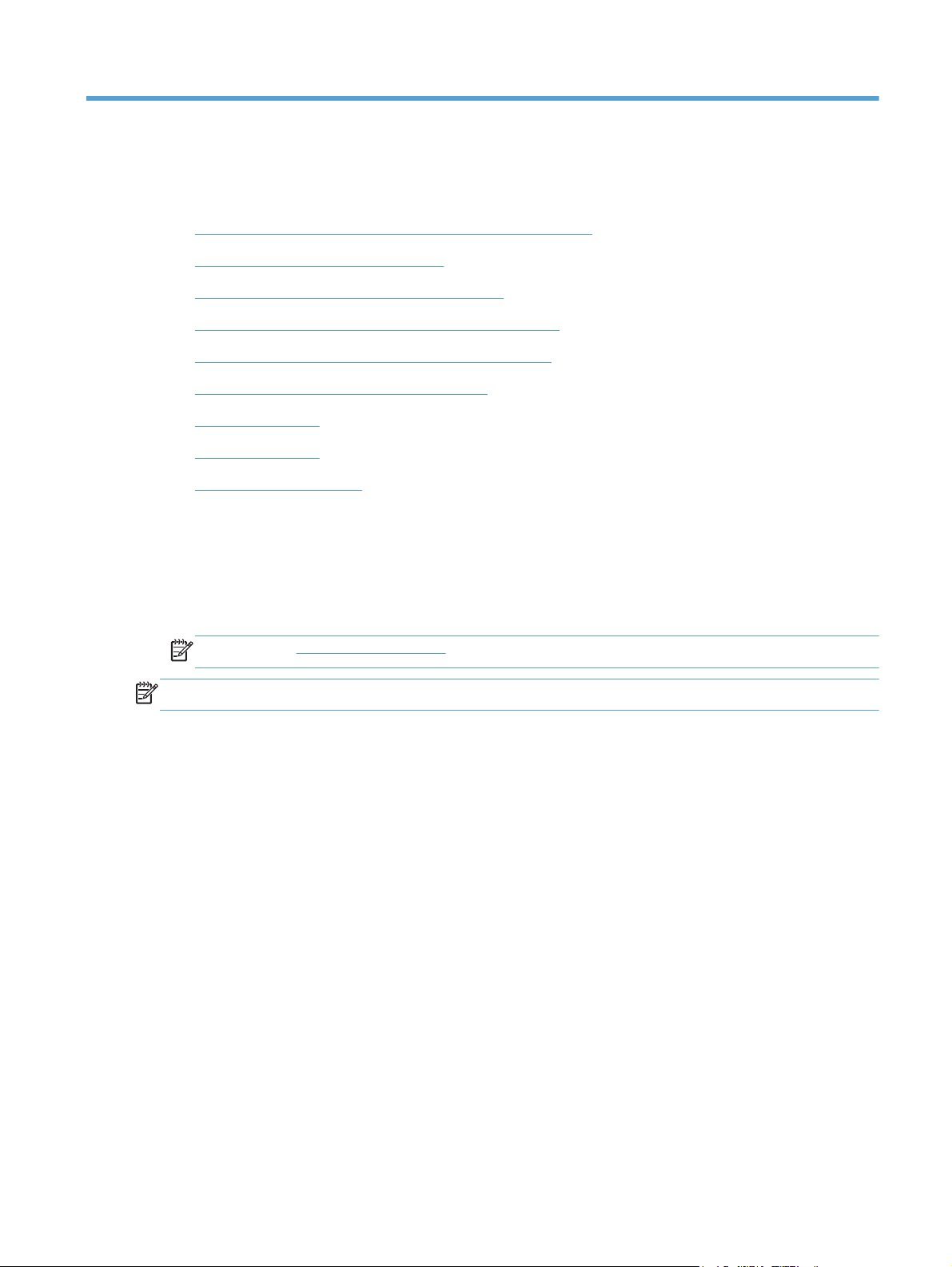
5 Använda produkten med en Mac
Operativsystem och skrivardrivrutiner som stöds av Mac
●
Programvara för Macintosh-datorer
●
Prioritet för utskriftsinställningar i Macintosh
●
Ändra inställningar för skrivardrivrutin för Macintosh
●
Ta bort skrivardrivrutinen från Mac-operativsystem
●
Funktioner i Macintosh som kan hanteras
●
Faxa från en Mac
●
Skanna med Mac
●
Lösa problem med Mac
●
Operativsystem och skrivardrivrutiner som stöds av Mac
Produkten kan användas med följande Macintosh-operativsystem:
Mac OS X 10.6 och senare
●
OBS! Gå till www.hp.com/support för de senaste drivrutinerna för Mac.
OBS! När det gäller Mac OS X 10.6 och senare stöds Mac-datorer med Intel Core-processorer.
Installationsprogrammet för HP Officejet-programvaran tillhandahåller PostScript® Printer Description
(PPD)-filer, Printer Dialog Extensions (PDE) och HP-verktyget för Mac OS X-datorer. PPD- och PDEfilerna för HP-skrivaren, tillsammans med de inbyggda PostScript-skrivardrivrutinerna från Apple, ger
tillgång till alla utskriftsfunktioner och åtkomst till specifika HP-skrivarfunktioner.
Programvara för Macintosh-datorer
HP-program för Macintosh
Använd HP:s program om du vill konfigurera skrivarfunktioner som inte är tillgängliga i
skrivardrivrutinen.
Du kan använda HP:s program om skrivaren använder en USB-anslutning eller är ansluten till ett
TCP/IP-baserat nätverk.
SVWW
Operativsystem och skrivardrivrutiner som stöds av Mac
43
Page 60

Öppna HP-program
Använd någon av följande metoder för att öppna HP-verktyget:
Från dockan klickar du på HP-program.
●
Från Program öppnar du Hewlett-Packard-mappen och klickar sedan på HP-verktyget.
●
Klicka på fliken Program på panelen Alternativ och tillbehör från Skriv ut och faxa.
●
Funktioner för HP-program
Använd alternativen i HP-program för att utföra följande uppgifter:
Hämta information om status för förbrukningsmaterialet.
●
Hämta information om skrivaren, t.ex. version på den fasta programvaran och serienumret.
●
Skriva ut en konfigurationssida.
●
För skrivare som är anslutna till ett IP-baserat nätverk hämta nätverksinformation och öppna
●
HP:s inbäddade webbserver.
Konfigurera papperstyp och -storlek för facket.
●
Konfigurera grundläggande faxinställningar.
●
Prioritet för utskriftsinställningar i Macintosh
Ändringar i utskriftsinställningarna får olika prioritet, beroende på var ändringarna görs:
OBS! Namnen på kommandon och dialogrutor kan variera, beroende på vilket program du
använder.
● Dialogrutan Utskriftsformat: Klicka på Utskriftsformat eller motsvarande kommando i menyn
Arkiv i det program du använder, när du vill öppna den här dialogrutan. Inställningar som ändras
här åsidosätter ändringar som görs på andra ställen.
Dialogrutan Skriv ut: Klicka på Skriv ut, Utskriftsformat eller motsvarande kommando på
●
menyn Arkiv i det program du använder, när du vill öppna den här dialogrutan. Inställningar som
du ändrar i dialogrutan Skriv ut har lägre prioritet och åsidosätter inte ändringar som görs i
dialogrutan Utskriftsformat.
● Skrivardrivrutinens standardinställningar: Skrivardrivrutinens standardinställningar avgör
vilka inställningar som används i alla utskriftsjobb, om inte inställningarna ändras i dialogrutan
Utskriftsformat, Skriv ut eller Egenskaper för skrivare.
Skrivarinställningar på kontrollpanelen: De inställningar som ändras på skrivarens
●
kontrollpanel har lägre prioritet än ändringar som görs någon annanstans.
44 Kapitel 5 Använda produkten med en Mac SVWW
Page 61

Ändra inställningar för skrivardrivrutin för Macintosh
Ändra inställningarna för alla utskrifter tills programmet stängs
1. Klicka på knappen Utskrift i menyn Fil.
2. Ändra inställningarna i de olika menyerna.
Ändra standardinställningarna för alla utskriftsjobb
1. Klicka på knappen Utskrift i menyn Fil.
2. Ändra inställningarna i de olika menyerna.
3. Klicka på alternativet Spara som... i menyn Förinställningar och ange namnet på
förinställningen.
Inställningarna sparas i menyn Förinställningar. Vill du använda de nya inställningarna väljer du det
sparade förinställda alternativet varje gång du öppnar ett program och skriver ut.
Ändra konfigurationsinställningarna för produkten
1. På Apple-menyn klickar du på menyn Systeminställningar och klickar sedan på ikonen
Skriv ut och skanna.
2. Välj skrivaren i fönstrets vänstersida.
3. Klicka på knappen Alternativ och material.
4. Klicka på fliken Drivrutin.
5. Konfigurera de installerade tillbehören.
Ta bort skrivardrivrutinen från Mac-operativsystem
Du måste ha administratörsbehörighet för att ta bort programvaran.
1. Öppna Systeminställningar.
2. Välj Skriv ut och skanna.
3. Markera produkten.
4. Klicka på minustecknet (-) för att ta bort utskriftskön.
Funktioner i Macintosh som kan hanteras
Inbyggd HP-webbserver
SVWW
Produkten är utrustad med HP:s inbäddade webbserver som ger åtkomst till information om
aktiviteter på produkten och i nätverket. Du öppnar HP:s inbäddade webbserver via HP-verktyget.
Öppna menyn Skrivarinställningar och välj Ytterligare inställningar.
Ändra inställningar för skrivardrivrutin för Macintosh
45
Page 62

Du kan även komma åt HP:s inbyggda webbserver genom att ange produktens IP-adress i
adressfältet i webbläsaren Safari:
1. Klicka på sidikonen till vänster i Safari-verktygsfältet.
2. Klicka på Bonjour-logotypen.
3. Dubbelklicka på produkten i listan över skrivare. HP:s inbäddade webbserver öppnas.
Om du vill nå HP:s inbäddade webbserver från andra webbläsare skriver du produktens IP-adress i
webbläsarens adressfält.
HP:s inbäddade webbserver kan även nås via menyn Systeminställningar. Klicka på
Systeminställningar och på Skriv ut och skanna, välj namnet på din produkt, klicka på Alternativ
och tillbehör, klicka på Allmänt och klicka slutligen på Visa skrivarwebbsida.
Faxa från en Mac
Följ nedanstående anvisningar om du vill skicka ett fax genom att skriva ut till en faxdrivrutin.
1. Öppna dokumentet som du vill faxa.
2. Klicka på Arkiv och sedan på Skriv ut.
3. På snabbmenyn Skrivare väljer du den faxutskriftskö som du vill använda.
4. I fältet Kopior anger du önskat antal kopior.
5. På snabbmenyn Pappersstorlek anger du pappersstorlek.
6. I området Faxinformation anger du faxnumret för en eller flera mottagare. Andra faxalternativ
kan också finnas tillgängliga, som Förhandsgranska, Färg eller Svartvitt, Layout,
Pappershantering och Schemaläggare.
OBS! Om du måste inkludera ett uppringningsprefix anger du det i fältet Uppringningsprefix.
7. Klicka på Fax.
Skanna med Mac
Använd programmet HP Skanna om du vill skanna bilder till en Mac-dator
Om du har en HP-drivrutin installerad för produkten som stöder skanning gör du så här för att skanna:
1. Lägg dokumentet på skannerglaset eller i dokumentmataren.
2. Öppna mappen Program och klicka sedan på Hewlett-Packard. Välj HP Scan.
3. Öppna menyn HP Scan och klicka på Egenskaper. I popup-menyn Skanner väljer du
produkten i listan.
46 Kapitel 5 Använda produkten med en Mac SVWW
Page 63

4. Om du vill använda standardinställningarna, som ger ett acceptabelt resultat för bilder och text,
klickar du på knappen Fortsätt.
Om du vill använda förinställningar som är optimerade för bilder eller textdokument väljer du en
förinställning i popup-menyn Skanningsförinställningar. När du är redo att skanna klickar du
på knappen Fortsätt.
5. Om du vill skanna fler sidor laddar du nästa sida och klickar på knappen +. Justera skannern
och förinställningarna efter behov och klicka sedan på knappen Fortsätt. Om du använder
flatbäddsskannern blir du ombedd att Skanna nästa objekt när skanningen är klar. Upprepa
proceduren tills du har skannat alla sidor. Använd knappen - för att ta bort skannade objekt som
du inte vill ha kvar.
6. Klicka på knappen Skicka och bläddra sedan till den mapp på datorn där du vill spara filen eller
välj en skrivare för att skriva ut det skannade objektet.
OBS! Använd redigeringsverktygen för att ändra skannade objekt. Om du vill ändra alla
skannade objekt samtidigt använder du menyn Batch.
Skanna med programmen Apple Förhandsvisning och Bildinsamling (Mac OS X v10.6 och senare)
Använd programmen Apple Förhandsvisning eller Bildinsamling med Mac OS X v10.6 och senare för
att skanna under följande förhållanden:
När du nyligen uppgraderat till Mac OS X v10.6 eller senare och inte kommer åt programmet
●
HP Scan.
När det inte finns någon drivrutinsuppdatering med full funktionalitet för produkten eller om
●
produkten kommit ut på marknaden före de HP-drivrutiner som stöder skanning på produkten.
När du inte har installerat den tillgängliga HP-programvara som omfattar skanning än.
●
När du håller på att felsöka ett skanningsprogram och försöker identifiera källan till problemet.
●
Skanna med hjälp av Apple Förhandsvisning
1. Klicka på ikonen för Apple Förhandsvisning i Dock eller öppna Förhandsvisning från mappen
Program.
2. Gå till menyn Förhandsgranska fil och välj alternativet Importera från skanner.
OBS! Om produkten ansluts till ett nätverk väljer du alternativet Inkludera nätverksanslutna
enheter och väljer sedan alternativet Importera från skanner från menyn Förhandsgranska fil
för att visa den nätverksanslutna produkten i listan.
3. Välj produkten i listan. Skanningsgränssnittet öppnas.
OBS! Du kan klicka på knappen Visa information om du vill visa inställningar och alternativ.
SVWW
Skanna med Mac
47
Page 64

Skanna med hjälp av Bildinsamling
1. Klicka på ikonen för Apple Bildinsamling i Dock eller öppna Bildinsamling från mappen Program.
2. Välj produkten i listan eller, om produkten ansluter till ett nätverk, välj den i listan Delade.
Skanningsgränssnittet öppnas.
OBS! Du kan klicka på knappen Visa information om du vill visa inställningar och alternativ.
Lösa problem med Mac
Information om hur löser problem med Mac finns i Lösa problem med enhetens programvara från
Mac på sidan 215.
48 Kapitel 5 Använda produkten med en Mac SVWW
Page 65
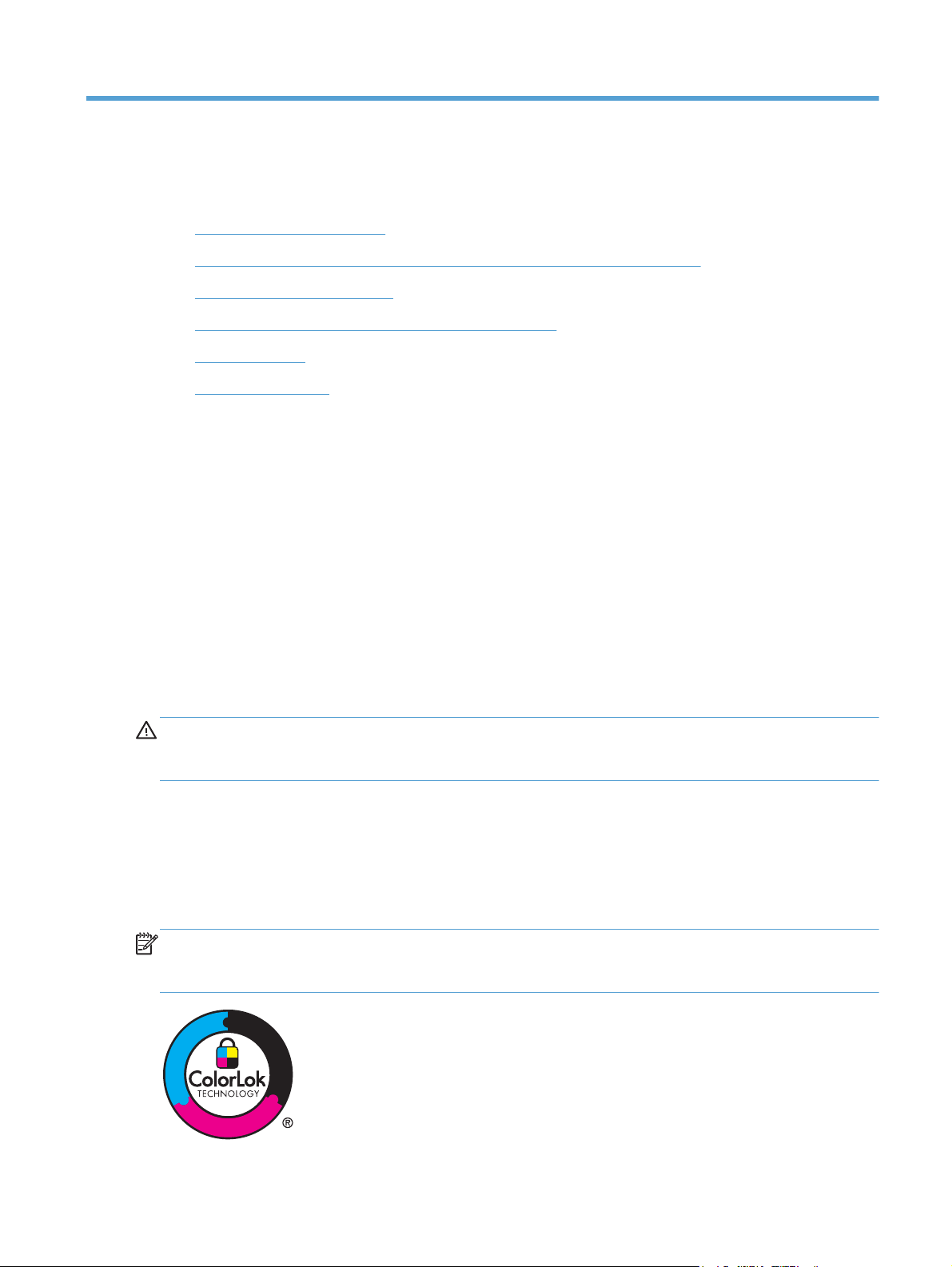
6 Papper och utskriftsmaterial
Förstå pappersanvändning
●
Ändra skrivardrivrutinen efter papperstyp och pappersstorlek i Windows
●
Pappersstorlekar som stöds
●
Papperstyper som kan användas och fackkapacitet
●
Fylla på papper
●
Konfigurera facken
●
Förstå pappersanvändning
HP Officejet-bläcket för företag har utvecklats specifikt för att användas med HP:s skrivhuvuden. Den
unika bläckformeln bidrar till att förlänga skrivhuvudenas livslängd och förbättra driftsäkerheten. När
du använder det här bläcket med ColorLok®-papper får du resultat som liknar laserutskrifter och som
torkar snabbt och är redo att lämnas vidare.
Produkten kan hantera flera olika papperstyper och övrigt utskriftsmaterial. Papper och annat
utskriftsmaterial som inte uppfyller följande riktlinjer kan orsaka dålig utskriftskvalitet, ökad förekomst
av papperstrassel och onödig förslitning på produkten.
Det är möjligt att papperet uppfyller alla riktlinjerna men ändå inte ger tillfredsställande
utskriftsresultat. Detta kan bero på felaktig hantering, oacceptabel temperatur eller luftfuktighet eller
andra orsaker som Hewlett-Packard inte kan kontrollera.
VIKTIGT: Om du använder papper eller annat utskriftsmaterial som inte motsvarar Hewlett-
Packards specifikationer kan skrivarfel uppstå som kräver reparation. Denna reparation omfattas inte
av garantin eller serviceavtalet med Hewlett-Packard.
● För bästa resultat bör du enbart använda papper och utskriftsmaterial från HP som är avsett för
bläckstråleskrivare eller flerfunktionsanvändning.
● Använd inte papper eller utskriftsmaterial som är avsett för laserskrivare.
Hewlett-Packard Company rekommenderar inte användning av material från andra tillverkare
●
eftersom HP inte kan garantera dess kvalitet.
OBS! Grundat på HP:s interna tester med en rad olika vanliga papperstyper kan HP varmt
rekommendera papper med ColorLok®-logotypen för den här produkten. Mer information finns på
www.hp.com/go/printpermanence.
SVWW
Förstå pappersanvändning
49
Page 66

Använd följande riktlinjer för att erhålla ett tillfredställande resultat när du använder specialpapper
eller utskriftsmaterial. Ställ in papperstyp och storlek i skrivardrivrutinen så får du bäst resultat.
Materialtyp Gör så här Gör inte så här
Kuvert
Etiketter ● Använd endast etiketter som har
Brevhuvud och förtryckta formulär
Tjockt papper ● Använd endast sådant tungt
Blankt och bestruket papper
Förvara kuvert liggande plant.
●
Använd kuvert där svetsen går
●
ända till hörnet.
avdragbar baksida.
Använd etiketter som ligger plant.
●
Använd endast hela etikettark.
●
Använd endast brevpapper eller
●
formulär som är godkända för
bläckstråleskrivare.
papper som är godkänt för
bläckstråleskrivare och stämmer
med viktspecifikationerna för den
här produkten.
Använd endast sådant glättat eller
●
bestruket papper som är avsett för
bläckstråleskrivare.
Använd inte kuvert som är
●
skrynkliga, trasiga, har klibbat fast
i varandra eller på annat sätt
skadats.
Använd inte kuvert med spännen,
●
fönster eller löst foder.
● Använd inte etiketter som är
skrynkliga, buckliga eller på annat
sätt skadade.
Skriv inte ut delar av etikettark.
●
Använd inte bredhuvud med
●
relieftryck eller metalltryck.
● Använd inte papper som är
tjockare än rekommenderade
materialspecifikationer för
produkten, om det inte är HPpapper som är godkänt för
produkten.
Använd inte sådant glättat eller
●
bestruket papper som är avsett för
laserprodukter.
Ändra skrivardrivrutinen efter papperstyp och pappersstorlek i Windows
1. Klicka på Skriv ut i menyn Arkiv i programmet.
2. Markera skrivaren och klicka på Egenskaper eller Inställningar.
3. Klicka på fliken Papper/kvalitet.
4. Välj en storlek i listrutan Pappersstorlek.
5. Välj en typ i listrutan Papperstyp.
6. Klicka på knappen OK.
Pappersstorlekar som stöds
OBS! Du uppnår bästa möjliga utskriftsresultat genom att välja rätt pappersstorlek och -typ i
skrivardrivrutinen innan du gör utskriften.
50 Kapitel 6 Papper och utskriftsmaterial SVWW
Page 67

Tabell 6-1 Storlekar som stöds för papper och utskriftsmaterial
Storlek Mått Fack 1 Fack 2 Fack 3 Automatisk dubbelsidig
utskrift
Letter 216 × 279 mm
Oficio 8,5 x 13 8,5 x 13 tum
Oficio
216x340 mm
Legal 216 × 356 mm
A4 210 x 297 mm
Executive 184 x 267 mm
Statement 140 x 216 mm
A5 148 x 210 mm
A6 105 x 148,5 mm
B5 (JIS) 182 × 257 mm
B6 (JIS) 128 x 182mm
16k 184 × 260 mm
Egen Minsta storlek: 3 x 5 tum
216 x 340 mm
195 × 270 mm
197 × 273 mm
Bredd: 3 till
Största storlek: 8,5 x 14 tum
8,5 tum
Längd: 5 till 14
tum
Bredd: 4 till
8,5 tum
Längd: 8,27 till
11,7 tum
Bredd: 4 till
8,5 tum
Längd: 8,27 till 14
tum
Tabell 6-2 Operativsystem som stöds
Storlek Mått Fack 1 Fack 2 Fack 3 Automatisk dubbelsidig
utskrift
Kuvert #10 105 × 241 mm
Kuvert DL 110 × 220 mm
Kuvert C5 162 x 229 mm
Kuvert B5 176 × 250 mm
Kuvert C6 114 x 162 mm
Kuvert
Monarch
98 × 191 mm
SVWW
Pappersstorlekar som stöds
51
Page 68

Tabell 6-2 Operativsystem som stöds (fortsättning)
Storlek Mått Fack 1 Fack 2 Fack 3 Automatisk dubbelsidig
utskrift
Japanskt
kuvert Chou
nr 3
Japanskt
kuvert Chou
nr 4
120 x 235 mm
90 x 205 mm
Tabell 6-3 Kort som stöds
Storlek Mått Fack 1 Fack 2 Fack 3 Automatisk dubbelsidig
utskrift
3x5 76,2 x 127 mm
4x6 102 x 152 mm
5x8 127 x 203 mm
A6 105 x 148,5 mm
Japanskt
vykort
Dubbelt
japanskt
vykort
(roterat)
100 x 148 mm
148 x 200 mm
Tabell 6-4 Fotopapper som stöds
Storlek Mått Fack 1 Fack 2 Fack 3 Automatisk dubbelsidig
utskrift
4x6 102 x 152 mm
10 x 15 cm 100 x 150 mm
L 89 x 127 mm
Fotopapper
5x7 (5 x 7
utan flikar)
Fotopapper
(Letter och
A4)
127 x 178 mm
52 Kapitel 6 Papper och utskriftsmaterial SVWW
Page 69

Tabell 6-4 Fotopapper som stöds (fortsättning)
Storlek Mått Fack 1 Fack 2 Fack 3 Automatisk dubbelsidig
utskrift
Japanskt
vykort
Anpassad Minsta storlek: 3 till 5 tum
100 x 148 mm
Största storlek: 8,5 till 14 tum
Bredd: 3 till
8,5 tum
Längd: 5 till 14
tum
Bredd: 4 till
8,5 tum
Längd: 8,27 till
11,7 tum
Bredd: 4 till
8,5 tum
Längd: 8,27 till 14
tum
Tabell 6-5 Andra medier som stöds
Storlek Mått Fack 1 Fack 2 Fack 3 Automatisk dubbelsidig
utskrift
Etiketter
(Letter och
A4)
Papperstyper som kan användas och fackkapacitet
Tabell 6-6 Fack 1 (kombi) på vänster sida av produkten
Papperstyp Vikt
Kapacitet
1
Pappersorientering
Varje dag:
Ospecificerat och vanligt
●
HP EcoSMART Lite
●
Lätt 60-74 g
●
Mellan 85-95 g
●
Medelviktigt 96-110 g
●
Tungt 111-130 g
●
HP Premium Presentation
●
matt 120 g
Extra tungt 131-175 g
●
HP broschyr matt 180 g
●
HP broschyr glättat 180 g
●
Kartong 176-220 g
●
HP matt omslag 200 g
●
HP Advanced fotopapper
●
60 till 175 g/m
Upp till 220 g/m
2
16 till 47 lb
2
(58 lb)
Upp till 50 ark Utskriftssidan ska vara vänd
nedåt, med den övre kanten mot
fackets främre kant
1
Upp till 25 ark Papperets utskriftssida vänd
nedåt, med den övre kanten mot
fackets bakre kant
SVWW
Papperstyper som kan användas och fackkapacitet
53
Page 70

Tabell 6-6 Fack 1 (kombi) på vänster sida av produkten (fortsättning)
Papperstyp Vikt
Kapacitet
1
Pappersorientering
Kuvert
●
Tungt kuvert
●
Etiketter
●
1
Kapaciteten kan variera beroende på papperets vikt och tjocklek samt miljöförhållanden.
Högst 7 kuvert eller etiketter Papperets utskriftssida vänd
Tabell 6-7 Fack 2 (huvudfacket) och fack 3 (extrafack)
Papperstyp Vikt
Ospecificerat och vanligt
●
HP EcoSMART Lite
●
Lätt 60-74 g
●
Mellan 85-95 g
●
Medelviktigt 96-110 g
●
Tungt 111-130 g
●
HP Premium Presentation
●
matt 120 g
Extra tungt 131-175 g
●
HP broschyr matt 180 g
●
HP broschyr glättat 180 g
●
Kartong 176-220 g
●
60 till 175 g/m
Upp till 220 g/m
2
16 till 47 lb
2
(58 lb)
1
nedåt med den övre kanten mot
produkten
Kapacitet
1
Pappersorientering
Upp till 500 ark Utskriftssidan ska vara vänd
nedåt, med den övre kanten mot
fackets främre kant
Upp till 100 ark Utskriftssidan uppåt, med den
övre sidan mot baksidan av
facket
HP matt omslag 200 g
●
HP Advanced fotopapper
●
Kuvert
●
Tungt kuvert
●
Etiketter
●
1
Kapaciteten kan variera beroende på papperets vikt och tjocklek samt miljöförhållanden.
Högst 30 kuvert eller etiketter.
OBS! Fack 3 kan inte
användas för kuvert.
Papperets utskriftssida vänd
uppåt med den övre kanten mot
produkten
54 Kapitel 6 Papper och utskriftsmaterial SVWW
Page 71

Fylla på papper
Fylla på fack 1 (kombifacket på vänster sida av produkten)
1. Öppna fack 1.
2. Dra ut förlängningsdelen.
3. Dra ut pappersledarna helt och hållet och
lägg sedan i pappersbunten i fack 1. Justera
pappersledarna efter papperets storlek.
OBS! Lägg papperet i fack 1 med
utskriftssidan nedåt och den övre kanten mot
den främre delen av facket.
SVWW
Fylla på papper
55
Page 72

Fylla på fack 2 eller det extra facket 3
1. Dra ut facket ur enheten.
2. Dra ut pappersledarna för längd och bredd.
3. Placera papperet i facket och se till att det
ligger plant i alla fyra hörnen. Skjut
sidobreddreglagen så att de ligger i linje med
markeringen för pappersstorlek längst ned i
facket. Skjut det främre längdreglaget så att
det trycker pappersbunten mot fackets bakre
del.
OBS! Placera papperet i facket med
utskriftssidan vänd uppåt.
56 Kapitel 6 Papper och utskriftsmaterial SVWW
Page 73

4. Tryck ner papperet och kontrollera att
pappersbunten inte är högre än gränsflikarna
på sidan av facket.
5. Skjut in facket i enheten.
Fyll på dokumentmataren
Dokumentmataren rymmer upp till 50 ark på 75 g/m2 brevpapper.
VIKTIGT: För att undvika att skada produkten bör du inte fylla på originaldokument med
korrigeringstejp, korrigeringsvätska, gem eller klamrar. Du bör inte heller använda fotografier, små
original eller ömtåliga original i dokumentmataren.
SVWW
Fylla på papper
57
Page 74

1. Sätt in originalen i dokumentmataren vända
uppåt.
2. Justera styrskenorna tills de ligger tätt an mot
papperet.
Konfigurera facken
Som standard används papper från fack 2. Om fack 2 är tomt hämtar produkten papper från fack 1,
eller fack 3 om detta är installerat. När du ställer in facket på produkten förändras
hastighetsinställningarna så att du får den bästa utskriftskvaliteten för den papperstyp som du
använder. Om du använder specialpapper för samtliga eller de flesta utskriftsjobb ändrar du denna
standardfackinställning på produkten.
I följande tabell visas olika sätt som du kan använda fackinställningarna för dina utskriftsbehov.
Pappersanvändning Konfigurera skrivaren Skriva ut
Fyll på fack 1 och ett annat fack med
samma papper och låt skrivaren
använda papperet från det andra facket
när ett av dem är tomt.
Fyll på papper i fack 1. Ingen särskild
inställning krävs om
standardinställningarna för typ och
storlek inte har ändrats.
Skriv ut jobbet från programvaran.
58 Kapitel 6 Papper och utskriftsmaterial SVWW
Page 75

Pappersanvändning Konfigurera skrivaren Skriva ut
Tillfällig användning av specialpapper,
t.ex. tungt papper eller brevpapper, från
ett fack som vanligen innehåller normalt
papper.
Specialpapper, t.ex. tungt papper eller
brevpapper, används ofta från ett fack.
Konfigurera facken
1. Kontrollera att produkten är påslagen.
2. Gör något av följande:
●
Fyll på specialpapper i fack 1. I programvarans dialogruta för utskrift
Fyll på specialpapper i fack 1 och ställ
in facket för papperstypen.
Kontrollpanel: Tryck på knappen Installation
av papper. Välj det fack som du vill konfigurera.
väljer du den papperstyp som stämmer
med det specialpapper som fyllts på i
facket innan du skickar iväg
utskriftsjobbet. Välj fack 1 som
papperskälla från fliken Papper/kvalitet
(Windows) eller menyn
Pappersmatning (Mac).
I programvarans dialogruta för utskrift
väljer du den papperstyp som stämmer
med det specialpapper som fyllts på i
facket innan du skickar iväg
utskriftsjobbet. Välj fack 1 som
papperskälla från fliken Papper/kvalitet
(Windows) eller menyn
Pappersmatning (Mac).
, på Pappershantering och sedan på Val
Den inbäddade webbservern: Klicka på fliken Inställningar och klicka sedan på
●
Pappersinställningar i den vänstra rutan. Välj en Standardmediestorlek och en
Standardmedietyp för varje fack.
3. Tryck på OK eller klicka på Verkställ.
SVWW
Konfigurera facken
59
Page 76

60 Kapitel 6 Papper och utskriftsmaterial SVWW
Page 77

7 Bläckpatroner
Den här informationen kan ändras utan föregående meddelande. Den senaste
användarinformationen finns på
Information om bläckpatroner
●
Bilder av förbrukningsmaterial
●
Hantera bläckpatroner
●
Utbytesinstruktioner
●
Lösa problem med förbrukningsmaterial
●
Information om bläckpatroner
Färg Kassettnummer Artikelnummer
www.hp.com/support.
Svart ersättningsbläckpatron med
standardkapacitet
Svart ersättningsbläckpatron med hög
kapacitet
Cyan ersättningsbläckpatron med
standardkapacitet
Cyan ersättningsbläckpatron med hög
kapacitet
Gul ersättningsbläckpatron med
standardkapacitet
Gul ersättningsbläckpatron med hög
kapacitet
Magenta ersättningsbläckpatron med
standardkapacitet
Magenta ersättningsbläckpatron med
hög kapacitet
HP 970 CN621A
HP 970XL CN625A
HP 971 CN622A
HP 971XL CN626A
HP 971 CN624A
HP 971XL CN628A
HP 971 CN623A
HP 971XL CN627A
Åtkomlighet: Bläckpatronerna kan installeras och tas bort med en hand.
Miljöfunktioner: Återvinn bläckpatronerna genom att använda HP Planet Partner-programmet för
retur och återvinning.
SVWW
Mer information om utskriftsmaterial finns på
www.hp.com/go/learnaboutsupplies.
Information om bläckpatroner
61
Page 78

Bilder av förbrukningsmaterial
Bläckpatron
1
1 Metallkontakt och bläckmunstycke. Vidrör inte dessa delar. Fingeravtryck kan ge upphov till felmeddelanden. Damm
kan också förorsaka felmeddelanden. Du bör inte låta bläckpatroner ligga utanför produkten några längre perioder.
Hantera bläckpatroner
Säkerställ hög utskriftskvalitet genom att använda, förvara och övervaka bläckpatronerna på rätt sätt.
Ändra bläckpatronsinställningar
Skriva ut när en bläckpatron håller på att ta slut
Aviseringar som gäller förbrukningsmaterial visas på produktens kontrollpanel.
Meddelandet <Förbrukningsartikeln> har låg bläcknivå, där <förbrukningsartikeln> är
●
bläckpatronen, visas när en bläckpatron håller på att ta slut. Utskriften kan fortsätta men överväg
att ha ersättningsmaterial tillgängligt.
Meddelandet <Förbrukningsartikeln> är snart slut visas när bläckpatronen har nått slutet av
●
sin beräknade livslängd. Se till att ha en ersättningspatron till hands.
Meddelandet <Förbrukningsartikeln> har slut på bläck visas när bläckpatronen är tom.
●
OBS! Även om inställningen Fortsätt låter dig fortsätta att skriva ut ett tag till utan att byta
bläckpatron, kommer produkten att stängas av innan ett utskriftsproblem uppstår.
62 Kapitel 7 Bläckpatroner SVWW
Page 79

Ändra inställningen av nivån för varning vid låg bläcknivå från kontrollpanelen
Du kan när som helst aktivera eller inaktivera standardinställningarna och du behöver inte aktivera
dem igen när du installerar en ny bläckpatron.
1.
Tryck på knappen Installation
2. Tryck på menyalternativet Enhetsinstallation.
3. Tryck på alternativet Varning om låg bläcknivå.
4. Välj något av följande alternativ:
Välj Automatisk om du vill behålla standardvarningen vid låg bläcknivå.
●
Välj Anpassad för att ange vid vilken bläcknivå en varning om låg bläcknivå ska visas.
●
på kontrollpanelens hemskärm.
Skriva ut i det allmänna kontorsläget
I läget för allmän kontorsutskrift används mindre bläck, vilket kan förlänga bläckpatronens livslängd.
1. Gå till Arkiv-menyn i programmet och klicka på Skriv ut.
2. Välj produkten och klicka sedan på knappen Egenskaper eller Inställningar.
3. Klicka på fliken Papper/kvalitet .
4. Välj Allmänt kontors i listrutan Utskriftskvalitet.
Förvaring och återvinning av förbrukningsmaterial
Återvinning av förbrukningsmaterial
Gå till hp.com/recycle om du vill ha fullständig information om återvinning samt om du vill beställa
förfrankerade etiketter, kuvert eller kartonger för återvinning.
Förvaring av bläckpatroner
Ta inte ut bläckpatronen ur förpackningen förrän du är redo att använda den.
HP:s policy avseende bläckpatroner från andra tillverkare
Hewlett-Packard rekommenderar inte att du använder bläckpatroner som kommer från andra
tillverkare än HP, vare sig de är nya eller återanvända.
OBS! Eventuella skador som uppstår vid användning av en tonerkassett som inte kommer från HP
täcks inte av HP:s garanti eller serviceavtal.
HP:s webbplats för rapportering av förfalskningar
Gå till www.hp.com/go/anticounterfeit när du installerar en HP-bläckpatron och det står i meddelandet
på kontrollpanelen att patronen är använd eller förfalskad. HP hjälper dig att vidta åtgärder för att lösa
problemet.
SVWW
Hantera bläckpatroner
63
Page 80

Du kan misstänka att din bläckpatron inte är en äkta HP-bläckpatron om du noterar följande:
Statussidan för förbrukningsmaterial anger att en använd eller förfalskad bläckpatron är
●
installerad.
Du har många problem med bläckpatronen.
●
Kassetten ser inte ut som den brukar (till exempel ser förpackningen inte ut som en HP-
●
förpackning).
Utbytesinstruktioner
Byta bläckpatroner
Produkten använder fyra färger och var och en av dem har en egen bläckpatron: gul (Y), cyan (C),
magenta (M) och svart (K).
1. Öppna bläckpatronsluckan.
2. Tryck den gamla bläckpatronen inåt för att
lossa den.
64 Kapitel 7 Bläckpatroner SVWW
Page 81

3. Ta tag i kanten på den gamla bläckpatronen
och dra den sedan rakt utåt för att ta bort den.
4. Ta ut den nya bläckpatronen ur
förpackningen.
5. Rör inte vid metallkontakten på
bläckpatronen. Om det finns fingeravtryck på
kontakten kan kvaliteten på utskrifterna
försämras.
SVWW
Utbytesinstruktioner
65
Page 82

6. Sätt i den nya bläckpatronen i produkten.
7. Stäng bläckpatronsluckan.
8. Lägg den gamla bläckpatronen i kartongen
och följ HP:s återvinningsanvisningar på
http://wwww.hp.com/recycle.
Lösa problem med förbrukningsmaterial
Kontrollera bläckpatronerna
Om du har problem med utskriftskvaliteten, se Förbättra utskriftskvaliteten på sidan 196.
OBS! Om du använder inställningen för allmän kontorsutskrift kan utskrifterna framstå som ljusa.
Om du konstaterar att du behöver byta en bläckpatron trittar du på patronen eller skriver ut
statussidan för förbrukningsmaterial för att ta reda på artikelnumret för korrekt äkta HP-bläckpatron.
Påfyllda eller omarbetade bläckpatroner
Hewlett-Packard Company kan inte rekommendera att du använder produkter som inte kommer från
HP, vare sig de är nya eller omarbetade. Eftersom de inte är HP-produkter har HP inget inflytande
66 Kapitel 7 Bläckpatroner SVWW
Page 83

över deras utförande eller kvalitet. Om du använder en återfylld eller omarbetad bläckpatron och är
missnöjd med utskriftskvaliteten rekommenderar vi att du byter ut patronen mot en äkta HPbläckpatron.
OBS! Om du byter ut en icke HP-bläckpatron mot en äkta HP-bläckpatron kommer skrivhuvudet att
fortsätta att innehålla icke HP-bläck tills detta bläck är slut och det börjar komma bläck från den
nyligen installerade äkta HP-bläckpatronen.
Tolka utskriftskvalitetssidan
1.
Tryck på knappen Installation
2. Välj menyn Skriv ut rapporter.
3. Välj alternativet Kvalitet på utskrift för att skriva ut sidan.
4. Följ anvisningarna på den sida som skrivs ut.
Den här sidan innehåller fyra färgfält som är indelade i grupper på det sätt som visas i följande bild.
Genom att granska varje grupp kan du isolera problemet till en viss bläckpatron.
på kontrollpanelen.
1
2
SVWW
3
4
Avsnitt Bläckpatron
1Svart
2Cyan
Lösa problem med förbrukningsmaterial
67
Page 84
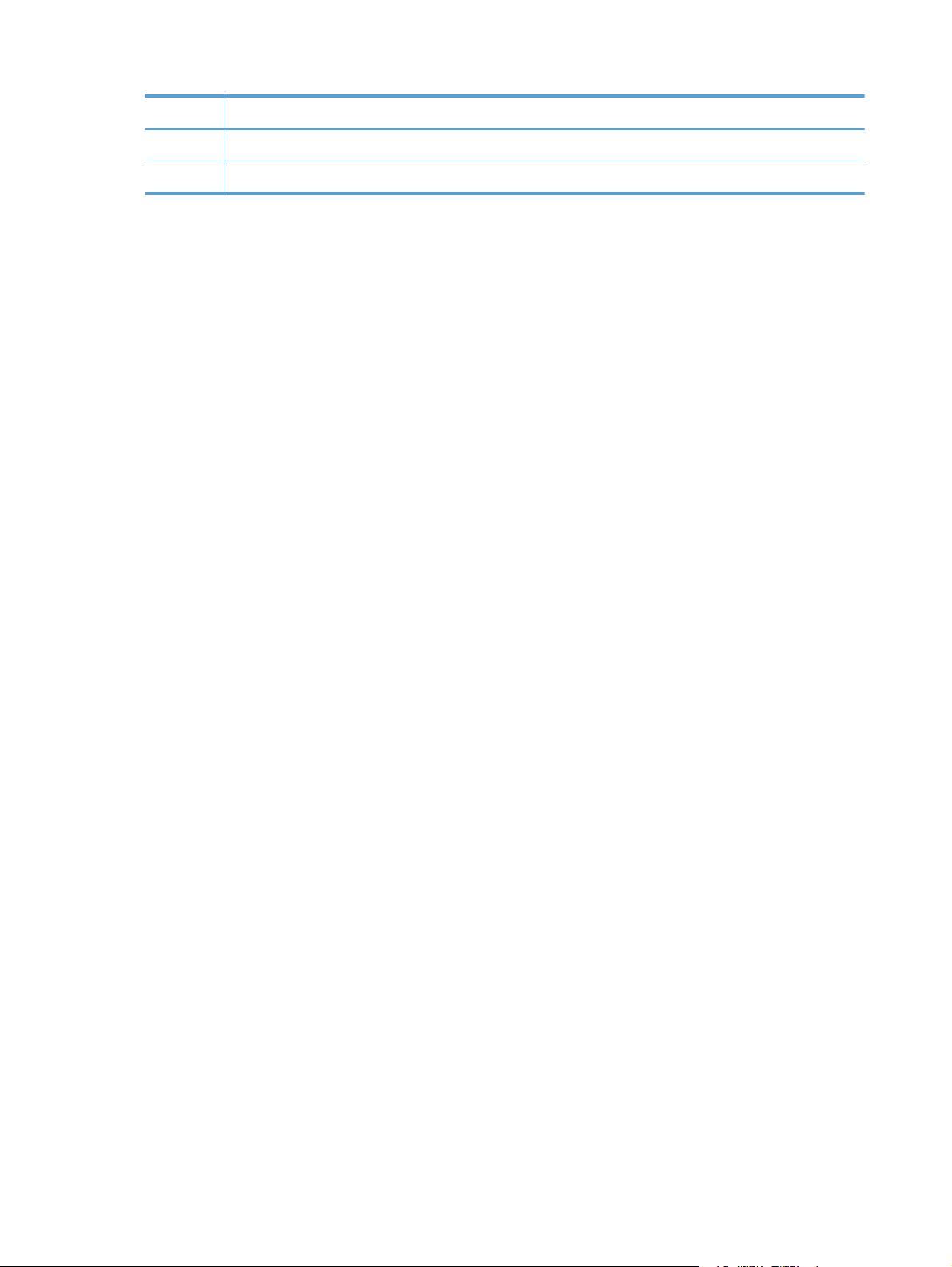
Avsnitt Bläckpatron
3 Magenta
4Gul
Om en eller flera grupper innehåller prickar eller strimmor ska du rengöra skrivhuvudet. Om
●
detta inte löser problemet bör du kontakta HP.
Om du ser strimmor i flera färgfält kontrollerar du om problemet kvarstår efter ytterligare en
●
skrivhuvudsrengöring. I så fall kontaktar du HP. Det är troligen en annan komponent än
bläckpatronen som orsakar problemet.
Tolka meddelanden om förbrukningsmaterial på kontrollpanelen
Använd konfigurationspatroner
Beskrivning
Konfigurationspatronerna togs ut innan initieringen av produkten var klar.
Rekommenderad åtgärd
Använd de konfigurationspatroner som medföljde produkten för att initiera produkten.
Använd inte konfigurationspatroner
Beskrivning
Konfigurationspatroner kan inte användas när enheten väl har initierats.
Rekommenderad åtgärd
Ta ut konfigurationspatronerna och installera vanliga bläckpatroner.
<Färg> patron har låg bläcknivå
Beskrivning
Bläckpatronen börjar närma sig slutet på sin livslängd.
Rekommenderad åtgärd
Utskriften kan fortsätta men överväg att ha ersättningsmaterial tillgängligt.
<Färg> patron har nästan slut på bläck
Beskrivning
Bläckpatronen är nära slutet på sin livslängd.
Rekommenderad åtgärd
Se till att ha en ersättningspatron till hands.
68 Kapitel 7 Bläckpatroner SVWW
Page 85

Använd [färg] installerad
Beskrivning
En använd, men ändå äkta HP-färgpatron har installerats eller flyttats.
Rekommenderad åtgärd
Du har en använd, men ändå äkta, HP-bläckpatron installerad. Ingen åtgärd behövs.
Förfalskad eller använd <färg> patron installerad
Beskrivning
HP-originalbläcket i den här bläckpatronen har tagit slut.
Rekommenderad åtgärd
Klicka på OK om du vill fortsätta med utskriften eller byt ut patronen mot en äkta HP-bläckpatron.
Icke HP-bläckpatroner installerade
Beskrivning
Ingen åtgärd behövs, det här är bara en upplysning.
Rekommenderad åtgärd
Ingen åtgärd behövs, det här är bara en upplysning.
Inkompatibel <färg>
Beskrivning
Du har installerat en bläckpatron som är avsedd för användning i en annan HP-produktmodell.
Produkten kommer INTE att fungerar ordentligt med denna bläckpatron installerad.
Rekommenderad åtgärd
Installera rätt bläckpatron för produkten.
Installera [färg] patron
Beskrivning
Det här meddelandet kan visas under den ursprungliga konfigurationen av produkten och kan även
visas när denna konfiguration har slutförts.
Om meddelandet visas under den ursprungliga konfigurationen betyder det att en av färgpatronerna
inte har installerats med stängd lucka. Om en bläckpatron saknas går det inte att skriva ut på
produkten.
Om meddelandet visas efter den ursprungliga konfigurationen av produkten betyder det att
bläckpatronen saknas eller är installerad men skadad.
SVWW
Rekommenderad åtgärd
Installera eller byt ut den angivna färgpatronen.
Lösa problem med förbrukningsmaterial
69
Page 86

Slut på bläck <färg>
Beskrivning
Bläckpatronen har nått slutet av sin livslängd och det går inte längre att skriva ut på produkten.
Rekommenderad åtgärd
Byt ut bläckpatronen.
Äkta HP-patron installerad
Beskrivning
En äkta HP-patron har installerats.
Rekommenderad åtgärd
Ingen åtgärd behöver vidtas.
70 Kapitel 7 Bläckpatroner SVWW
Page 87

8Skriva ut
Utskriftsmetoder (Windows)
●
Utskriftsmetoder (Mac)
●
Ytterligare utskriftsmetoder (Windows)
●
Ytterligare utskriftsmetoder (Mac OS X)
●
Använda HP ePrint
●
Använda HP ePrint Mobile-drivrutinen
●
AirPrint
●
Ansluta skrivaren med HP Trådlöst direkt
●
Koppla-in-och-skriv-ut-utskrift från en USB-enhet
●
Utskriftsmetoder (Windows)
Sättet att öppna dialogrutan för utskrift varierar mellan olika programvaror. Följande procedurer
beskriver ett vanligt sätt. Vissa programvaror har inte någon Arkiv-meny. Läs dokumentationen som
medföljer programvaran om hur du öppnar dialogrutan för utskrift.
Öppna skrivardrivrutinen i Windows
1. Klicka på Skriv ut i menyn Arkiv i
programmet.
2. Markera skrivaren och klicka på Egenskaper
eller Inställningar.
SVWW
Utskriftsmetoder (Windows)
71
Page 88

Få hjälp med utskriftsalternativ i Windows
1. Klicka på knappen Hjälp så öppnas
onlinehjälpen.
Ändra antalet utskriftsexemplar med Windows
1. Klicka på Skriv ut i menyn Arkiv i programmet.
2. Välj skrivaren och välj sedan antalet exemplar.
Spara egna utskriftsinställningar för återanvändning i Windows
Använda en utskriftsgenväg i Windows
1. Klicka på Skriv ut i menyn Arkiv i
programmet.
2. Välj skrivaren och klicka på Egenskaper eller
Inställningar.
72 Kapitel 8 Skriva ut SVWW
Page 89

3. Klicka på fliken Genvägar .
4. Välj en av genvägarna och klicka sedan på
OK.
OBS! När du väljer en genväg ändras
motsvarande inställningar på andra flikar i
skrivardrivrutinen.
Skapa utskriftsgenvägar
1. Klicka på Skriv ut i menyn Arkiv i
programmet.
2. Välj skrivaren och klicka på Egenskaper eller
Inställningar.
SVWW
Utskriftsmetoder (Windows)
73
Page 90

3. Klicka på fliken Genvägar .
4. Välj en befintlig genväg som bas.
OBS! Välj alltid en genväg innan du justerar
någon av inställningarna på höger sida av
skärmen. Om du justerar inställningarna och
sedan väljer en genväg, förloras alla
justeringar.
5. Välj utskriftsalternativ för den nya genvägen.
74 Kapitel 8 Skriva ut SVWW
Page 91

6. Klicka på knappen Spara som.
7. Ange ett namn för genvägen och klicka på
OK.
Förbättra utskriftskvaliteten med Windows
Välja sidstorlek i Windows
1. Klicka på Skriv ut i menyn Arkiv i programmet.
2. Markera skrivaren och klicka på Egenskaper eller Inställningar.
3. Klicka på fliken Papper/kvalitet .
4. Välj en storlek i listrutan Pappersstorlek.
Välja en egen sidstorlek i Windows
1. Klicka på Skriv ut i menyn Arkiv i programmet.
SVWW
2. Markera skrivaren och klicka på Egenskaper eller Inställningar.
3. Klicka på fliken Papper/kvalitet .
4. Klicka på knappen Eget.
5. Ange ett namn för den anpassade storleken och ange måtten.
● Bredden är papperets kortsida.
Längden är papperets långsida.
●
Utskriftsmetoder (Windows)
75
Page 92

OBS! Lägg alltid papperet i facken med kortsidan in.
6. Klicka på knappen OK och klicka sedan på knappen OK på fliken Papper/kvalitet. Den
anpassade sidstorleken visas i listan över pappersstorlekar nästa gång du öppnar
skrivardrivrutinen.
Välja papperstyp i Windows
1. Klicka på Skriv ut i menyn Arkiv i programmet.
2. Markera skrivaren och klicka på Egenskaper eller Inställningar.
3. Klicka på fliken Papper/kvalitet .
4. I listrutan Papperstyp klickar du på alternativet Mer....
5. Utöka listan med alternativ för Typ:.
6. Expandera den kategori med papperstyper som bäst motsvarar det aktuella papperet och klicka
sedan på den papperstyp som du använder.
Välja pappersfack i Windows
1. Klicka på Skriv ut i menyn Arkiv i programmet.
2. Markera skrivaren och klicka på Egenskaper eller Inställningar.
3. Klicka på fliken Papper/kvalitet .
4. Välj ett fack i listrutan Papperskälla.
Skriva ut på båda sidor (dubbelsidig utskrift) i Windows
Skriva ut på båda sidor automatiskt i Windows
1. Klicka på Skriv ut i menyn Arkiv i
programmet.
2. Markera skrivaren och klicka på Egenskaper
eller Inställningar.
76 Kapitel 8 Skriva ut SVWW
Page 93

3. Klicka på fliken Efterbehandling .
4. Markera kryssrutan Skriv ut på båda sidor.
Tryck på knappen OK när du vill skriva ut
jobbet.
Skriva ut flera sidor per ark i Windows
1. Klicka på Skriv ut i menyn Arkiv i
programmet.
2. Markera skrivaren och klicka på Egenskaper
eller Inställningar.
SVWW
Utskriftsmetoder (Windows)
77
Page 94

3. Klicka på fliken Efterbehandling .
4. Välj antalet sidor per ark i listrutan Sidor per
ark.
5. Välj alternativ för Skriv ut sidramar,
Sidordning och Orientering.
Välja sidorientering i Windows
1. Klicka på Skriv ut i menyn Arkiv i
programmet.
78 Kapitel 8 Skriva ut SVWW
Page 95

2. Välj skrivaren och klicka på Egenskaper eller
Inställningar.
3. Klicka på fliken Efterbehandling .
4. I området Orientering väljer du alternativet
Stående eller Liggande.
Om du vill skriva ut sidbilden upp och ned
väljer du Rotera 180 grader.
Ställa in avancerade färgalternativ i Windows
1. Klicka på Skriv ut i menyn Arkiv i programmet.
2. Välj skrivaren och klicka på Egenskaper eller Inställningar.
3. Klicka på fliken Färg .
4. Klicka i kryssrutan HP EasyColor så att den avmarkeras.
SVWW
5. Gå till området Färgalternativ och klicka på knappen Bläckinställningar.
6. Använd skjutreglagen för att justera inställningarna och klicka sedan på OK.
Utskriftsmetoder (Windows)
79
Page 96

Utskriftsmetoder (Mac)
Skapa och använda skrivarinställningar i Macintosh
Använd förinställningar om du vill spara skrivardrivrutinens aktuella inställningar så att du kan
använda dem igen.
Skapa en utskriftsförinställning
1. Klicka på alternativet Fil i menyn Utskrift.
2. Välj produkten i skrivarlistan.
3. Välj de skrivarinställningar som du vill spara för återanvändning.
4. Klicka på alternativet Spara som... i menyn Förinställningar och ange namnet på
förinställningen.
5. Klicka på knappen OK.
Använda utskriftsförinställningar
1. Klicka på alternativet Fil i menyn Utskrift.
2. Välj produkten i skrivarlistan.
3. Välj förinställning i menyn Förinställningar.
OBS! Om du vill använda skrivardrivrutinens standardinställningar väljer du alternativet standard
eller Standardinställningar.
Skriva ut ett försättsblad i Macintosh
1. Klicka på alternativet Fil i menyn Utskrift.
2. Välj produkten i skrivarlistan.
3. Öppna menyn Omslagssida och välj sedan var du vill skriva ut försättsbladet. Klicka på
knappen Före dokument eller Efter dokument.
4. I menyn Typ av omslagssida väljer du det meddelande som du vill skriva ut på försättsbladet.
OBS! Om du vill skriva ut ett tomt försättsblad väljer du alternativet standard i menyn Typ av
omslagssida.
80 Kapitel 8 Skriva ut SVWW
Page 97

Skriva ut flera sidor på ett ark i Macintosh
1. Klicka på alternativet Fil i menyn Utskrift.
2. Välj produkten i listan Skrivare.
3. Öppna menyn Layout.
4. I menyn Sidor per ark väljer du det antal sidor som du vill skriva ut på varje ark (1, 2, 4, 6, 9
eller 16).
5. I området Layoutriktning väljer du ordning och placering för sidorna på arket.
6. I menyn Sidramar väljer du den typ av ram som du vill skriva ut runt varje sida på arket.
Skriva ut på båda sidor av papperet (duplexutskrift) i Macintosh
Använda automatisk dubbelsidig utskrift
1. Lägg tillräckligt med papper för utskriftsjobbet i ett av facken.
2. Klicka på alternativet Fil i menyn Utskrift.
3. Öppna menyn Layout.
4. Välj ett bindningsalternativ i menyn Dubbelsidig. Därmed ställs standardbindningen in och du
kan skriva ut efterföljande jobb dubbelsidigt enbart genom att markera kryssrutan Dubbelsidig
intill fältet Kopior.
Ange färgalternativ i Macintosh
Om du använder HP Postscript-skrivardrivrutinen för Mac medför HP EasyColor-tekniken att alla
dokument skannas och att de resulterande bilderna justeras automatiskt med samma förbättrade
fotografiska resultat.
I följande exempel har bilderna till vänster skapats utan alternativet HP EasyColor. Bilderna till höger
visar de förbättringar som det innebär att använda alternativet HP EasyColor.
SVWW
Utskriftsmetoder (Mac)
81
Page 98

Alternativet HP EasyColor är aktiverat som standard i HP Mac Postscript-skrivardrivrutinen så du
behöver inte göra några manuella färgjusteringar. Om du vill avaktivera alternativet så att du manuellt
kan ställa in färg gör du följande.
1. Klicka på alternativet Fil i menyn Utskrift.
2. Välj produkten i listan Skrivare.
3. Öppna menyn Färgalternativ och klicka sedan i kryssrutan HP EasyColor för att avmarkera
den.
4. Ändra RGB-färginställningar genom att välja en inställning i rullgardinsmenyn RGB-färg.
82 Kapitel 8 Skriva ut SVWW
Page 99

Ytterligare utskriftsmetoder (Windows)
Avbryta en utskrift från Windows
1. Om jobbet håller på att skrivas ut avbryter du det genom att trycka på Skriver ut <filnamn> i
nedre delen av produktens kontrollpanel och därefter på knappen Avbryt
på höger sida av kontrollpanelen.
OBS! När du avbryter ett jobb tas det jobb som håller på att bearbetas bort. Om flera
processer är igång samtidigt upprepar du det första steget för att avbryta de övriga jobben.
2. Du kan också avbryta en utskrift från ett program eller en utskriftskö.
Program: Normalt visas en dialogruta på skärmen, med vars hjälp du kan avbryta
●
utskriften.
Utskriftskö: Om en utskrift väntar i en utskriftskö (datorns minne) eller i utskriftsbufferten
●
kan du radera utskriften där.
Windows XP, Server 2003 eller Server 2008: Klicka på Start, Inställningar och
◦
sedan på Skrivare och faxar. Dubbelklicka på symbolen för produkten för att öppna
fönstret, högerklicka på den utskrift som du vill avbryta och klicka sedan på Avbryt.
Windows Vista: Klicka på Start, klicka på Kontrollpanelen och klicka sedan under
◦
Maskinvara och ljud på Skrivare. Dubbelklicka på symbolen för produkten för att
öppna fönstret, högerklicka på den utskrift som du vill avbryta och klicka sedan på
Avbryt.
som blir tillgänglig
Windows 7: Klicka på Start och sedan på Enheter och skrivare. Dubbelklicka på
◦
symbolen för produkten för att öppna fönstret, högerklicka på den utskrift som du vill
avbryta och klicka sedan på Avbryt.
Skriva ut färgtext som svart (gråskala) i Windows
1. Klicka på Skriv ut i menyn Arkiv i programmet.
2. Markera skrivaren och klicka på Egenskaper eller Inställningar.
3. Klicka på fliken Avancerat .
4. Utöka avsnittet Alternativ för dokument.
5. Utöka avsnittet Skrivarfunktioner.
6. I listrutan Skriv ut all text i svart väljer du alternativet Aktiverad.
Skriva ut på specialpapper eller etiketter i Windows
1. Klicka på Skriv ut i menyn Arkiv i
programmet.
SVWW
Ytterligare utskriftsmetoder (Windows)
83
Page 100

2. Markera skrivaren och klicka på Egenskaper
eller Inställningar.
3. Klicka på fliken Papper/kvalitet.
4. I listrutan Papperstyp klickar du på
alternativet Mer....
84 Kapitel 8 Skriva ut SVWW
